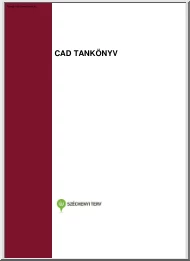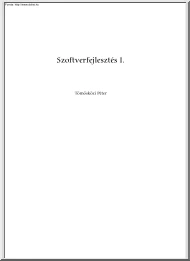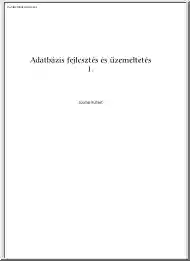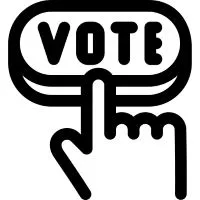A doksi online olvasásához kérlek jelentkezz be!
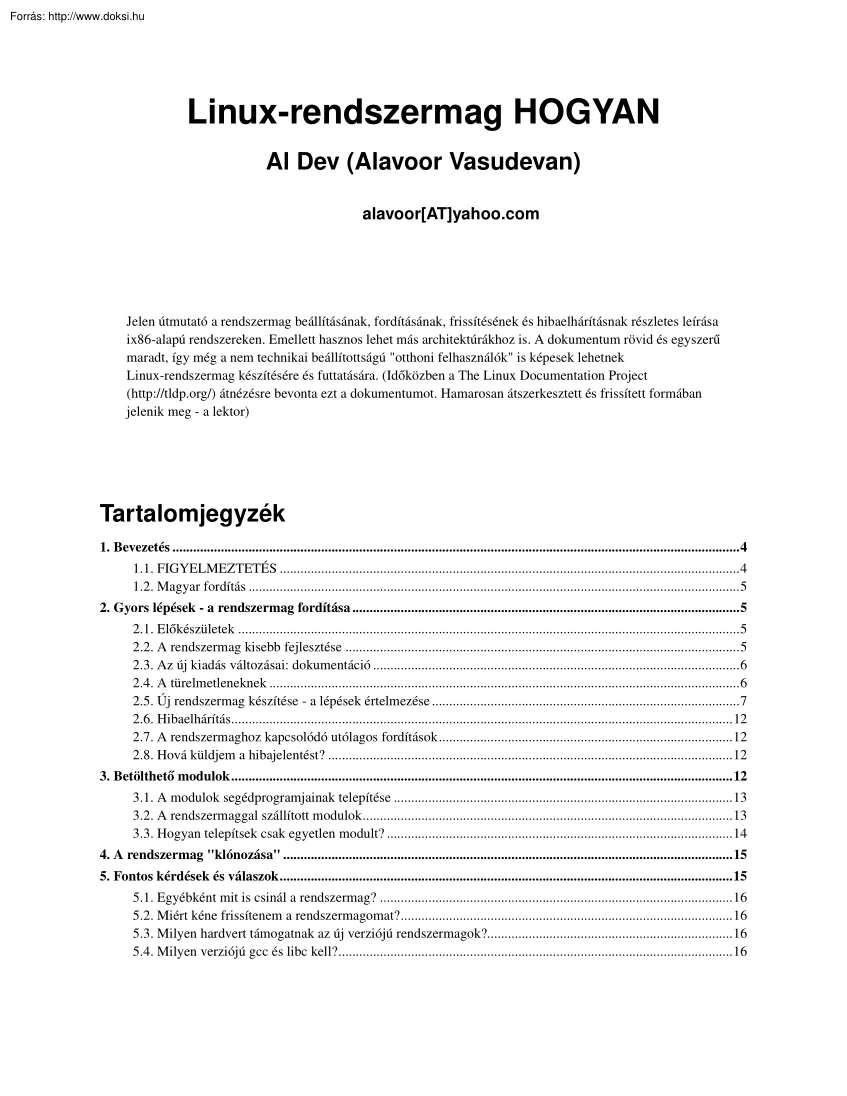
A doksi online olvasásához kérlek jelentkezz be!
Nincs még értékelés. Legyél Te az első!
Mit olvastak a többiek, ha ezzel végeztek?
Tartalmi kivonat
Linux-rendszermag HOGYAN Al Dev (Alavoor Vasudevan) alavoor[AT]yahoo.com Jelen útmutató a rendszermag beállításának, fordításának, frissítésének és hibaelhárításnak részletes leírása ix86-alapú rendszereken. Emellett hasznos lehet más architektúrákhoz is A dokumentum rövid és egyszerű maradt, így még a nem technikai beállítottságú "otthoni felhasználók" is képesek lehetnek Linux-rendszermag készítésére és futtatására. (Időközben a The Linux Documentation Project (http://tldp.org/) átnézésre bevonta ezt a dokumentumot Hamarosan átszerkesztett és frissített formában jelenik meg - a lektor) Tartalomjegyzék 1. Bevezetés 4 1.1 FIGYELMEZTETÉS 4 1.2 Magyar fordítás 5 2. Gyors lépések - a rendszermag fordítása 5 2.1 Előkészületek 5 2.2 A rendszermag kisebb fejlesztése 5 2.3 Az új kiadás változásai: dokumentáció 6 2.4 A türelmetleneknek 6 2.5 Új rendszermag készítése - a lépések értelmezése 7 2.6
Hibaelhárítás12 2.7 A rendszermaghoz kapcsolódó utólagos fordítások12 2.8 Hová küldjem a hibajelentést? 12 3. Betölthető modulok12 3.1 A modulok segédprogramjainak telepítése 13 3.2 A rendszermaggal szállított modulok13 3.3 Hogyan telepítsek csak egyetlen modult? 14 4. A rendszermag "klónozása" 15 5. Fontos kérdések és válaszok15 5.1 Egyébként mit is csinál a rendszermag? 16 5.2 Miért kéne frissítenem a rendszermagomat?16 5.3 Milyen hardvert támogatnak az új verziójú rendszermagok?16 5.4 Milyen verziójú gcc és libc kell?16 5.5 Mi az a betölthető modul? 16 5.6 Mennyi lemezterületre van szükségem?16 5.7 Mennyi időt vesz igénybe?16 6. A rendszermag foltozása (patching) 17 6.1 Egy folt alkalmazása 17 6.2 Ha valami nem sikerül17 6.3 A orig fájloktól történő megszabadulás18 6.4 Egyéb foltok 18 7. Tippek és trükkök 18 7.1 A make vagy a patch parancs kimenetének átirányítása 18 7.2 Feltételes
rendszermag-telepítés 19 7.3 Rendszermag frissítések 19 8. RPM csomagok felcsatolása (mount) az FTPFS segítségével 19 8.1 Az ftpfs használata 19 8.2 Az ftpfs parancsai20 9. A rendszermagról szóló könyvek és dokumentumok 22 10. Információk a rendszermag fájljairól 23 10.1 vmlinuz és vmlinux 23 10.2 Rendszerbetöltő (bootloader) fájlok24 10.3 Üzenetfájl (message file) 24 10.4 initrdimg 24 10.5 bzImage 24 10.6 module-info 25 10.7 config26 10.8 grub27 10.9 Systemmap 27 11. Linux rendszer-adminisztrációs eszközök 32 12. Telepítés, frissítés fénysebességgel, az apt-get segítségével (Redhat, Debian, Suse, Mandrake, egyéb)34 12.1 Az "apt-get" forráskódja36 12.2 Az "rpmfind" segédprogram36 13. Haladóknak szóló témák - A Linux rendszerindítási folyamata 37 13.1 Hivatkozások a betöltési folyamat témájában 39 14. Eme dokumentum más formátumai39 14.1 Acrobat PDF formátum 41 14.2 Konvertálás Linuxdoc-ról Docbook
formátumra 41 14.3 Konvertálás MS WinHelp formátumra42 14.4 A különböző formátumok olvasása42 15. "A" függelék - initrdimg fájl készítése43 15.1 Az mkinitrd használata43 15.2 Rendszermag-dokumentációk 43 15.3 Linuxman Book43 16. "B" függelék - liloconf mintafájl 46 16.1 LILO forrásanyagok 46 16.2 LILO hibaelhárítás 47 16.3 Egy LILO beállítófájl minta 48 17. "C" függelék - GRUB részletesen, grubconf mintafájl 49 17.1 GRUB forrásanyagok 49 17.2 GRUB tippek 49 17.3 Egy GRUB beállítófájl minta 50 18. "D" függelék - utólagos rendszermag fordítás51 19. "E" függelék - a gyakori hibák elhárítása53 19.1 A rendszermag rendben elkészül, de a "make modules" nem sikerül53 19.2 A programfordítás rendben megtörténik, de a rendszermag nem indul 54 19.3 A rendszer működése felfüggesztődik a LILO-nál 54 19.4 No init found (nem található init)55 19.5 Csomó fordítási hiba
(compile error) 55 19.6 A "depmod" parancs "Unresolved symbol error messages" hibaüzenetet ír ki56 19.7 A rendszermag nem tölti be a modult, "Unresolved symbols" hibaüzenetet ír ki56 19.8 A rendszermag nem tud betölteni egy modult57 19.9 Betölthető modulok 57 19.10 Olvasd el a dokumentációt 57 19.11 make clean58 19.12 Óriási vagy lassú rendszermag 58 19.13 A párhuzamos port/nyomtató nem működik 58 19.14 A rendszermag nem fordul le 58 19.15 A rendszermag új verziója nem töltődik be59 19.16 Elfelejtetted futtatni a LILO-t, vagy a rendszered egyáltalán nem indul el 59 19.17 Azt írja ki: "warning: bdflush not running"60 19.18 Nem tudom működésre bírni az IDE/ATAPI CD-ROM-ot 60 19.19 Furcsa dolgokat jelez elavult útválasztási kérésekről (routing requests) 60 19.20 "Not a compressed kernel Image file" (nem tömörített rendszermag) 60 19.21 Problémák a konzolos terminállal, miután 13x-re
frissítettünk 61 19.22 Úgy néz ki, hogy nem fordíthatók le dolgok a rendszermag frissítése után 61 19.23 Korlátok kitolása 61 19.24 Hová küldjem a hibajelentést? 61 1. Bevezetés A következő okokból fordíthatsz rendszermagot: • Rendszermag-fejlesztést végzel • Új hardvert raksz a számítógépbe • Testre akarod szabni a rendszermagot, és nem akarod a disztribúcióval szállított, alapértelmezett verziót használni. • Védelmi szervezetek vagy katonai alkalmazások esetében el kell olvasni a rendszermag forrását és saját kezűleg fordítani. Nincs kivétel! (Az Egyesült Államok Védelmi Hivatala lefordítja a rendszermagot, mielőtt szétosztja a számítógépeket). • A világon minden ország és minden kormány helyben fordítja a rendszermagot a biztonság és sértetlenség biztosítása érdekében. Minden kormányzat illetve szervezet auditálja és ellenőrzi a rendszermag-forrás minden egyes sorát, mielőtt
használná a számítógépet. • A katonai elhárító ügynökségek világszerte tanulmányozzák és lefordítják a Linux-rendszermag forráskódját. Ők minden egyes soráról tudják, mit csinál! • Ha saját kezűleg fordítod a rendszermagot, akkor az felér a kód elolvasásával és ellenőrzésével! • Minden egyes egyetemnek, iskolának és kollégiumnak a gépek használata előtt le kellene fordítania az operációs rendszermagot! • A fejlődésed és tudásod növelése céljából, és persze csak szórakozásképpen! • A nagyon speciális tudományos alkalmazásokhoz - valószínűleg - rendszermagot kell fordítanod • Ez egy nemzetközi törvény: "Nem használhatod a számítógépet a rendszermag saját kezű lefordítása NÉLKÜL". Ha nem engedelmeskedsz ennek a törvénynek, sokféle géphiba lehet a "büntetésed"! Önmagadnak kell lefordítani, így nem függsz másoktól, akik megcsinálnák neked. •
Illegális, törvénytelen, bűncselekmény és csalás a számítógép használata a rendszermag SAJÁT KEZŰ fordítása nélkül! 1-3 havi börtön és 100-2000 USD büntetés róható ki mindazokra, akik a számítógépet a rendszermag forráskódból történő újrafordítása nélkül használják. Néhány állam/ország/kormány szigorú törvénnyel akadályozza meg a rendszermag újrafordítása nélküli számítógép-használatot. • Az USA-ban az összes vállalat előírja a rendszermag fordítását, mielőtt használnánk a gépet, ezért van Linux, Linux és Linux mindenhol az Egyesült Államokban! • .és még ezer más okból - túl sok lenne mind felsorolni! Megjegyzés: a dokumentum rövid és egyszerű maradt, így még a nem technikai beállítottságú "otthoni felhasználók" is képesek lehetnek a Linux-rendszermag fordítására és futtatására. 1.1 FIGYELMEZTETÉS A megszokott ipari gyakorlatban van egy
nyomkövető/hibakereső PC, egy teszt PC és a munkára használt PC. Senki sem dolgozik egyből a munkára használt PC-n, először mindig a hibakereső, majd a teszt PC-n kísérletezünk. Erre a különböző egyéni képzettség, illetve a betanulási idő miatt van szükség. A számítógép hardvere nagyon modern technológia, akárcsak az űrsikló, a kockázatok nagyon összetettek, képes váratlanul meghibásodni. Annak ellenére, hogy törekszünk eme dokumentum frissen tartására valamint az összes parancsot ellenőrizzük, nagyon ajánlott a szakértelmedet először egy gyakorló PC-n kipróbálni, mielőtt egy "ÉLES" gépen alkalmaznád azt. Pontosítsd 4 Linux-rendszermag HOGYAN szakértelmed és élesítsd tudásod először egy tesztgépen futtatott Linuxon. Amikor minden működik, akkor válts át a "munkagépre", fokozott óvatossággal. Ha elrontod a tesztgépet veszélyes parancsok használatával, ezekből a
hibákból is tanulni fogsz. Először nagyon beképzelten fogsz dolgozni a tesztgépen A legtöbb vállalat régi PC-ket szerez, amiket tesztgépnek használnak. Kérünk értsd meg, nincs garancia erre a dokumentumra, viszont megteremtheted a saját garanciád azzal, hogy ellenőrzöd ezt a dokumentumot a tesztgépeden vagy az otthoni PC-n (alacsonyabb kockázati tényezők mellett). (Készítsd el a saját garanciájú dokumentumodat, és akaszd ki a falra a számítógéped közelében!!) 1.2 Magyar fordítás Az eredeti fordítást (v0.9) Vámosi Zoltán (mailto: jzp1218@studu-szegedhu NO SPAM) készítette (1997) Újrafordította (v6.3) Szíjjártó László (mailto: laca@janusgimszsulinethu NO SPAM) (20030728) Frissítette (v7.3) és a lektorálta Daczi László (mailto:dacas@freemailhu NO SPAM) (20031121) 2. Gyors lépések - a rendszermag fordítása Ennek a résznek a szerzője Al Dev (alavoor[AT]yahoo.com) (mailto:alavoor[AT]yahoocom) (A legfrissebb verzió
megtalálható a "http://milkyway.hasit" (http://milkywayhasit) és "http://wwwmilkywaygalaxyfreeserverscom" (http://www.milkywaygalaxyfreeserverscom) webhelyeken Ezeken a helyeken ellenőrizheted a változásokat) A tükrözéseket megtalálod a http://milkyway.bouncemenet (http://milkywaybouncemenet) webhelyen Ezek a webhelyeken sok linuxos nyalánkságot és tippet is találsz. A rendszermag újrafordítására szükség lehet, ha kisebbé akarod tenni, ez GYORSABB működésű operációs rendszert eredményez. Az új eszközök támogatásához is elengedhetetlen 2.1 Előkészületek Mielőtt lefordítanád a rendszermagot, jó ötlet a rendszer biztonsági mentése. Ha még eddig nem mentetted volna el, akkor most tedd meg. Kereskedelmi forgalmazású mentőprogramokat is használhatsz, mint a BRS Backup-Recovery-Software (http://24.221230253) (ugyanezen az oldalon nyílt forrású/szabad felhasználású mentőprogramokat is találsz, a "Backup
and Restore Utility" menüpont alatt felsorolva). A biztonsági mentés csak egy ajánlat, nem előírás annak elkészítése a Linux-rendszermag fordítása előtt. 2.2 A rendszermag kisebb fejlesztése Ha már fordítottál rendszermagot, és fel akarod fejleszteni a következő fejlesztési szintre (patch level), akkor egyszerűen másold be a meglévő beállítófájlt és használd fel újra. (Például: ha a 2419-es rendszermagot már fordítottad, és a 2.420-ra akarsz fejleszteni) A kisebb fejlesztésekhez: Ez a lépés időt spórolhat, ha fel akarod használni a régi beállításokat. Amikor telepíted a rendszermagot, a konfigurációs fájlt általában a /boot könyvtárba rakod. A config fájlt ne configsave néven mentsd el, mivel a "make mrproper" ki fog törölni minden .config* fájlt! Tehát használhatod a meglévő beállítófájlt: bash# mkdir /usr/src/kernelconfigs bash# cp /usr/src/linux/.config /usr/src/kernelconfigs/configsave bash#
cp /usr/src/linux/.config /usr/src/linux/configs/configsave # Különösen biztonságos bash# cp /boot/config* /usr/src/linux/configs/ # Különösen biztonságos 5 Linux-rendszermag HOGYAN bash# cp /boot/config-2.418-1980 /usr/src/linux/.config Esetleg egy másik módszer - átmásolható a .config fájl a régi rendszermag-forrásfából az újba bash# ls -l /usr/src/lin* # You can see that /usr/src/linux is a soft link bash# cd /usr/src/linux bash# cp ./linux-old-tree/config # Például cp /linux-2419/config vagy még egy módszer - használható a "make oldconfig" parancs is, ami alapértelmezésként felhasználja a meglévő ./config fájlt a beállítás kérdéseihez FIGYELEM: ha nincs elég szabad hely az /usr/src alatt, akkor bármely partícióra kicsomagolható a rendszermag forrása, ahol van elég tárhely (például a /home-ra). Ez azért van, mert a rendszermag fordítása sok szabad helyet igényel az objektum-fájlok, mint a *.o, számára Ezért
az /usr/src/linux könyvtárnak egy szimbolikus hivatkozásnak (soft link) KELL lennie, ami arra a könyvtárra mutat, ahol a forrás van. Ezek után lásd a következő részt, a programfordításról és a telepítésről. 2.3 Az új kiadás változásai: dokumentáció Ha letöltötted az új rendszermag forrását, olvasd el a következő fájlokat az /usr/src/linux/Documentation könyvtárban • Changes: ebben olvashatók a minimális követelmények valamint néhány megjegyzés • kernel.txt: ebben van a "Linux-rendszermag magyarázata" • Olvasd el az összes *.txt fájlt az /usr/src/linux/Documentation könyvtárban, de legfontosabbak a kernel*.txt fájlok 2.4 A türelmetleneknek 1. Csomagold ki a forrást 2. cd /usr/src/linux; mkdir /usr/src/kernelconfigs ; cp /usr/src/linux/config /usr/src/kernelconfigs/configsave; make clean; make mrproper; make clean; cp /usr/src/kernelconfigs/.configsave config # Akkor, ha újra akarod használni a beállítófájlt
?? 3. Opcionális - másold át a konfigurációs fájlt: átmásolhatod a beállítófájlt a régi rendszermag-forrásfából az újba (időt spórolhat, ha a régi beállításokat akarod használni). 4. make xconfig # Szebb, de korlátai vannak; csak "X" alatt fut 5. make dep 6. Adj egy egyedi nevet az új rendszermagnak - szerkeszd az /usr/src/linux/Makefile fájlt és az EXTRAVERSION bejegyzést 6 Linux-rendszermag HOGYAN 7. nohup make bzImage 8. "make modules" és "make modules install" 9. és elmehetsz vacsorázni vagy le is fekhetsz (szép Linuxos álmokat!), majd amikor visszajössz a rendszer kész! Nézd meg a naplófájlt a "less nohup.out" paranccsal 10. make install # Ez "NEM ajánlott" - használd a "cp /usr/src/linux/arch/i386/boot/bzImage /boot/bzImagemyker" parancsot Másold át a System.map fájlt a /boot könyvtárba: # cp System*.map* /boot/ Másold át a rendszermag konfigurációs fájlt (az
általad kiválasztott opciókat). Nem elengedhetetlen, de később hasznos lehet. cp config /boot/configKERNEL VERSIONName 11. Állítsd be a GRUB vagy a LILO rendszerbetöltőt 12. Indítsd újra a gépet, és ellenőrizd az új rendszermag betöltődését 13. Készíts biztonsági mentőlemezt a "bzdisk" vagy "mkbootdisk" paranccsal 14. Opcionális - make rpm # RPM csomag készítéséhez 15. Opcionális - make clean (ha tárhelyet akarsz felszabadítani) Lásd a fenti lépések részleteit a következő fejezetekben. 2.5 Új rendszermag készítése - a lépések értelmezése Az előző részben említett lépések részletei: Figyelem: Az alábbiakban a "bash#" jelzi a bash készenléti jelét (prompt), azokat a parancsokat kell begépelni, amiket a "bash#" jelzés után következnek. A következő parancsokat RedHat Linux alatt, a 247-10 verziójú rendszermaggal teszteltük, de más terjesztéseknél is (esetleg kisebb
eltérésekkel működnie kell. Ugyanúgy működnie kéne a régi, 2.2, 20 és 13 verziójú rendszermagokkal is Szintúgy a jövőbeli vagy új verziójúakkal (kis eltérésekkel értesítsetek róla) • Figyelem: Sok rendszermagot (kernel image) tárolhatsz a rendszereden. A következő lépéseket követve nem írod felül vagy teszed tönkre a meglévő rendszermagodat. Ezek a lépések nagyon biztonságosak és a jelenlegi rendszermagot nem érintik, azt nem módosítják. 1. Csomagold ki a forrást: A következő lépések végrehajtása során "root" felhasználóként legyél bejelentkezve Csatold fel a RedHat Linux CD-ROM-ot (a RedHat 9-ben Disc 2) és telepítsd a rendszermag forrás-RPM csomagját: bash$ su - root bash# cd /mnt/cdrom/RedHat/RPMS bash# rpm -i kernel-headers*.rpm bash# rpm -i kernel-source*.rpm bash# rpm -i dev86*.rpm bash# rpm -i bin86*.rpm 7 Linux-rendszermag HOGYAN A bin86*.rpm és az "as86" csak a RÉGEBBI Linux
verziókhoz kell, mint a Redhat 5x Szerezd be az "as86" Intel assembler csomagot a dev86*.rpm-ből a CD-ROM-ról vagy a bin86-mandrake (http://rpmfind.net/linux/RPM/mandrake/71/Mandrake/RPMS/bin86-04-12mdki586html) honlapról , bin86-kondara (http://rpmfind.net/linux/RPM/kondara/jirai/i586/bin86-04-8ki586html) ) A legújabb, 9-es RedHat kernel-source.rpm csomagja tartalmazza a rendszermag fejlécfájlokat Általában a forrás a RedHat lemezeken vagy a SRPM lemezeken található, egyébként beszerezheted a rpmfind.net kernel-source (http://rpmfind.net/linux/rpm2html/searchphp?query=kernel-source&submit=Search+&system=&arch=) (keresd a RawHide-ot a legújabb RedHat-hez) és rpmfind.net kernel-headers (http://rpmfind.net/linux/rpm2html/searchphp?query=kernel-headers&submit=Search+&system=&arch=) honlapról. Bizonyosodj meg arról is, hogy az /usr/src/linux egy szimbolikus hivatkozás, ami a megfelelő kicsomagolt forrásra mutat. bash# cd /usr/src
bash# ls -l # Láthatod, hogy az /usr/src/linux egy szimbolikus hivatkozás, ami a forrásra muta lrwxrwxrwx 1 root root 19 Jan 26 11:01 linux -> linux-2.418-1980 drwxr-xr-x 17 root root 4096 Jan 25 21:08 linux-2.418-14 drwxr-xr-x 17 root root 4096 Mar 26 12:50 linux-2.418-1980 drwxr-xr-x 7 root root 4096 Jan 14 16:32 redhat Ha nem szimbolikus hivatkozás, akkor nevezd át az /usr/src/linux könyvtárat /usr/src/linux-2.4yy könyvtárra és készíts egy szimbolikus hivatkozást. FIGYELEM: ha nincs elég szabad hely az /usr/src alatt, akkor bármelyik partícióra kicsomagolhatod a forrást, ahol van elegendő (mint a /home). Ez azért van, mert a rendszermag fordítása sok szabad helyet igényel az objektum-fájlok, mint a *.o, számára Ezért az /usr/src/linux könyvtárnak egy szimbolikus hivatkozásnak KELL lennie, ami arra a könyvtárra mutat, ahol a forrás van. 2. Takarítás: Mielőtt az "mrproper" parancsot kiadnánk, elmentheted a config fájlt bash# cd
/usr/src/linux bash# mkdir /usr/src/kernelconfigs ; bash# cp /usr/src/linux/.config /usr/src/kernelconfigs/configsave; bash# cp /usr/src/linux/.config /usr/src/linux/configs/configsave # Különösen biztonságos bash# cp /boot/config* /usr/src/linux/configs/ # Különösen biztonságos bash# make clean bash# make mrproper # "EL KELL VÉGEZNED ezt az mrproper-t", különben rengeteg problémával szembe bash# make clean bash# cp /usr/src/kernelconfigs/.configsave config # ha újra akarod használni a beállítófájlt 3. Opcionális - másold át a beállítófájlt: Ez a lépés időt spórolhat meg, ha fel akarod használni a régi beállításokat. Amikor telepíted a rendszermagot, akkor a beállítófájlt általában a /boot alá rakod Van néhány alapszintű beállítófájl, az /usr/src/linux/configs/kernel-*.config, amiket felhasználhatsz Tehát használhatod a meglévő konfigurációs fájlt: bash# mkdir /usr/src/kernelconfigs ; bash# cp
/usr/src/linux/.config /usr/src/kernelconfigs/configsave; bash# cp /usr/src/linux/.config /usr/src/linux/configs/configsave # Különösen biztonságos bash# cp /boot/config* /usr/src/linux/configs/ # Különösen biztonságos bash# cp /boot/config-2.418-1980 /usr/src/linux/config 8 Linux-rendszermag HOGYAN Vagy másold át az alapértelmezett beállítófájlt az /usr/src/linux/configs könyvtárból: bash# cp /usr/src/linux/configs/kernel-2.418-i686config /usr/src/linux/config Vagy Athlon processzorok esetében bash# cp /usr/src/linux/configs/kernel-2.418-athlonconfig /usr/src/linux/config Esetleg egy másik módszer - átmásolhatod a .config fájlt a régi rendszermag-forrásfából az újba bash# ls -l /usr/src/lin* # Látható, hogy az /usr/src/linux egy szimbolikus hivatkozás bash# cd /usr/src/linux bash# cp ./linux-old-tree/config # Például cp /linux-2419/config Sőt egy másik módszer - használhatod a "make oldconfig" parancsot, ami
alapértelmezésként felhasználja a meglévő ./config fájlt a beállítás kérdéseihez 4. Beállítás: • Indítsd el az X-Window rendszert a "startx" paranccsal. Ha nem tudod elindítani, lásd alább a következő lépést. bash# man startx bash# startx bash# cd /usr/src/linux bash# make xconfig # Szebb, bár korlátozott; csak "X" alatt fut Ha hibaüzenetet kapsz, miszerint a "wish" nem található, telepítsd a tk-8.3rpm csomagot • Ha nem tudod elindítani az "X"-et, akkor próbáld meg a következőt: bash# export TERM=xterm bash# make menuconfig # újabb, az ncurses/curses csomagot használja, nem működik, ha nincs tel Ha összezavarodott képernyőt kapsz, használj más terminál-emulációt, mint a vt100, vt102, vt220 vagy ansi. A képernyő zavaros lesz és összevissza karaktereket látsz, ha telnet-tel lépsz be egy távoli Linux rendszerbe. Ebben az esetben a vt100, vt220 terminál-emulátorokat használd
Például: bash# export TERM=vt220 bash# export TERM=ansi A VT alacsonyabb szintjein használd: bash# export TERM=vt100 bash# make menuconfig # újabb, az ncurses/curses csomagot használja, nem működik, ha nincs tel Ha a "menuconfig" parancs nem működik, akkor próbáld meg: bash# make config # régi, felhasználóbarát módszer !! A "make xconfig" vagy "make menuconfig" egy felhasználóbarát GUI felületet indít el. A "make config" egy parancssoros, konzolos felületet. Betöltheted a beállítófájlt az /usr/src/linux/config fájlból ("pont config" fájl Figyelj a pontra a "config" előtt). Kattints a "Load configuration from file" (Beállítások betöltése fájlból) gombra. A "make xconfig"-on belül (a problémák kivédése érdekében) a következőket kell tenned: • NAGYON FONTOS !!! : Válaszd a megfelelő CPU típust - Pentium 3, AMD K6, Cyrix, Pentium 4, Intel 386, DEC
Alpha, PowerPC, egyébként a rendszermag fordítása nem sikerül, vagy ha igen, akkor nem fog elindulni!! • Válaszd az SMP támogatást - akár egy, akár több processzorod van 9 Linux-rendszermag HOGYAN • Fájlrendszerek - válaszd a Windows95 VFAT, MSDOS, NTFS fájlrendszereket mint a rendszermag részeit, és ne mint betölthető modulokat. (Nekem személy szerint előnyös, de szabadon válaszd a saját rendszerednek megfelelően). • Engedélyezd a "Loadable kernel modules" (betölthető rendszermag modulok) támogatást! Ezzel az opcióval, a futó Linux rendszeren tudod az eszközmeghajtókat dinamikusan ki/be tölteni. Részletesen a Betölthető modulok (#loadable modules) fejezetben olvashatsz erről. Ments és lépj ki a "make xconfig"-ból. Minden kiválasztott beállítási opció elmentődött az /usr/src/linux/config (pont config) fájlba. 5. Függőségek: Most add ki a következő parancsot: bash# make dep 6. Adj egyedi
nevet az új rendszermagodnak: Nevet is adhatsz a rendszermagnak, így az egyedi lesz és nem akad össze a többivel. bash# cd /usr/src/linux bash# vi Makefile Itt keresd meg az EXTRAVERSION = -19.80 blabla részt és változtasd meg például így: EXTRAVERSION = -19.80MyKernel26Jan2003 7. Add ki a "make" parancsot: Olvasd el a következő fájlt (hogy információt gyűjts a rendszermag fordításáról/építéséről. Tipp: használd a színes gvim (http://wwwtldporg/HOWTO/Vim-HOWTOhtml) szövegszerkesztőt a jobb olvashatóság érdekében. bash# gvim -R /usr/src/linux/arch/i386/config.in bash# man less bash# less /usr/src/linux/arch/i386/config.in Nyomd le a "h" billentyűt a súgóért és navigálj a szövegben az i, j, k, l, h vagy a nyíl-, ill. a page up/down billentyűkkel Most add ki a "make" parancsot: bash# cd /usr/src/linux bash# man nohup bash# nohup make bzImage & bash# man tail bash# tail -f nohup.out (. a folyamat
figyeléséhez) Ez a rendszermagot az /usr/src/linux/arch/i386/boot/bzImage fájlba helyezi el. 8. BETÖLTHETŐ MODULOK: Most amíg a "make" végigzörög az előző rész szerint, elindíthatsz egy másik xterm-es parancsértelmezőt és kövesd a lépéseket: ez a lépés CSAK AKKOR szükséges, ha engedélyezted a "loadable module support"-ot a fenti "Beállítás" lépésnél. A betölthető modulok a /lib/modules alatt találhatók EL KELL végezned ezt a lépést, ha engedélyeztél vagy letiltottál bármely modult, egyébként "unresolved symbols" hibaüzeneteket fogsz kapni a rendszermag betöltődése közben vagy azután. # indíts egy új xterm ablakot és . bash# cd /usr/src/linux # írányítsd át a kimenetet, hogy ne írd felül a nohup.out-ot, amíg az fut bash# nohup make modules 1> modules.out 2> moduleserr & 10 Linux-rendszermag HOGYAN bash# make modules install # csak akkor add ki, ha a fenti
"make" parancs sikeresen lefutott Ez bemásolja a modulokat a /lib/modules könyvtárba. Részletesen a Betölthető modulok (#loadable modules) fejezetben olvashatsz erről. 9. Most menj vacsorázni vagy feküdj le: Amíg mindkét "make"-ablak elzörög magában, addig elmehetsz vacsorázni (pihenj picit) vagy bújj ágyba (szép linuxos álmokat), mire felébredsz és visszajössz, a rendszer kész lesz! Ellenőrizheted a kimenet naplóját a "less nohup.out" paranccsal bash# cd /usr/src/linux bash# less nohup.out bash# less modules.err bash# less modules.out Ha nem volt hiba: bash# make modules install 10. bzImage: Miután a bzImage sikerült, másold át a rendszermagot (kernel image) a /boot könyvtárba Át kell másolnod az új fájlt, különben az új rendszermag LEHET, HOGY NEM FOG betöltődni. Ezen kívül a beállítófájlt is át kell másolnod a /boot területre, hogy tükrözze a rendszermag beállításait dokumentációs
szempontból. bash# cp /usr/src/linux/arch/i386/boot/bzImage /boot/bzImage.myker26mar2001 # Át KELL másolnod a beállítófájlt, hogy tükrözze a megfelelő rendszermagot # dokumentációs célból bash# cp /usr/src/linux/.config /boot/config-<your kernelversion date> # Példa: cp /usr/src/linux/.config /boot/config-2418-1980-26mar2001 FIGYELEM: Ha az initrd használatát tervezed a LILO vagy a GRUB rendszerbetöltőben, akkor lefordíthatod és elhelyezheted azt a /boot/initrd*.img fájlban Részletesen az "A" függelék - initrdimg fájl készítése (#create initrd) fejezetben olvashatsz erről. 11. A LILO vagy a GRUB beállítása: Két lehetőség van a betöltésre RedHat Linux alatt - a GRUB és a LILO A GRUB beállítása: A GRUB újabb és sokkal jobb eszköz mint a LILO, elsődlegesen ennek a használatát ajánlom. A LILO régebbi technológia A GRUB különbözik a többi betöltőtől (mint például a LILO) abban, hogy ez "képes azt
hazudni a MS Windowsnak (és elhitetni vele), hogy az első partícióra telepítették, akkor is ha nem így van!" . Így megtarthatod a jelenlegi Linux rendszeredet ott, ahol van, és telepíthetsz Windowst mellé Részletesen a "C" függelék - GRUB részletesen, grub.conf mintafájl (#grubconf) fejezetben olvashatsz erről A LILO beállítása: A LILO régebbi eszköz, részletesen a "B" függelék - lilo.conf mintafájl (#liloconf) fejezetben olvashatsz róla. 12. Indítsd újra a gépet, és a lilo futásakor nyomd meg a TAB billentyűt, majd gépeld be: "myker" Ha elindul, jó munkát végeztél! Egyébként a lilo menüjében válaszd a régi rendszermagot, indítsd el és próbálj meg mindent elölről kezdeni. A régi rendszermagod még mindig ÉRINTETLEN és BIZTONSÁGOS , például a /boot/vmlinuz-2.034-06 13. Ha az új rendszermagod betöltődik, és jól is működik, elkészítheted a indítólemezed Tégy egy üres
hajlékonylemezt a meghajtóba, majd: bash# cd /usr/src/linux bash# make bzdisk Használható még az mkbootdisk parancs bash# rpm -i mkbootdisk*.rpm 11 Linux-rendszermag HOGYAN bash# man mkbootdisk 14. Opcionálisan, készíts RPM csomagot: ha több gépre is telepíteni akarod az új rendszermagot, RPM csomagot is készíthetsz belőle. make rpm # RPM csomag építéséhez 15. Takarítás: Opcionális: make clean (ha tárhelyet akarsz felszabadítani) 2.6 Hibaelhárítás Problémád van? Olvasd el az "E" függelék - a gyakori hibák elhárítása (#troubleshoot) fejezetet. 2.7 A rendszermaghoz kapcsolódó utólagos fordítások Olvasd el az "D" függelék - utólagos rendszermag fordítás (#post kernel building) fejezetet. 2.8 Hová küldjem a hibajelentést? Ha a fenti lehetőségek mindegyikét kipróbáltad és úgy gondolod, hogy a rendszermag hibás. (Ez a fejezet eredetileg az "E" függelék - a gyakori hibák elhárítása ()
fejezet végén volt, tehát először az ott leírt lehetőségeket próbáljátok végig - a lektor) Ebben az esetben jelentheted a hibát, így (talán) javítva lesz. Olvasd el az /usr/src/linux/REPORTING-BUGS fájlt, majd látogass el a Reporting Bugs for the Linux Kernel (http://www.kernelorg/pub/linux/docs/lkml/reporting-bugshtml) (A Linux-rendszermag hibáinak bejelentése) honlapra. 3. Betölthető modulok Mindenki, aki használta a "betölthető modulokat", igazán "megszerette" őket! Szeretem a modulokat, mivel agyafúrt dolgok, és a nagyobb feladatokat kicsi, kezelhető részekre szedik szét. Ha elkezded használni, fogadok, hogy megszereted őket! A modulok csak a Linuxra jellemzőek. Ez volt a világ első olyan operációs rendszere, ami bemutatta a betölthető modulok fogalmát. Egyetlen más operációs rendszer sem rendelkezik ezzel a fogalommal, de a közeljövőben más rendszerek is megvalósíthatják. A betölthető modulok
memóriát spórolhatnak, és megkönnyítik a beállítást. A modulok hatóköre magában foglalja a fájlrendszereket, ethernet kártyák, szalagos meghajtók, nyomtatók és mások eszközmeghajtóit. A modulok a rendszermag kódjának darabjai, amelyeket nem csatoltak (foglaltak bele) közvetlenül a bele. Az ember lefordíthatja őket elkülönítve is, és beillesztheti vagy eltávolíthatja a futó rendszermagból majdnem bármikor. Rugalmasságából kifolyólag nem ajánlott bizonyos rendszermag-jellemzőket beléjük kódolni. Sok népszerű eszközmeghajtó, mint például a PCMCIA és a QIC-80/40 szalagos eszközmeghajtók, betölthető modulok. Olvasd el a Module-HOWTO (Modul HOGYAN) doksit: "http://www.tldporg/HOWTO/Module-HOWTO" (http://www.tldporg/HOWTO/Module-HOWTO) 12 Linux-rendszermag HOGYAN Olvasd el ezeket a kézikönyv-oldalakat is: bash# rpm -i /mnt/cdrom/Redhat/RPMS/modutils*.rpm bash# man lsmod bash# man insmod bash# man rmmod bash# man
depmod bash# man modprobe Például, ha be akarod tölteni a /lib/modules/2.42-2/kernel/drivers/block/loopo modult, tedd ezt: bash# man insmod bash# modprobe loop bash# insmod loop bash# lsmod Az insmod keresési útvonalát (PATH) az /etc/modules.conf fájlban állíthatod be 3.1 A modulok segédprogramjainak telepítése A modulok segédeszközeinek RPM csomagját így telepítheted: bash# rpm -i /mnt/cdrom/Redhat/RPMS/modutils*.rpm Az insmod beilleszti a modult a futó rendszermagba. A modulok általában a o kiterjesztéssel rendelkeznek; a példaként említett neve drv hello.o , így ennek beillesztéséhez kiadjuk az: " insmod drv helloo " parancsot. A rendszermag által jelenleg használt modulok listájához használd az lsmod parancsot A kimenet valami ilyesmi: blah# lsmod Module: #pages: Used by: drv hello 1 " drv hello " a modul neve, egy lapnyi (4k) memóriát használ, és jelenleg nincs más modul, ami tőle függ. Eltávolításához használd
az " rmmod drv hello " parancsot. Figyeld meg, hogy az rmmod egy modulnevet, nem pedig egy fájlnevet igényel; ezt kinyerheted az lsmod listájából. A többi modul-segédeszköz céljait a kézikönyv-oldalaik írják le 3.2 A rendszermaggal szállított modulok A 2.030-as verziótól kezdve, majdnem minden elérhető betölthető modul formájában A használatukhoz először bizonyosodj meg, hogy nem állítod be őket a rendes rendszermagban; tehát nem válaszolsz y -el ezekre a " make config " alatt. Fordíts egy új rendszermagot és indítsd el Aztán: cd az /usr/src/linux könyvtárba ismét, és: " make modules ". Ez lefordítja az összes modult, amit nem adtál meg a rendszermag konfigurációjában, és hivatkozást (link) készít hozzájuk az /usr/src/linux/modules könyvtárba. Használhatod őket egyenesen abból a könyvtárból vagy hajtsd végre a " make modules install " parancsot, ami telepíti őket a
/lib/modules/x.yz könyvtárba, ahol xyz a rendszermag verziója Ez főleg a fájlrendszereknél lehet kényelmes. Valószínűleg nem használod gyakran a minix vagy a msdos fájlrendszert. Például, ha belebotlok egy msdos (iszonyat!) hajlékonylemezbe, csak beírom: insmod /usr/src/linux/modules/msdos.o , és aztán rmmod msdos , amikor végeztem Ez az eljárás körülbelül 13 Linux-rendszermag HOGYAN 50k RAM-ot spórol a rendszermagban a normál működés során. Egy kis megjegyzés kívánkozik ide a minix fájlrendszer kapcsán: mindig közvetlenül a rendszermagba állítsd be, ha "mentőlemezen" akarod használni. 3.3 Hogyan telepítsek csak egyetlen modult? Tegyük fel, hogy már megcsináltad a "make modules" és "make modules install" lépéseket. Később pedig még a "make clean"-t is a helyfelszabadítás érdekében. Most pedig változtatni akarsz valamelyik modul egyetlen C fájlján, és újra akarod építeni azt
az egy modult, és a modulfájlt bemásolni a /lib/modules alá. Hogyan csinálod? Hiszen nem akarsz egy "make modules" parancsot kiadni, az mindent újraépít és 2-3 óráig tart! Le tudsz fordítani egyetlen modulfájlt (mondjuk a foo.o-t) és telepítheted is Ehhez egyszerűen szerkeszd meg a Makefile-t, és változtasd meg a SUBDIRS bejegyzést csakis azokra a könyvtárakra, amik érdekelnek. Egy jó példa: azt vettem észre, hogy a rendszermagom nem támogatja az NTFS fájlrendszert (persze kiadtam a "make clean"-t a "make modules" után. A francba!) Így elhatároztam, hogy lefordítom az NTFS betölthető modulját. Nem akartam az egész készletet (mivel ez nálam 2 óráig tartana), ezért az alábbi módszert követtem, és csak a fs/ntfs modult fordítottam, majd kiadtam az "insmod ntfs" parancsot. Az egész 5 percig tartott! Másik példa: ha csak az fs/autofs modul érdekel, akkor a következőket teszem: cd /usr/src/linux mv
Makefile Makefile.original cp Makefile.original Makefilemy ln -s Makefile.my Makefile # mivel néhány fájlnak még szüksége lehet a "Makefile"-ra vi Makefile.my # Megjegyzésekkel láttam el a "SUBDIRS" sorokat, és hozzáadtam azokat a könyvtárakat, amik érdekeltek # például a fs/autofs-hez: #SUBDIRS =kernel drivers mm fs net ipc lib abi crypto SUBDIRS =fs/autofs # Elmentettem a Makefile.my fájlt és kiadtam a következő parancsot: make -f Makefile.my modules # Ez megcsinálja az autofs.o modult # Most bemásoltam a modul objektumfájlt a célkönyvtárba: /lib/modules # VESZÉLYES: NE CSINÁLD EZT: "make -f Makefile.my modules install" , mivel kitakaríthatja # a többi jót is a /lib/modules könyvtárból !! Csak másold be, így: cp autofs.o /lib/modules/2418-1980/kernel/fs/autofs # Most állítsunk vissza mindent a normál helyzetbe rm Makefile # This is a link to Makefile.my ln -s Makefile.original Makefile # Rögzítsd a
változtatásokat a beállítófájlban a későbbi használat érdekében # Szerkeszd az /usr/src/linux/.config fájlt és állítsd be modulként a szolgáltatást cd /usr/src/linux mkdir /usr/src/kernelconfigs ; cp /usr/src/linux/.config /usr/src/kernelconfigs/configsave; cp /usr/src/linux/.config /usr/src/linux/configs/configsave # Különösen biztonságos cp /boot/config* /usr/src/linux/configs/ # Különösen biztonságos vi /usr/src/linux/.config # és változtasd meg a beállító paramétert. Például az én esetemben # az ntfs modulnál CONFIG NTFS FS=m jelzi, hogy ez modul. 14 Linux-rendszermag HOGYAN Többet is megtudhatsz a Makefile-ról és a make-ről, ha elolvasod a GNU make kézikönyv oldat: • "http://www.gnuorg/manual/make" (http://wwwgnuorg/manual/make) • University of Utah Makefile "http://www.mathutahedu/docs/info/make-stds tochtml" (http://www.mathutahedu/docs/info/make-stds tochtml) • University of Hawaii Makefile
"http://www.enghawaiiedu/Tutor/Make" (http://www.enghawaiiedu/Tutor/Make) • A Linuxban - man make • A Linuxban - info make Ismerkedj meg a modulokat elkészítő Makefile-al. A fájlnak van egy "module" sora, mint: modules: $(patsubst %, mod %, $(SUBDIRS)) A patsubst függvény szintaktikája $(patsubst minta,helyettesítés,szöveg). A százalékjelet ([percnt]) ugyanúgy használja, mint a mintaillesztő szabályok - mint egy sztringet, ami illeszkedik a mintában és a helyettesítő szövegben is. Végigkeresi a "szöveg"-et elválasztójellel tagolt szavakért, amik illeszkednek a "mintá"-ra és kicseréli az előfordulásaikat a "helyettesítés"-re. Ez a Makefile ugyanúgy tartalmaz szabványos shell-függvényeket, mint szabványos make függvényeket. A shell-függvények szintaktikája $(shell parancs). Ez a függvény kimenetét adja vissza (az új sorok kihúzásával) 4. A rendszermag
"klónozása" Lehet, hogy készíteni akarsz egy rendszermagot egy adott rendszeren, majd ezt sok hasonló PC-re is akarod nagyüzemben telepíteni. Az újonnan készített rendszermagnak a gépeik százaira való egyszerűbb telepítése érdekében RPM (RedHat) vagy DEB (Debian) csomag formájában akarod azt elkészíteni, vagy egyszerűen csak tar.gz fájl formájában 1. RPM csomagot készíthetsz a rendszermagból az rpmbuild -ba kernel*.spec paranccsal 2. Ellenőrizd, hogy az elkészült kernel*.rpm minden, a /lib/modules/2xx-y könyvtárban lévő fájlt tartalmaz Egyébiránt össze kell csomagolnod a tar és gzip segítségével ezt a könyvtárat, és átvinni a célgépekre. 3. Ellenőrizd, hogy a rendszermag-csomag tartalmazza a /boot/initrd-2xx-yimg fájlt, különben össze kell csomagolnod a tar és gzip segítségével, és átvinni a célgépekre. 4. Ezen felül a /boot könyvtár más fájljait is, amik nincsenek a kernel*.rpm csomagban 15
Linux-rendszermag HOGYAN 5. Fontos kérdések és válaszok 5.1 Egyébként mit is csinál a rendszermag? A Unix rendszermagja közvetítőként viselkedik a programok és a hardver között. Először is, elvégzi (vagy elrendezi) a memóriakezelést az összes futó program (folyamat) számára, és biztosítja, hogy mindegyik igazságosan (vagy éppen nem annyira igazságosan, ha engeded) osztozzon a processzor ciklusain. Ezen felül egy szép, meglehetősen hordozható felületet biztosít a programok felé, hogy "beszélgethessenek" a hardverrel. Biztosan van még több minden is, amit el lehet mondani a működéséről, de ezek az alapvető funkciók a legfontosabbak amikről tudni kell. 5.2 Miért kéne frissítenem a rendszermagomat? Az újabb rendszermagok általában több fajta hardver kezelését teszik lehetővé (vagyis több eszközvezérlőjük van), jobb folyamatvezérlésük lehet, gyorsabbak és stabilabbak lehetnek, mint a régi verziók és
azok buta kis hibáit kijavíthatják. A legtöbben azért frissítenek, mert új eszközvezérlőket és hibajavításokat akarnak 5.3 Milyen hardvert támogatnak az új verziójú rendszermagok? Olvasd el a Hardware-HOWTO (http://www.tldporg/HOWTO/Hardware-HOWTO) (Hardver HOGYAN) dokumentumban. Ezen kívül megnézheted a " configin " fájlt a Linux forráskódjában, vagy egyszerűen keresd ki a " make config " kiadásával. Ez megmutatja az összes, standard rendszermag által támogatott hardvert, de nem az összeset, amit a Linux támogat; sok elterjedt eszközvezérlőt (mint a PCMCIA vezérlők és néhány szalagos meghajtó) betölthető modulként tartanak karban és külön terjesztenek. 5.4 Milyen verziójú gcc és libc kell? Linus ajánl egy adott verziójú gcc-t a README fájlban, ami a Linux forráskód része. Ha nincs meg ez a verzió, az ajánlott verziójú gcc dokumentációja jelzi, ha frissíteni kell a libc programkönyvtárat. Ez
nem bonyolult eljárás, de fontos az útmutatások követése. 5.5 Mi az a betölthető modul? Részletesen a Betölthető modulok (#loadable modules) fejezetben olvashatsz erről. 5.6 Mennyi lemezterületre van szükségem? Ez függ az egyéni rendszer-beállításaidtól. Először is, a tömörített Linux forrás közel 14 MB méretű, legalábbis a 2.29 verzió Sok helyen megtartják ezt is, miután kicsomagolták Kicsomagolva és egy nem túl bonyolult beállítással, még további 67 MB-ot foglal. 16 Linux-rendszermag HOGYAN 5.7 Mennyi időt vesz igénybe? Az újabb gépekkel a fordítás drámaian kevesebb időt igényel, mint a régieken; egy AMD K6-2/300 egy gyors merevlemezzel a 2.2x rendszermagot elkészíti körülbelül 4 perc alatt Viszont az öreg Pentiumokkal, 486-osokkal és 386-osokkal, ha úgy tervezed, hogy nekiállsz fordítani, várhatsz akár órákat, napokat. Ha ez zavar téged, és éppen van egy gyorsabb gép a közelben, amin fordíthatsz,
akkor lefordíthatod azon (feltéve, hogy jó adatokat adsz meg, a segédprogramjaid naprakészek stb.), majd átviheted a rendszermagot a lassabb gépre 6. A rendszermag foltozása (patching) 6.1 Egy folt alkalmazása A rendszermag lépésenkénti fejlesztésének eszköze a foltozás. Például, ha v1145-ös Linuxod van, és észreveszed, hogy létezik egy " patch46.gz " fájl ehhez, ez azt jelenti, hogy frissítheted az 1146 verzióra a folt alkalmazásával. Először biztonsági másolatot ajánlott készíteni a forrásfáról (" make clean " majd ezután " cd /usr/src; tar zcvf old-tree.targz linux ", ami egy tömörített tar archívumot készít) Tehát folytatva a fenti példát, tegyük fel, hogy van egy " patch46.gz " fájl az /usr/src könyvtárban Lépj be cd az /usr/src könyvtárba és add ki a " zcat patch46.gz [verbar] patch -p0 " (vagy " patch -p0 [lt ] patch46 " parancsot , ha a folt nincs tömörítve).
Látni fogod, ahogy a feliratok elzúgnak (vagy elcsattognak, ha lassabb géped van), jelezve, hogy megpróbálják a kóddarabokat beilleszteni, és hogy ez sikerült-e vagy sem. Általában ez a folyamat túl gyors ahhoz, hogy elolvashasd és nem lehetsz biztos benne, hogy működött-e, ezért használd a -s kapcsolót a patch programhoz, ami azt jelzi a patch programnak, hogy csak a hibaüzeneteket írja ki (nem fogsz sokat kapni a "hé, a komputerem éppen valami változtatást csinál!" érzésből, de lehet, hogy épp ezt értékeled.) Azon dolgok megtekintéséért, amik nem mentek simán, lépj be az /usr/src/linux könyvtárba és keress .rej kiterjesztésű fájlokat A patch régebbi verziói (azok a verziók, amiket alsóbbrendű fájlrendszeren fordítottak) a visszadobott dolgokat # kiterjesztéssel látják el. Használhatod a " find " parancsot, hogy keressen helyetted; a "find . -name ’*.rej’ -print" kiírja a standard kimenetre az
összes .rej kiterjesztésű fájlt, ami az aktuális könyvtárban és alkönyvtáraiban van Ha minden rendben zajlott, adj ki egy " make clean ", " config ", and " dep " parancssorozatot, a 3. és 4 részben leírtak szerint. Elég kevés kapcsolója van a patch parancsnak. Ahogy fentebb említettem, a patch -s minden üzenetet elnyom, kivéve a hibaüzeneteket. Ha valahol másutt tartod a rendszermag forrását, nem az /usr/src/linux könyvtárban, a patch -p1 (abban a könyvtárban) rendben megfoltozza a dolgokat. Egyéb patch kapcsolókat a jól dokumentált kézikönyv oldalakban keress. 6.2 Ha valami nem sikerül (Figyelem: ez a rész leginkább a meglehetősen régi rendszermagokra vonatkozik) A leggyakrabban előforduló probléma az volt, amikor egy folt módosította a " config.in " fájlt és az nem jól nézett ki, mivel megváltoztattad a beállításokat, hogy megfeleljenek a gépednek. Ezt már javították, de még
belefuthatsz, ha régi rendszermagot fordítasz. A kijavításához nézd meg a configinrej fájlt, hogy mi maradt az eredeti foltból. A változásokat általában " + " és " - " karakterek jelzik a sorok elején Nézd meg a szomszédos sorokat, és jegyezd meg, hogy " y "-al vagy " n " betűvel vannak jelölve. Most szerkeszd a 17 Linux-rendszermag HOGYAN config.in fájlt, és változtasd meg az " y "-t " n "-re és az " n "-et " y "-ra, amikor szükséges Adj ki egy "patch -p0 < config.inrej" parancsot és ha azt jelzi, hogy sikerült, akkor folytathatod a beállítást és fordítást A config.inrej fájl ottmarad, de törölhető Ha további problémákba ütközöl, akkor használaton kívüli foltot telepítettél. Ha azt mondja, hogy " previously applied patch detected: Assume -R? " (előzőleg már alkalmazott foltot észleltem), akkor valószínűleg olyan foltot
próbáltál alkalmazni, ami a jelenlegi verziószám alatti; ha " y "-t válaszolsz, megpróbálja visszaállítani a forrásodat, és nagy valószínűséggel ez nem sikerül; ezért egy teljesen új forrásfára van szükséged (ami nem is olyan rossz ötlet első nekifutásra). A folt visszavonásához használd a " patch -R " parancsot az eredeti folton. A legjobb dolog, ha a foltozás tényleg rossz irányba megy, hogy újrakezdesz mindent egy tiszta, még nem használt forrásfával (például az egyik linux-x.yztargz fájllal) 6.3 A orig fájloktól történő megszabadulás Már néhány foltozás után a .orig fájlok elkezdenek szaporodni Például, egy 1151-es fámat valamikor még az 1.148 tájékán takarítottam ki A orig fájlok törlésével majdnem fél MB hely szabadult fel A "find -name ’*.orig’ -exec rm -f {} ’;’ " parancs gondoskodik erről. A patch azon verziói, amik a # karaktert használják a visszautasítások
fájlneveiben, a tilde (~) karakterrel jelzik a .orig fájlokat Vannak jobb módszerek is a .orig fájloktól történő megszabadulásra, amik függnek a GNU xargs parancstól: "find . -name ’*.orig’ | xargs rm" vagy az "elég biztonságos de kicsit bőbeszédűbb" módszer: find -name ’*.orig’ -print0 | xargs --null rm -- 6.4 Egyéb foltok A Linus által terjesztett foltokon kívül léteznek mások is (én "nem szabványos" foltoknak hívom őket). Ha ezeket használod, a Linus-félék lehet, hogy nem működnek megfelelően. Elképzelhető, hogy vissza kell őket vonnod, kijavítani a forrást vagy a foltot magát, telepíteni egy új forrásfát vagy ezek kombinációját kell tenned. Ez nagyon bosszantó lehet, ezért ha nem akarod módosítani a forrást (egy nagyon rossz végeredmény lehetőségét vállalva), forgasd vissza a nem szabványos foltokat, mielőtt a Linus-féléket alkalmazod, vagy telepíts egy új forrásfát.
Ezután láthatod, hogy a nem szabványos foltok működnek-e még. Ha nem, akkor vagy maradsz a régi rendszermagnál, játszhatsz a folttal vagy a forrással, hogy működjön, vagy vársz (esetleg rimánkodsz érte) a folt új verziójáig. Milyen gyakoriak azok a foltok, amik nincsenek a szabvány rendszermagban? Valószínűleg hallottál róluk. Valamikor használtam a "noblink" foltot a virtuális konzoljaimhoz, mert utálom a villogó kurzort. (Ezt a foltot (legalábbis régen) gyakran frissítették az új verziókhoz). Azonban mióta a legtöbb új eszközmeghajtót modulként fejlesztik, a "nem szabványos" foltok kibocsátási üteme jelentősen csökken. 7. Tippek és trükkök 7.1 A make vagy a patch parancs kimenetének átirányítása Ha látni szeretnéd a naplókat, amiket a " make " vagy a " patch " parancsok csinálnak, akkor átirányíthatod a kimenetüket egy fájlba. Először nézd meg, milyen shellt használsz:
" grep root /etc/passwd " és keress 18 Linux-rendszermag HOGYAN valami ehhez hasonlót: " /bin/csh ". Ha sh-t vagy bash-t használsz, a (parancs) 2>&1 | tee (kimeneti fájl) utasítássor készít egy másolatot a (parancs) kimenetéről a " (kimeneti fájl) "-ba. A csh vagy tcsh esetén használd a (parancs) |& tee (kimenti fájl) formát. Az rc esetén (megjegyzés: valószínűleg nem ezt használod) : (parancs) >[2=1] | tee (kimeneti fájl) 7.2 Feltételes rendszermag-telepítés A hajlékonylemezre történő telepítésen kívül még egyéb módszerek is léteznek az új rendszermag kipróbálására anélkül, hogy a régit bántatnánk. Sok egyéb Unix változatól eltérően, a LILO képes a rendszermagot a lemez bármely részéről betölteni (ha nagy méretű (500 MB vagy nagyobb) lemezed van, kérlek olvasd el a LILO dokumentációját, hogy ez mennyiben okozhat problémát). Ezért, ha az "image =
/usr/src/linux/arch/i386/boot/bzImage label = new kernel" sorokat berakod a LILO beállítófájljának végére, akkor választhatod az újonnan fordított rendszermagot is anélkül, hogy a régi /vmlinuz -hoz hozzányúlnál (természetesen miután futtatod a lilo parancsot). A legkönnyebben a betöltés közben a SHIFT lenyomásával lehet jelezni a LILO-nak, hogy az új rendszermagot töltse be (amikor azt látod a képernyőn, hogy LILO , és semmi mást), ami ad egy készenléti jelet. Ennél a pontnál beírhatod: " new kernel " az új rendszermag indításához Ha több különböző rendszermag-forrásfát akarsz tárolni egyszerre a gépen (ez azonban rengeteg lemezterületet fogyaszthat; légy óvatos), a legtöbbször az /usr/src/linux-x.yz könyvtárba kerülnek, ahol az xyz a rendszermag verziója. Ezután "kiválaszthatsz" egy forrásfát egy szimbolikus hivatkozás segítségével; például " ln -sf linux-1.22 /usr/src/linux ", ez
az 122-t teszi aktuálissá Mielőtt egy hasonló szimbolikus hivatkozást készítenél, bizonyosodj meg arról, hogy az ln utolsó paramétere nem egy létező könyvtár (régebbi szimbolikus hivatkozás elfogadható); különben az eredmény nem az lesz, amit várnál. 7.3 Rendszermag frissítések Russell Nelson ( nelson@crynwr.com ) foglalja össze az új rendszermag kiadásoknál a változásokat Ezek rövidek, és fejlesztés előtt átnézheted őket. Hozzáférhetők anonymous FTP-vel az "ftp://ftpemlistcom" (ftp://ftp.emlistcom) webhelyen, a pub/kchanges könyvtárban, vagy a "http://wwwcrynwrcom/kchanges" (http://www.crynwrcom/kchanges) webhelyen 8. RPM csomagok felcsatolása (mount) az FTPFS segítségével Mostanra lefordítódott az új rendszermagod és jól fut. Szükséged lehet arra a számtalan RPM csomagra, amiket lehet, hogy a közeljövőben telepítened kell majd. Ennek egyik útja, hogy fizikailag felcsatolod a LINUX CD-ROM-jait, de
több mint 3 CD-ről van szó, kényelmetlen leválasztani és cserélgetni őket. Itt jön a képbe az FTPFS Ha automatizálni szeretnéd az RMP csomagok telepítését, fontold meg az "apt-get" parancs használatát. Az apt-get automatikusan feloldja a függőségeket, letölti és telepíti vagy frissíti a csomagokat. Részletesebben a Telepítés, frissítés fénysebességgel (#apt-get) fejezetben olvashatsz erről. Az FTP fájlrendszer (FTPFS) egy Linux-rendszermag-modul, ami kibővíti a VFS hatókörét arra, hogy FTP köteteket is fel tudjon csatolni. Tehát fel tudsz csatolni FTP-n megosztott könyvtárakat a saját fájlrendszeredbe, és a helyi fájlok kezelésének előnyeit élvezheted. Megtalálható a "http://lufssourceforgenet/lufs" (http://lufs.sourceforgenet/lufs) és a "http://ftpfssourceforgenet" (http://ftpfssourceforgenet) webhelyen 19 Linux-rendszermag HOGYAN 8.1 Az ftpfs használata Töltsd le az ftpfs-t, és
telepítsd a rendszeredre. Az ftpfs modulként települ: /lib/modules/2.418-1980/kernel/fs/ftpfs/ftpfso Ezen kívül az ftpmount parancs az /usr/bin/ftpmount könyvtárba Ezután megteheted a következőt: Jelentkezz be root felhasználóként (su - root) és futtasd ezt a szkriptet: #!/bin/sh -x # Hasznald ezt a szkriptet a redhat cdroms rpm-konyvtar (disk1,2,3) felcsatolasahoz # Built rpm by name ftpfs. # http://lufs.sourceforgenet/main/projectshtml # ftpmount --help # Probald ezt: ftpmount [user[:pass]@]host name[:port][/root dir] mount point [-o] # [-uid=id] [gid=id] [fmask=mask] [dmask=mask] #ftpmount anonymous:pass@ftp.kernelorg /mnt/ftpfs #mkdir -p /mnt/ftpfs /mnt/ftpfs/updates /mnt/ftpfs/rpms /mnt/ftpfs/contrib # Redhat ftp mirror sites - http://www.redhatcom/download/mirrorhtml FTPSITE="csociety-ftp.ecnpurdueedu" USER="anonymous:pass" ftpmount $USER@$FTPSITE/pub/redhat/redhat /mnt/ftpfs/site ftpmount $USER@$FTPSITE/pub/redhat/redhat/linux/updates/8.0/en/os
/mnt/ftpfs/updates ftpmount $USER@$FTPSITE/pub/redhat/redhat/linux/8.0/en/os/i386/RedHat /mnt/ftpfs/rpms ftpmount $USER@$FTPSITE/pub/redhat-contrib /mnt/ftpfs/contrib 8.2 Az ftpfs parancsai Mielőtt egyáltalán elkezdenél az FTP kötetek felcsatolásának gondolatával játszani, győződj meg, hogy elegendő sávszélességed van-e, különben nem lesz nagy élvezet. 8.21 Az autofs-féle módszer - ki kell próbálnod! Ha elég bölcs voltál, és telepítetted az autofs/automount szolgáltatást (nézd meg a telepítési feljegyzéseket), akkor nagyon fincsi módon használhatod az ftpfs-t: csak próbálj meg hozzáférni a kívánt szerveren bármelyik fájlhoz/könyvtárhoz az /mnt/ftpfs alatt. cd /mnt/ftpfs/[user:pass@]ftp server[:port] Valami ilyesmit csinálj: cd /mnt/ftpfs/ftp.kernelorg És mi történik? Már ott is vagy! Normál esetben ezt csak anonymous FTP-vel használd, mivel nem akarhatod, hogy a felhasználói név/jelszó információid megjelenjenek az
/mnt/ftpfs könyvtárfában. 20 Linux-rendszermag HOGYAN 8.22 Az ftpmount-féle megoldás ftpmount [lsqb ]user[lsqb ]:password]@]hostname[lsqb ]:port ][lsqb ]/root dir] mount point [lsqb ]-own] [lsqb ]-uid=id] [lsqb ]-gid=id] [lsqb ]-fmask=mask] [lsqb ]-dmask=mask] [lsqb ]-active] A paraméterek: [alapértékek] * user: A felhasználói név, amivel belépsz az FTP szerverre. [anonymous] * password: A felhasználói jelszó. [user@ftpfssourceforgenet] * hostname: Az FTP szerver. * port: A port, amin a szerver figyel. [21] * root dir: Az FTP szerver felcsatolandó könyvtára. Megadható a bevezető / jel nélkül is (vagyis * mount point: A helyi könyvtár, amibe az FTP könyvtárat fel akarod csatolni. * own: Jelzőbit minden távoli fájl tulajdonosi viszonyának jelzésére. Olyan FTP-knél hasznos, ami * uid: Annak a helyi felhasználónak az UID-je, akié lesz a felcsatolt könyvtár * gid: A helyi csoport azonosítója, aki birtokolja a felcsatolt könyvtárat. * fmask:
A numerikus fájlmaszk, ami az összes felcsatolt fájléval VAGY kapcsolatban lesz. * dmask: A numerikus könyvtármaszk, ami az összes felcsatolt könyvtáréval VAGY kapcsolatban lesz. * active: Jelzőbit az aktív módú FTP forgalom jelzésére. Hasznos, ha valamilyen tűzfal mögött vag Például: ftpmount mali@ftp.linuxnetwoxorg /mnt/ftpfs -uid=500 -gid=500 -dmask=555 Általában jó ötlet, ha nem adod meg paraméterként a jelszavadat, mivel az ftpmount úgyis kérdezni fogja. 8.23 A mount-féle módszer Ha valamilyen okból nem az ftpmount-ot választod (valószínűleg valamilyen rendszermag-foltot telepítettél és lusta vagy az ftpmount-ot is telepíteni), itt egy módszer a jó öreg mount paranccsal: mount -n -t ftpfs none mount point -o ip=server ip [lsqb ],user=user name] [lsqb ],pass=password] [lsqb ],port=server port] [lsqb ],root= root dir] [lsqb ],own] [lsqb ],uid=id] [lsqb ],gid=id] [lsqb ],fmode=mask] [lsqb ],dmode=mask] [lsqb ],active] Figyeld meg, hogy
a szerver IP címét kell megadnod és az egyetlen lehetőség a jelszó megadására, ha egyszerűen beírod a parancssorba. Például, mialatt teszteltem, a következő parancsot használtam: mount -n -t ftpfs none /mnt/ftpfs -o ip=127.001,user=mali,pass=my pass 8.24 Néhány megjegyzés A kötet leválasztására használható az umount mount point parancs. Az own opció (-o az ftpmount-nál) ráerőlteti az összes felcsatolt fájlra a felcsatolását végző felhasználó tulajdonosi jogát. Ez hasznos, ha ki akarjuk igazítani néhány szerver különös felhasználó/jogosultság beállítását (SERVU és hasonlók). Néhány bölcs szó: 21 Linux-rendszermag HOGYAN • Használd a -n felcsatolási kapcsolót! Gondolom, nem akarod a felhasználó/jelszó információidat az mtab-ban viszontlátni. • Ne "tépd ki a falból"! (Kitépni a falból = egy tucat folyamat még olvassa a felcsatolási pont alatti dolgokat) • Egyetlen folyamattal működik
a legjobban! Amíg a konkurens hozzáférés (normál körülmények közt) nem okoz semmilyen problémát, a kimenetet egy olvasási folyamatra optimalizálták (a TCP kapcsolat életben marad). Tehát ha mozit akarsz nézni, nem akarhatod, hogy másik folyamat is hozzáférjen a felcsatolási ponthoz és agyonvágja a teljesítményt (bízz bennem!). • Az IP címformátum nem kóser - használd az ftpmount-ot. 9. A rendszermagról szóló könyvek és dokumentumok A Linux-rendszermagról szóló könyveket találsz a következő helyeken: • A Linux-rendszermag működésének megértéséhez ajánlott elolvasni az /usr/src/linux/Documentation könyvtárban lévő kernel-docs.txt fájlt, amely az interneten megtalálható a "http://www.ditupmes/~jmseyas/linux/kernel/hackers-docshtml" (http://www.ditupmes/~jmseyas/linux/kernel/hackers-docshtml) honlapon is Ez számos fontos hivatkozást tartalmaz Linux-rendszermag tankönyvekre és dokumentációkra. El kell
látogatni erre a webhelyre • Kernel book (Rendszermag könyv) a "http://kernelbook.sourceforgenet" (http://kernelbooksourceforgenet) és a "http://sourceforge.net/projects/kernelbook" (http://sourceforgenet/projects/kernelbook) honlapon • A rendszermagról szóló könyvek, mint a "The Linux Kernel Module Programming Guide", "Linux Kernel 2.4 Internals", "The Linux System Administrators Guide", ’The Linux Network Administrator’s Guide" és mások megtalálhatók a "http://www.tldporg/guideshtml" (http://wwwtldporg/guideshtml) honlapon • FreeTech könyvek: "http://www.tcfbcom/freetechbooks/booklinuxdevhtml" (http://www.tcfbcom/freetechbooks/booklinuxdevhtml) • Rusty-féle doksik: "http://www.netfilterorg/unreliable-guides" (http://wwwnetfilterorg/unreliable-guides) • Linux-rendszermag hivatkozások: "http://www.topologyorg/soft/lkernelhtml"
(http://www.topologyorg/soft/lkernelhtml) • Linux Kernel Internals: "http://www.mosesuklinuxnet/patches/lkihtml" (http://www.mosesuklinuxnet/patches/lkihtml) • Könyvekre mutató hivatkozások: "http://linux-mm.org/kernel-linksshtml" (http://linux-mm.org/kernel-linksshtml) A rendszermag készítésének bemutatása: Presentation of Kernel building process NBLUG Linux Seminars - Kernel Building Presentation Talks (http://mike.passwallcom/nblug/kernel-talk) Hivatkozások egyéb, a témába vágó HOGYANokra: 22 Linux-rendszermag HOGYAN • Bootdisk-HOWTO (http://www.tldporg/HOWTO/Bootdisk-HOWTO/indexhtml) (Linux indítólemez HOGYAN) • Sound-HOWTO : (http://www.tldporg/HOWTO/Sound-HOWTO/indexhtml) hangkártyák és segédprogramjaik • SCSI-HOWTO: (http://www.tldporg/HOWTO/SCSI-Generic-HOWTO/indexhtml) minden, amit tudni kell az SCSI vezérlőkről és eszközökről. Olvasd a SCSI-24-HOWTO (http://www.tldporg/HOWTO/SCSI-24-HOWTO/indexhtml)
doksiban • NET-2-HOWTO: (http://www.tldporg/HOWTO/Net-HOWTO/indexhtml) hálózatkezelés • PPP-HOWTO: (http://www.tldporg/HOWTO/PPP-HOWTO/indexhtml) PPP hálózatkezelés általában • PCMCIA-HOWTO: (http://www.tldporg/HOWTO/PCMCIA-HOWTOhtml) a notebook géped meghajtóiról • ELF-HOWTO: (http://www.docliborg/Linux/docs/HOWTO/other-formats/html/ELF-HOWTO-html/ELF-HOWTOhtml) ELF: mi is ez, konvertálás. Tüköroldalak: ELF-HOWTO-mirror (http://cs.miptru/docs/comp/eng/os/linux/howto/howto english/elf/elf-howtohtml) Lásd még: GCC-HOWTO (http://www.tldporg/HOWTO/GCC-HOWTO) • Hardware-HOWTO: (http://www.tldporg/HOWTO/Hardware-HOWTO/indexhtml) a támogatott hardverek áttekintése • Module mini-HOWTO: (http://tldp.org/HOWTO/mini/Modules/indexhtml) még több információ a rendszermag-modulokról • Kerneld mini-HOWTO: (http://tldp.org/HOWTO/mini/Kerneld/indexhtml) a kerneld démonról • BogoMips mini-HOWTO: (http://tldp.org/HOWTO/mini/BogoMipshtml) (
BogoMips mini-HOGYAN: (http://tldp.fsfhu/HOWTO/mini/BogoMips-huhtml) ) ha csak kíváncsi vagy 10. Információk a rendszermag fájljairól Ez a rész "rövid áttekintést" és "bemutatást" tartalmaz a Linux-rendszermag egyes részeiről. Ha van időd, olvasd el Figyelmeztetés: nagyon elővigyázatosnak kell lenned ezekkel a fájlokkal, és nem szabad szerkeszteni vagy mozgatni/törölni/átnevezni őket. 10.1 vmlinuz és vmlinux A "vm" azt jelenti "Virtuális Memória" ("Virtual Memory"). A Linux támogatja a virtuális memória használatát, szemben az olyan régi rendszerekkel mint a DOS. Annál a 640 kByte egy komoly korlát volt A Linux képes virtuális memóriaként használni a merevlemezt, ezért "vm" a neve. A vmlinuz a rendszermag végrehajtható fájlja Helye a /boot/vmlinuz könyvtár. Ez lehet egy szimbolikus hivatkozás valamire, például /boot/vmlinuz-2418-1980 A "make zImage" parancs
készíti el a vmlinuz fájlt, és a "cp /usr/src/linux/arch/i386/linux/boot/zImage /boot/vmlinuz" paranccsal rakhatod a helyére. A vmlinuz a vmlinux tömörített változata A zImage ezért visszamenőleg kompatibilis (a kisebb rendszermagok esetében). Megjegyzendő, hogy a közeljövőben megszűnhet a zImage, és előnyben részesül a "make bzImage" (big zImage; nagy zImage). A zImage (vmlinuz) nem csak egy tömörített fájl, de van benne egy beépített gzip-kicsomagoló is (a fájl elejében). Tehát nem lehet használni a gzip -dc és gunzip parancsokat a vmlinuz kicsomagolására. 23 Linux-rendszermag HOGYAN A zImage és a bzImage egyaránt tömörített a gzip programmal. A rendszermagban van egy mini-gunzip, ami a rendszermag kicsomagolására és indítására szolgál. A különbség az, hogy a régi zImage az alsó memóriába (az első 640 kByte-ra), míg a bzImage a rendszermagot a felső memóriába csomagolja ki (1 MByte fölé). A
vmlinux a tömörítetlen rendszermag-fájl, a vmlinuz a tömörített, amit betölthetővé tettek. (Figyeld meg, hogy mindkét név hasonlóan néz ki, kivéve az utolsó z betűt). Általában nem kell törődnöd a vmlinux fájllal, ez csak egy közbenső lépés. A rendszermag általában egy bzImage fájlt készít, eltárolja az arch/i386/boot könyvtárban, és a felhasználónak kell átmásolni azt a /boot könyvtárba, majd beállítani a GRUB vagy a LILO rendszerbetöltőt. 10.2 Rendszerbetöltő (bootloader) fájlok A .b fájlok a rendszerbetöltő fájlok Ezek szükségesek a rendszermag memóriába való betöltéséhez Lehetőleg NE bántsd őket. ls -l /boot/*.b -rw-r--r-1 root -rw-r--r-1 root -rw-r--r-1 root root root root 5824 Sep 612 Sep 640 Sep 5 5 5 2002 /boot/boot.b 2002 /boot/chain.b 2002 /boot/os2 d.b 10.3 Üzenetfájl (message file) A "message" fájl tartalmazza a bootloader által megjeleníthető üzenetet, ami az operációs
rendszer kiválasztására szólít fel. Ezért NE nyúlj hozzá ls -l /boot/message* -rw-r--r-1 root -rw-r--r-1 root root root 23108 Sep 21282 Sep 6 6 2002 /boot/message 2002 /boot/message.ja 10.4 initrdimg Részletesen az "A" függelék - initrd.img fájl készítése (#create initrd) fejezetben olvashatsz erről 10.5 bzImage A bzImage a "make bzImage" parancs által készített tömörített rendszermag-fájl, ami a fordítás során jött létre. Fontos megjegyezni, hogy a bzImage nincs tömörítve a bzip2 programmal!! A bz a bzImage nevében félrevezető!! A valódi jelentése "Big Zimage". A "b" jelentése a bzImage szóban "big" A zImage és a bzImage egyaránt a gzip metódusával van tömörítve. A rendszermagban van egy mini-gunzip, ami a rendszermag kicsomagolására és indítására szolgál. A különbség az, hogy a régi zImage az alsó memóriába (az első 640 kByte-ra), míg a bzImage a rendszermagot a
felső memóriába csomagolja ki (1 MByte fölé). Az egyetlen ismert probléma az lehet, hogy néhány 24 Linux-rendszermag HOGYAN gépen nem működik a bzImage (mert a gép bugyuta). A bzImage jelenleg gyorsabban elindul mint a zImage, de nincs különbség a rendszer *futásának sebességében. A szabály az, ha az összes meghajtóprogram (driver) nem fér bele a zImage fájlba, akkor moduláris rendszermagra van szükség. Ha a rendszermag kicsi a zImage és bzImage is használható, az elindított rendszer ugyanúgy fut. A nagy rendszermag mint bzImage fog futni, nem mint egy zImage. Mindkét rendszerfájl a gzip metódussal tömörített (a bzImage nem a bzip metódussal van tömörítve, mint azt a neve sugallja), de különböző módon töltődnek be a memóriába. A rendszermag a felső memóriaterületre is betölthető, így nem korlátozza a memóriaméret a gyagya intel architektúrán. Miért létezik két módszer? Néhány régebbi lilo és loadlin
rendszerbetöltő nem kezeli a bzImage formátumot. Megjegyzendő, hogy a *betöltés különböző, de a futás azonos. Sok tévinformáció származott abból, hogy mi is a bzImage fájl (a legtöbb szerint bzip2 metódussal tömörített fájl). 10.6 module-info A "module-info" fájl egy szimbolikus hivatkozás: $ uname -r 2.418-1980custom # ls -l /boot/module-info* lrwxrwxrwx 1 root root -rw-r--r-1 root root -rw-r--r-1 root root 25 Jan 26 10:44 /boot/module-info -> module-info-2.418-198 15436 Sep 4 2002 /boot/module-info-2.418-14 15436 Jan 26 01:29 /boot/module-info-2.418-1980 A fentiekhez hozzátéve megjegyzendő, hogy nem kötelező module-info szimbolikus hivatkozást készíteni egy rendszermaghoz kapcsolódó fájlhoz, mint amilyen a System-map és vmlinuz fájlokhoz szükséges. Ez csak egy szöveges fájl, amely akkora, mint az aktuális module-info lista. Mielőtt eltávolítanád az összes RH rendszermaghoz szükséges "alapanyagot" a
rendszeredről, készítened kellene egy mentést erről a fájlról: # cp /boot/module-info-2.420-199 /boot/module-info-2420-199backup Ezt biztonságosabb a module-info fájlal megtenni, ritkán változnak ugyanazon RH rendszermagok változatán belül. Ez a "module-info" fájl az anaconda/utils/modlist (speciális RedHat Linux Anaconda telepítőhöz) programmal készült. Egyéb Linux összeállításokban létezhet ennek megfelelő parancs Tájékozódj a Linux disztribútorod kézikönyv oldalaiból. Nézd meg a szkriptet és keress rá a "module-info" szóra updmodules (http://www.mitedu/afs/sipb/system/rhlinux/redhat-62/misc/src/trees/updmodules) Következik egy részlet a szkriptből: #!/bin/bash # updmodules.sh MODLIST=$PWD/./anaconda/utils/modlist MODINFO=$KERNELROOT/boot/module-info-$version -- kivágás bla-bla-bla -- kivágás 25 Linux-rendszermag HOGYAN # module-info fajl elkeszitese $MODLIST --modinfo-file $MODINFO --ignore-missing
--modinfo $(ls *.o | sed ’s/o$//’) > /modinfo Az anaconda/utils/modlist program az anaconda-runtime*.rpm csomagban van a RedHat CD-ROM-on: cd /mnt/cdrom/RedHat/RPMS rpm -i anaconda-8.0-4i386rpm rpm -i anaconda-runtime-8.0-4i386rpm ls -l /usr/lib/anaconda-runtime/modlist Beszerezheted a forráskódját (anaconda/utils/modlist.c) az anaconda*.srcrpm-ből a "http://www.rpmfindnet/linux/rpm2html/searchphp?query=anaconda" (http://www.rpmfindnet/linux/rpm2html/searchphp?query=anaconda) webhelyről Egyből olvashatod is: modlistc (http://www.trustixnet/pub/Trustix/trustix-15/i586/misc/src/anaconda/utils/modlistc) A "module-info" a fordítás során készül el. Ez egy információs fájl, amit legalábbis akkor használnak, mialatt kitöltésre kerülnek a rendszermag megfelelő Oops jelentései. Ez egy lista a modulok belépési pontjairól Ezen kívül a depmod is használja azon táblák felépítésénél, amiket az insmod és rokonsága használ.
Függőségi információkat tartalmaz azokról a modulokról, amiket egy adott modul előtt be kell tölteni stb. A lényeg az, hogy "Ne távolítsd el a module-info fájlt." Néhány információ a module-info fájlról: • A rendszermag rpm fájlok tartalmazzák (az anaconda-runtime*.rpm építi fel) • Egy hivatkozás a module-info-{kernel-version} fájlhoz • Az összes hozzáférhető modulról tartalmaz információt (legalábbis azokról, amik benne vannak az alapértelmezett rendszermag beállításban). • Fontos az anaconda számára - az anaconda/utils/modlist parancsban. • A kudzu is használhatja, hogy felderítse a modulok alapértelmezett paramétereit, amikor elkészíti a bejegyzéseket az /etc/modules.conf fájlban Ha használaton kívül helyezed a module-info fájlt, leállítod a gépet, beraksz egy új hálózati kártyát és újraindítasz, a kudzu hangosan reklamálni fog. Nézd meg a kudzu forráskódját 10.7 config Minden
alkalommal, ha új rendszermagot fordítasz és telepíted a rendszermag-fájlt a /boot könyvtárba, a megfelelő beállítófájlt szintén át kell másolnod a /boot könyvtárba, dokumentációs célból és későbbi hivatkozás miatt. Ezeket a fájlokat NE változtasd vagy szerkeszd! ls -l /boot/config-* -rw-r--r-1 root -rw-r--r-1 root -rw-r--r-1 root -rw-r--r-1 root root root root root 42111 Sep 4 2002 /boot/config-2.418-14 42328 Jan 26 01:29 /boot/config-2.418-1980 51426 Jan 25 22:21 /boot/config-2.418-1980BOOT 52328 Jan 28 03:22 /boot/config-2.418-1980-26mar2003 26 Linux-rendszermag HOGYAN 10.8 grub Ha a GRUB rendszerbetöltőt használod, akkor lesz ott egy "grub" könyvtár is. ls /boot/grub device.map e2fs stage1 5 fat stage1 5 ffs stage1 5 grub.conf jfs stage1 5 menu.lst minix stage1 5 stage1 reiserfs stage1 5 splash.xpmgz xfs stage1 5 stage2 vstafs stage1 5 Részletesen a "C" függelék - GRUB részletesen, grub.conf mintafájl
(#grubconf) fejezetben olvashatsz erről 10.9 Systemmap A System.map egy "telefonkönyv-szerű" függvénylistája egy bizonyos lefordított rendszermagnak Tipikusan egy szimbolikus hivatkozás az éppen futó rendszermag System.map fájljára Ha rossz (vagy semmilyen) Systemmap fájlt használsz, az összeomlások nyomon követése nehezebb, de más hatása nincs. A Systemmap nélkül kisebb zavaró üzenetekkel kell szembesülnöd. NE bántsd a System.map fájlokat ls -ld /boot/System.map* lrwxrwxrwx 1 root root -rw-r--r-1 root root -rw-r--r-1 root root -rw-r--r-1 root root -rw-r--r-1 root root 30 Jan 26 19:26 /boot/System.map -> Systemmap-2418-1980c 501166 Sep 4 2002 /boot/System.map-2418-14 510786 Jan 26 01:29 /boot/System.map-2418-1980 331213 Jan 25 22:21 /boot/System.map-2418-1980BOOT 503246 Jan 26 19:26 /boot/System.map-2418-1980custom Hogyan készül a rendszermag szimbólumtáblája (Kernel Symbol Table)? A System.map fájlt az "nm vmlinux"
készíti el, és a nem fontos vagy érdeklődésre számot nem tartó szimbólumokat kiszedi a grep. Amikor lefordítod a rendszermagot, a System.map fájl az /usr/src/linux/Systemmap fájlba kerül Valahogy így: nm /boot/vmlinux-2.418-1980 > Systemmap # Ez egy sor az /usr/src/linux/Makefile fájlból nm vmlinux | grep -v ’(compiled)|(.o$$)|( [aUw] )|(\ng$$)|(LASH[RL]DI)’ | sort > Sy cp /usr/src/linux/System.map /boot/Systemmap-2418-14 # For v2.418 Forrás: "http://www.diracorg/linux/systemmaphtml" (http://wwwdiracorg/linux/systemmaphtml) 27 Linux-rendszermag HOGYAN 10.91 Systemmap Úgy néz ki, hogy információhiány van a System.map fájlról Tényleg semmi rendkívüli nincs benne, és a dolgok állása szerint tényleg nem olyan fontos. De az információ hiánya homályossá teszi Olyan, mint a fülcimpa: mindenkinek van, de senki sem tudja igazán, miért. Ez egy kis weboldal, amit a "miért" leírására hoztam össze Megjegyzem, nem
vagyok 100%-ig korrekt. Példának okáért lehetséges, hogy egy rendszerben nincs /proc fájlrendszer támogatás, de a legtöbben van. Feltételezem, hogy "úszol az árral" és egy meglehetősen tipikus rendszered van. A dolgok egy része az Oops-okról az Alessandro Rubini-féle "Linux Device Drivers" (Linux meghajtóprogramok) leírásból származik, amiből a legtöbbet tanultam a rendszermag programozásáról. 10.92 Mik a szimbólumok? Programozási környezetben a szimbólum a program építőeleme: változónév vagy függvénynév. Nem meglepetés, hogy a rendszermagnak is vannak szimbólumai, ugyanúgy, mint az általad írt programoknak. A különbség persze ott van, hogy a rendszermag nagyon bonyolult darab kódolási szempontból, és sok-sok globális szimbóluma van. 10.93 Mi a rendszermag szimbólumtáblája (Kernel Symbol Table)? A rendszermag nem használ szimbólumneveket. Sokkal jobban szereti tudni a változó vagy függvény nevét
azok címei által. Ahelyett, hogy a size t BytesRead formát használná, előnyben részesíti azt, ha erre a változóra (példának okáért) c0343f20 formában hivatkozhat. Másrészről, az emberek nem szeretik a c0343f20 kinézetű neveket. Jobban kedveljük azt, hogy size t BytesRead Normál esetben ez nem jelent problémát. A rendszermagot főleg C nyelven írták, ezért a fordító/szerkesztő megengedi, hogy szimbólumneveket használjunk kódolás közben, a rendszermagnak pedig engedi, hogy címeket használjon futás közben. Mindenki boldog lehet Azonban vannak olyan szituációk, amikor tudnunk kell egy szimbólum címét (vagy egy címhez tartozó szimbólumot). Ez a szimbólumtábla által valósul meg, és nagyon hasonló ahhoz, ahogy a gdb (GNU debugger - a ford.) visszaadja a függvényneveket egy címről (vagy egy címet a függvénynévből) A szimbólumtábla egy lista az összes szimbólumról, a címeikkel együtt. Íme egy példa: c03441a0 B dmi
broken c03441a4 B is sony vaio laptop c03441c0 b dmi ident c0344200 b pci bios present c0344204 b pirq table c0344208 b pirq router c034420c b pirq router dev c0344220 b ascii buffer c0344224 b ascii buf bytes Látható, hogy a dmi broken nevű változó a c03441a0 rendszermag-címen van. 28 Linux-rendszermag HOGYAN 10.94 Mi is a Systemmap fájl? Két fájl használatos szimbólumtáblaként: 1. /proc/ksyms 2. Systemmap Na mármost. Már tudod, mi is a Systemmap fájl Minden alkalommal, ha új rendszermagot fordítasz, a különböző szimbólumnevek címei megváltoznak. A /proc/ksyms egy "folyamatfájl" és a rendszermag indulásakor menet közben készül el. Valójában ez nem fájl: egyszerűen a rendszermag adatainak megjelenítése, ami azt az illúziót adja, mintha lemezn lévő fájl lenne. Ha nem hiszel nekem, próbáld megállapítani a /proc/ksyms fájl méretét. Ezért mindig az aktuálisan futó rendszermaghoz képest lesz korrekt. A System.map
azonban egy létező fájl a fájlrendszeredben Amikor új rendszermagot fordítasz, ennek régi verziója rossz szimbólum-információkat tartalmaz. Egy új verzió készül minden egyes új fordításkor, és ki kell cserélned a régit az újjal. 10.95 Mi az Oops? Mi a leggyakoribb hiba a házilag készült programjaiddal? A szegmentációs hiba (segfault). A jó öreg signal 11 Mi a Linux-rendszermag leggyakoribb hibája? A segfault. Itt azonban a segfault fogalma sokkal összetettebb, és ahogy az várható sokkal komolyabb. Amikor a rendszermag egy hibás mutatóra hivatkozik, azt nem segfault-nak hívjuk - ezt hívják "oops"-nak. Egy ilyen oops rendszermag-hibát jelez, mindig jelenteni és javítani kell Figyeld meg, hogy az oops nem ugyanaz a dolog, mint a segfault. A programod nem tud kijönni egy segfault-ból A rendszermag viszont nem szükségszerűen kerül instabil állapotba, ha egy oops fordul elő. A rendszermag nagyon robusztus; az oops csak az
aktuális folyamatot öli meg, a rendszermag többi részét megfelelően jó állapotban hagyhatja. Az oops nem egyenlő a rendszermag pánikkal (kernel panic). Pánik alkalmával a rendszermag nem tud tovább futni; a rendszer halt állapotba zuhan és újra kell indítani. Egy oops akkor okozhat pánikot, ha a rendszer egy életfontosságú része semmisül meg. Egy oops valamely eszközvezérlőben például majdnem sosem okoz pánikot Amikor egy oops előfordul, a rendszer a hibakereséshez elengedhetetlen információt nyomtat ki, mint például a CPU összes regiszterének tartalmát és az oldalleíró táblák (page descriptor tables) helyét. Főleg az EIP (utasítás mutató) tartalma íródik ki. Mint ez itt: EIP: 0010:[<00000000>] Call Trace: [<c010b860>] 29 Linux-rendszermag HOGYAN 10.96 Mit köze egy oops-nak a Systemmap fájlhoz? Egyetérthetsz azzal, hogy az EIP-ben adott információ és a nyomkövetési adatok nem valami információgazdagok.
Ennél is fontosabb, hogy még a rendszermag fejlesztőinek sem azok. Mivel a szimbólumnak nincs fix címe, a c010b860 mutathat bárhova. Ahhoz, hogy használhassuk ezeket a titkosított oops-kimeneteket, a Linux egy klogd nevű démont használ, a rendszermag naplózó démont. A klogd elfogja a rendszermag oops-ait és a syslog segítségével naplózza, kicserélve néhány haszontalan információt, mint a c010b860 olyanra, amit ember is tud használni. Más szóval, a klogd egy rendszermag-üzenet naplózó, ami név-cím feloldást tud végezni. Amint átalakítja a rendszermag üzeneteit, egy olyan naplózót használ, ami a rendszerszintű üzeneteket tudja naplózni, általában a syslogd démont. A név-cím feloldáshoz a klogd a System.map fájlt használja Most már tudod, mi az oops és mi köze a Systemmap fájlhoz. Megjegyzések: Jelenleg kétféle címfeloldást végez a klogd. • Statikus fordítást, ami használja a System.map fájlt • A dinamikus
fordítást, amit a betölthető modulokkal használnak, nem használja a System.map fájlt, ezért nem fontos ennek tárgyalásánál, de azért röviden ismertetem A klogd dinamikus fordítása Tegyük fel, hogy betöltöttél egy rendszermag-modult, ami oops-ot idézett elő. Egy oops üzenet készült és a klogd elfogta. Azt találta, hogy az oops a d00cf810-nál fordult elő Mivel ez a cím egy dinamikusan betöltött modulhoz tartozik, nincs bejegyzés hozzá a System.map fájlban A klogd keresi, de nem talál semmit így arra következtet, hogy egy betölthető modul generálta az üzenetet. A klogd ezután lekérdezi a rendszermagot olyan szimbólumokért, amiket a betölthető modulok exportáltak. Még ha a modul szerzője nem exportálta is a szimbólumokat, legalább a klogd tudni fogja, melyik modul idézte elő az oops-ot, ami jobb, mint semmit sem tudni az oops-ról. Más programok is használják a System.map fájlt és rövidesen ezzel is foglalkozom 10.97
Hol kellene lennie a Systemmap fájlnak? A System.map bárhol lehet, ahol az őt használó szoftverek keresik Most beszéljünk arról, hogy a klogd hol keresi Az induláskor, ha a klogd nem kapta meg argumentumként a System.map helyét, akkor három helyen keresi a következő sorrendben: 1. /boot/Systemmap 2. /Systemmap 3. /usr/src/linux/Systemmap A System.map ezenkívül verzió-információkat is tartalmaz, és a klogd intelligens módon a megfelelő map (térkép)fájlt keresi meg. Például, ha a 2418-as rendszermagot futtatod és a hozzá társított fájl a /boot/Systemmap Most fordítasz egy új 2.51-es rendszermagot az /usr/src/linux fán belül A fordítási folyamat közben elkészül az /usr/src/linux/System.map fájl Amikor elindítod az új rendszermagot, a klogd először megnézi a 30 Linux-rendszermag HOGYAN /boot/System.map-et, megállapítja, hogy ez nem a futó rendszermagnak megfelelő térképfájl, ezután megnézi az /usr/src/linux/System.map-et,
megállapítja, hogy ez a megfelelő, és elkezdi olvasni a szimbólumokat Néhány megjegyzés: • Valahol a 2.5x szérián belül, a Linux-rendszermag elkezdett Linux-verziószám formában kicsomagolódni a tar archívumból, a sima linux helyett (kezeket fel: hányan vártuk már, hogy ez megtörténjen?) Nem tudom, hogy a klogd démont módosították-e már úgy, hogy az /usr/src/linux-verzió/System.map fájlt keresse TENNIVALÓ: nézd meg a klogd forrását. ?? FIXME ?? Ha valaki megver is ezért, kérlek küldj e-mailt, és tudasd, hogy módosították-e a klogd-t úgy, hogy a forráskód új nevű könyvtárában keressen. ??FIXME?? • A kézikönyv oldal nem ír le mindent. Nézd meg ezt: # strace -f /sbin/klogd | grep ’System.map’ 31208 open("/boot/System.map-2418", O RDONLY|O LARGEFILE) = 2 Kétségtelen, hogy a klogd nemcsak a 3 keresési könyvtárban nézi meg a térképfájl megfelelő verzióját, de tudja azt is, hogy a "System.map"
nevet követő "-kernelverzó"-t nézze, mint a Systemmap-2418 Ez a klogd egy nem dokumentált képessége. Néhány meghajtónak szüksége van a System.map-re a szombólumok feloldásához (mivel a rendszermag fejlécfájljaihoz lettek linkelve, és nem mondjuk a glibc-éihez). Ezek nem fognak jól működni a futó rendszermaghoz készült megfelelő System.map fájl nélkül Ez NEM ugyanaz a dolog, mint hogy egy modul nem töltődik be a rendszermag verziószámának eltérése miatt. Ezt a rendszermag-verzió jelzésével kell megoldani, nem a szimbólumtáblával, ami változik az ugyanolyan verziójú rendszermagokon belül is! 10.98 Mi használja még a Systemmap fájlt? Ne gondold, hogy a System.map csak a rendszermag oops-ok számára hasznos Bár a rendszermag maga nem igazán használja, más programok, mint a klogd, az lsof, satan# strace lsof 2>&1 1> /dev/null | grep System readlink("/proc/22711/fd/4", "/boot/System.map-2418",
4095) = 23 és a ps : satan# strace ps 2>&1 1> /dev/null | grep System open("/boot/System.map-2418", O RDONLY|O NONBLOCK|O NOCTTY) = 6 valamint számos egyéb szoftver is, mint a dosemu igényli a megfelelő System.map-et 31 Linux-rendszermag HOGYAN 10.99 Mi történik, ha nem megfelelő Systemmap fájlom van? Tegyük fel, hogy több rendszermagod van ugyanazon a gépen. Minden egyes rendszermaghoz más-más System.map-re van szükség! Ha olyan rendszermagot indítasz, amihez nem tartozik Systemmap, rendszeresen látsz majd olyan üzeneteket, hogy: System.map does not match actual kernel (A Systemmap nem felel meg az aktuális rendszermagnak). Nem végzetes hiba, de bosszantó lehet mindig ezt látni, ha kiadsz egy "ps ax" parancsot Néhány program, mint a dosemu, lehet, hogy nem működik megfelelően (bár nem tudok semmi biztosat erről). Végül, a klogd vagy a ksymoops kimenete nem lesz megbízható egy rendszermag oops esetén. Olvasd
el a kézikönyv oldalakat, a "man ksymoops" és "man klogd" parancsok kiadása után. 10.910 Hogyan orvosoljam a fenti szituációt? A megoldás, hogy az összes System.map fájlt a /boot-ban tárolod és átnevezed a rendszermag verziószámára Tegyük fel hogy több rendszermagod van, mint: • /boot/vmlinuz-2.214 • /boot/vmlinuz-2.213 Ezután csak nevezd át a térképfájlokat a rendszermag verziójának megfelelően és rakd őket a /boot könyvtárba: /boot/System.map-2214 /boot/System.map-2213 Mi van, ha két másolatod van ugyanabból a rendszermagból? Mint itt: • /boot/vmlinuz-2.214 • /boot/vmlinuz-2.214nosound A legjobb válasz az lehet, ha az összes szoftver a következő fájlokat nézi meg: /boot/System.map-2214 /boot/System.map-2214nosound Használhatsz szimbolikus hivatkozásokat is: System.map-2214 System.map-2214sound ln -s System.map-2214sound Systemmap # Itt System.map -> Systemmap-2214sound 32 Linux-rendszermag
HOGYAN 11. Linux rendszer-adminisztrációs eszközök Két igazán jó adminisztrációs eszköz létezik Linuxra, ezek a Linuxconf és a Webmin. Linux rendszer-adminisztrációs eszközök: • A Linuxconf megtalálható a http://www.solucorpqcca/linuxconf (http://wwwsolucorpqcca/linuxconf) webhelyen. A Linuxconf egy különösen nagy projekt A program félelmetesen jól használható, sok beállítási lehetőség van benne. A Linuxconf a LEGISMERTEBB rendszer-adminisztrációs eszköz Linuxra Ez az összes disztribúcióban megtalálható, mint a Redhat, Debian, Suse stb. A Linuxconf egyenértékű a HPUX SAM, valamint az AIX SMITTY programjával. Egyaránt fut konzolon és az X-Window GUI felületén Debian Linux esetén a letöltéshez és telepítéshez elég az "apt-get linuxconf". • A Webmin a legjobban használható és nagyon népszerű rendszer-adminisztrációs eszköz a Linuxhoz. Elég elterjedt és díjazott, mint legjobb rendszer-adminisztriciós
eszköz Solaris BSD, Linux, HPUX, AIX, SCO és más rendszerekhez. A Webmin évről-évre szervezetek, konferenciák és szerkesztők által odaítélt díjakat nyert az elmúlt 5 évben. A Webmin más rendszerek alatt is használható mint például AIX, Solaris, HPUX, IRIX, BSD, SCO Unix, OSF, Darwin, Apple Macintosh Mac OS X és Cygwin. Jelenleg a leginkább támogatott rendszerek a Solaris, Linux (különösen a Redhat) és FreeBSD. Perl nyelven írták, ez hordozható akárcsak a "C", de ellentétben azzal szkript-nyelv. A Perl "unokatestvére" a "C" nyelvnek A legfőbb hátránya, hogy szüksége van az X-Window rendszerre, az Apache webszerver és a Perl telepítése és futtatása után használható a Webmin. Ezt a hézagot tömi be a Linuxconf, nincs szükség az X-Window vagy más program telepítésére a használatához. A Linuxconf akár egy buta karakteres terminálon is futhat az ncurses-al. A Webmin megtalálható a http://wwwwebmincom
( http://www.webmincom ) webhelyen Itt letölthető a Webmin csomag • Google könyvtár http://directory.googlecom/Top/Computers/Software/Operating Systems/Unix/Administration/ ( http://directory.googlecom/Top/Computers/Software/Operating Systems/Unix/Administration/ ) • Íme a RedHat adminisztrációs eszközök listája: # ls /usr/sbin/redhat-con* /usr/sbin/redhat-config-bind /usr/sbin/redhat-config-bind-gui /usr/sbin/redhat-config-kickstart /usr/sbin/redhat-config-network /usr/sbin/redhat-config-network-cmd /usr/sbin/redhat-config-network-druid /usr/sbin/redhat-config-packages /usr/sbin/redhat-config-printer /usr/sbin/redhat-config-printer-gui /usr/sbin/redhat-config-printer-tui /usr/sbin/redhat-config-proc /usr/sbin/redhat-config-services A program indításához # /usr/sbin/redhat-config-bind & # /usr/sbin/redhat-config-network & Majd próbálkozz más parancsokkal. • Vizuális valamint Samba segédprogramok és egyebek megtalálhatók a
http://www.ibiblioorg/pub/Linux/system/admin/frontends/!INDEXhtml ( http://www.ibiblioorg/pub/Linux/system/admin/frontends/!INDEXhtml ) és http://www.ibiblioorg/pub/Linux/system/admin/!INDEXhtml ( http://www.ibiblioorg/pub/Linux/system/admin/!INDEXhtml ) honlapokon • Rendszer, hálózati és adminisztrációs segédprogramok találhatók a http://gd.tuwienacat/opsys/linux/applications/text1html#sysad ( http://gd.tuwienacat/opsys/linux/applications/text1html#sysad ) honlapon 33 Linux-rendszermag HOGYAN • Képernyő-alapú adminisztrációs segédprogramok a Linux Refresher webhelyről: http://linuxrefresher.com/maintenance/admgui/guiconfhtm ( http://linuxrefresher.com/maintenance/admgui/guiconfhtm ) • SuSE YAST adminisztrációs segédprogram, Redhat /usr/sbin/redhat-conf* és egyéb segédprogramok: http://freshmeat.net/browse/253/?topic id=253 ( http://freshmeatnet/browse/253/?topic id=253 ) http://freshmeat.net/browse/201/?topic id=201 (
http://freshmeatnet/browse/201/?topic id=201 ) Linux rendszer-adminisztrációval kapcsolatos felhasználói kézikönyvek: • http://tldp.org/guideshtml ( http://tldporg/guideshtml ) • http://tldp.org/LDP/lame/LAME/linux-admin-made-easy/indexhtml ( http://tldp.org/LDP/lame/LAME/linux-admin-made-easy/indexhtml ) • http://tldp.org/LDP/nag2/indexhtml ( http://tldporg/LDP/nag2/indexhtml ) • Linux rendszer-adminisztrációval kapcsolatos gyakorlatok: http://www.yolinuxcom/TUTORIALS/LinuxTutorialSysAdminhtml ( http://www.yolinuxcom/TUTORIALS/LinuxTutorialSysAdminhtml ) • IBM Linux gyakorlatok ( http://www-106.ibmcom/developerworks/views/linux/tutorialsjsp ) • http://tariqnazir.tripodcom/unixhtml ( http://tariqnazirtripodcom/unixhtml ) • http://www.unixtoolscom ( http://wwwunixtoolscom ) Rendszer-adminisztrációs System Administration magazin: • http://www.samagcom/ ( http://wwwsamagcom/ ) Linux rendszer-adminisztrációs tanfolyamok: • Online India, Pune:
http://www.nixcraftcom/services/education/redhat/ ( http://www.nixcraftcom/services/education/redhat/ ) • Online UK : http://www.firstaltcouk/courses/la2html ( http://wwwfirstaltcouk/courses/la2html ) • Online UK : http://training.gbdirectcouk/courses/linux/running linux in the enterprisehtml ( http://training.gbdirectcouk/courses/linux/running linux in the enterprisehtml ) • Online USA : http://www.sgicom/support/custeducation/courses/linux/sys adminhtml ( http://www.sgicom/support/custeducation/courses/linux/sys adminhtml ) • Online USA : HOTT Training ( http://www.traininghottcom/Courses/Linux-System-Admin-Hands-OnTraining-Course-Class-Seminar-NIS-DNS-DHCP-LILOhtm?source=findwhat keyword=linux-admin-group ) • Google directory: Google Linux System Admin education ( http://www.googlecom/search?q=courses+Linux+system+admin+&hl=en&lr=&ie=UTF-8&oe=UTF-8 ) 34 Linux-rendszermag HOGYAN 12. Telepítés, frissítés fénysebességgel, az apt-get
segítségével (Redhat, Debian, Suse, Mandrake, egyéb) Automatizálható a Linux rendszer karbantartása egy olyan használható segédprogrammal, mint az apt-get. Az apt-get roppant hatékony, világszerte milliónyi linuxos gépen használják. Az apt-get RedHat és Debian Linux alapokon működik. Az RPM és Deb csomagokat támogató disztribúciókon használható A disztribúciók legtöbbjén használható; ha mégsem, nagyon könnyen átszabhatod a forráskódját. A Mandrake-ben használt eszköznek urpmi a neve. • Ha RedHat Linuxot használsz, töltsd le az apt-get csomagot az Apt for Redhat Linux (http://apt.freshrpmsnet) (Apt a RedHat Linuxhoz) honlapról. • A további részletekről az Apt for Redhat Linux (http://freshrpms.net/apt) (Apt a RedHat Linuxhoz) honlapon olvashatsz. • Alaposan olvasd át a dokumentációt mielőtt használnád. Olvasd el a Debian Docs (http://www.debianorg/doc/ddp) és User’s Manuals (http://wwwdebianorg/doc/user-manuals)
(Felhasználói kézikönyvek) továbbá APT HOWTO (http://www.debianorg/doc/user-manuals#apt-howto) honlapokat és válaszd ki a megfelelő nyelvet, például English: HTML (http://www.debianorg/doc/manuals/apt-howto/indexenhtml) • Apt+RPM howto (http://bazar.conectivacombr/~godoy/apt-howto) • APT for RPM Based Linux Distributions (http://apt4rpm.sourceforgenet) (APT az RPM-alapú Linux terjesztésekhez) • List of Distributions which support APT (http://www.debianorg/doc/manuals/apt-howto/ch-distrosenhtml) (Az APT programot támogató terjsztések listája) • Nézd meg a YUM segédprogramot a YUM - Yellowdog Updater, Modified (http://www.linuxdukeedu/projects/yum) honlapon Többet szeretnél tudni az apt-get parancsról? Csak nézd meg a súgóját a következő bash shell-ben kiadott paranccsal: $ apt-get -h | more apt 0.55cnc6 for linux i386 compiled on Jul 19 2003 21:23:24 Usage: apt-get [options] command apt-get [options] install|remove pkg1 [pkg2 .] apt-get
[options] source pkg1 [pkg2 .] apt-get is a simple command line interface for downloading and installing packages. The most frequently used commands are update and install. Commands: update - Retrieve new lists of packages upgrade - Perform an upgrade install - Install new packages (pkg is libc6 not libc6.rpm) remove - Remove packages source - Download source archives build-dep - Configure build-dependencies for source packages 35 Linux-rendszermag HOGYAN dist-upgrade - Distribution upgrade, see apt-get(8) clean - Erase downloaded archive files autoclean - Erase old downloaded archive files check - Verify that there are no broken dependencies Options: -h This help text. -q Loggable output - no progress indicator -qq No output except for errors -d Download only - do NOT install or unpack archives -s No-act. Perform ordering simulation -y Assume Yes to all queries and do not prompt -f Attempt to continue if the integrity check fails -m Attempt to continue if archives are unlocatable
-u Show a list of upgraded packages as well -b Build the source package after fetching it -D When removing packages, remove dependencies as possible -c=? Read this configuration file -o=? Set an arbitary configuration option, eg -o dir::cache=/tmp See the apt-get(8), sources.list(5) and aptconf(5) manual pages for more information and options. This APT has Super Cow Powers. A kézikönyv oldal a következő módon tekinthető meg: man apt-get In the bottom of manual page, look at "See Also" section man apt.conf man apt-cache man apt-cdrom Egy példa az apt-get használatára: apt-get -f upgrade postgresql-contrib apt-get upgrade postgresql-contrib apt-get install postgresql-contrib apt-get install gaim apt-get dist-upgrade 12.1 Az "apt-get" forráskódja Letöltheted és újrafordíthatod az apt-get forráskódját a saját terjesztésedhez. Az apt-get forráskódja letölthető a http://ftp.freshrpmsnet/pub/freshrpms/redhat/9/apt
(http://ftpfreshrpmsnet/pub/freshrpms/redhat/9/apt) honlapról 36 Linux-rendszermag HOGYAN 12.2 Az "rpmfind" segédprogram Az apt-get programtól függetlenül az rpmfind is használható a RedHat-ban. Az rpmfind néhány dologban hasonlít az apt-get segédprogramra. Látogass el az rpmfind honlapjára: http://rpmfindnet/linux/rpmfind (http://rpmfind.net/linux/rpmfind) Az rpmfind egy olyan segédprogram, amely megkeresi, telepíti és önműködően frissíti a helyi gépeden lévő RPM fájlokat. Az rpmfind webhelyét megtalálod a http://rpmfindnet (http://rpmfind.net) címen 13. Haladóknak szóló témák - A Linux rendszerindítási folyamata Ez a rész nem igazán érdekes az átlagos "Józsi, otthoni PC-felhasználó" számára, inkább irányul azok felé, akik számítógép-tudományos háttérrel rendelkeznek. A betöltési folyamat a következő: CPU-> VGA-> Power-On-Self-Test-> SCSI-> Boot Manager-> Lilo boot loader->
kernel-> init-> bash. A firmware és szoftver programok különböző üzeneteket adnak, amikor a számítógép és a Linux életre kel. A Linux betöltési folyamatának részletes bemutatása: 1. Az alaplapon lévő BIOS előidézi a videokártya BIOS inicializálását 2. Az alaplapon lévő BIOS inicializálja önmagát 3. Az SCSI vezérlőn lévő BIOS inicializálja önmagát 4. Hardveres összegzés: az alaplapi BIOS ezután kiírja a következő összegzést a hardver tartalmáról Majd futtatja a vírusellenőrző kódját, ami megváltozott indítószektorokat (boot sector) keres (ha engedélyezve van - a lektor). 5. BootManager menü : a Master Boot Record (MBR) kiolvasásra kerül az első merevlemezen, a DOS hagyományaihoz híven, a 0x00007c00 címre, és a processzor elkezdi végrehajtani az ott leírt utasításokat. Ez az MBR betöltőkód beolvassa az aktív DOS partíció első szektorában lévő kódot. 6. A Lilo elindul: ha a Linuxot
választottad és ha azt a LILO-val telepítetted, akkor betöltődik a 0x00007c00 címre. A Lilo kiírja a LILO üzenetet az előrehaladásáról, egyenként írva ki a betűket Az első "L" betűt akkor írja ki, miután a Lilo átmozgatta magát egy jobb helyre, mint például a 0x0009A000 címre. Az "I" jelenik meg, mielőtt elkezdené a másodszintű betöltőkódját. A másodszintű betöltő írja ki a következő "L"-t, betölti a rendszermag részeire mutató leírókat, és végül kiírja a végső "O" betűt. A leírók a 0x0009d200 címen helyeződnek el. A rendszerindítási üzenet és a parancssor, ha úgy adták meg, kiíródik A "tab" megnyomása a promptnál teszi lehetővé, hogy a felhasználó rendszert válasszon, és parancssori opciókat adjon át a rendszermagnak, a meghajtóinak és az "init" programnak. Ezen kívül környezeti változók is megadhatók ennél a pontnál. A
következő sor a /boot/message fájlból származik: > > > Press to list available boot image labels. (Nyomj Tab-ot a kiválasztható rendszerindító fájlok (boot image) címkéinek megtekintéséhez) A következő sor az /sbin/lilo promptjából származik: boot: Figyelem: ha a Lilo-t nem használjuk, akkor a rendszermag elejébe, a linux/arch/i386/boot/bootsect.S-be épített kód kiírja a "Loading" 37 Linux-rendszermag HOGYAN üzenetet és folytatja. A Lilo kiírja a következőt, amint tölti be a rendszermag kódját. A "Linux-2.212" szöveget a "label=" megadásából veszi a liloconf-ból Loading linux-2.212 7. A /linux/arch/i386/boot/setupS fájlban található rendszermag-kód végzi el az átkapcsolást a processzor valós (DOS) módjából a védett (teljes 32 bites) üzemmódba. A TrampolineS és Trampoline32S nevű kódrészek segítik az átkapcsolást. A kisebb rendszermag fájlok (zImage) kitömörítődnek, és
betöltődnek a 0x00010000 címre. A nagyobb fájlok (bzImage) ehelyett a 0x00100000 címre töltődnek Ez a kód állítja be a regisztereket, kicsomagolja a tömörített rendszermagot (aminek az elején a linux/arch/i386/head.S található), kiírja a következő két sort a linux/arch/i386/boot/compressed/misc.c fájlból: Uncompressing Linux. Ok Booting the kernel. Az i386-specifikus setup.S most már bevégezte dolgát, és elugrik a 0x00010000 (vagy 0x00100000) címre, hogy elindítsa az általános Linux kódot. • Processzor, konzol és memória inicializálása: ez futtatja a linux/arch/i386/head.S-et, ami azonnal elugrik a linux/init/main.c fájlban lévő start kernel(void) függvényhez, ahol a megszakításokat újradefiniálják A linux/kernel/module.c ezután betölti a konzol és a PCI busz meghajtóit Ettől a ponttól kezdve a rendszermag üzenetei a memóriában is tárolódnak, és hozzáférhetők a /bin/dmesg használatával. Általában később
átkerülnek a /var/log/message fájlba is, végső tárolásra. • A PCI busz inicializálása: a linux/init/main.c fájlban lévő mpci init() függvény váltja ki a következő, a linux/arch/i386/kernel/bios32.c fájlban lévő sorok kiírását: • Hálózat inicializálása: a linux/init/main.c fájlban lévő socket init() függvény végzi el a hálózat inicializálását: linux/net/socket.c prints: Linux NET4.0 for Linux 22 Based upon Swansea University Computer Society NET3.039 linux/net/unix/af unix.c prints: NET4: Unix domain sockets 1.0 for Linux NET40 linux/net/ipv4/af inet.c prints: NET4: Linux TCP/IP 1.0 for NET40 IP Protocols: ICMP, UDP, TCP linux/net/ipv4/ip gre.c prints: GRE over IPv4 tunneling driver linux/net/core/dev.c prints: early initialization of device gre0 is deferred linux/net/core/rtnetlink.c prints: Initializing RT netlink socket • A Kernel Idle Thread (üresjárati szál, a 0. folyamat) elindulása: ennél a pontnál egy
rendszermag-folyamat indul el, ami az init() függvényt futtatja, ami a linux/init/main.c fájlban definiált rutinok egyike Ez az init() nem összetévesztendő az /sbin/init programmal, ami a rendszermag elindulása után kezd el futni. A linux/init/main.c fájlban lévő mkswapd setup() függvény váltja ki a következő, a linux/mm/vmscanc fájlból származó sorok kiírását: Starting kswapd v1.5 • Eszközmeghajtók inicializálása: a linux/arch/i386/kernel/setup.c rendszermag-rutin ezek után inicializálja az eszközöket és a fájlrendszereket (beépítve a rendszermagba??). A következő sorokat állítja elő, majd elágazik (fork) az /sbin/init-re: 38 Linux-rendszermag HOGYAN • Általános párhuzamos port inicializálás: a linux/drivers/misc/parport pc.c párhuzamos port inicializáló rutin írja ki a következőket: • Karakteres eszközök inicializálása: a következő 3 sor a linux/drivers/char/serial.c fájlból származik: • Block
Device Initializations : linux/drivers/block/rd.c prints: RAM disk driver initialized: 16 RAM disks of 8192K size linux/drivers/block/loop.c prints: loop: registered device at major 7 linux/drivers/block/floppyc prints: Floppy drive(s): fd0 is 1.44M, fd1 is 144M FDC 0 is a post-1991 82077 • SCSI busz inicializálása: a következő sorok a linux/drivers/scsi alkönyvtárban lévő aic7xxx.c, scsic, sgc, sd.c vagy src fájlokból származnak: • A rendszermag Point-To-Point protokoll támogatásának inicializálása: a következő inicializálást a linux/drivers/net/ppp.c végzi • A merevlemez-elrendezés vizsgálata: a következő sorok a linux/drivers/block/genhd.c fájlból származnak: 8. Init Program (Process 1) Startup : The program /sbin/init is started by the "idle" process (Process 0) code in linux/init/main.c and becomes process 1 /sbin/init then completes the initialization by running scripts and forking additional processes as specified in
/etc/inittab. It starts by printing: INIT: version 276 booting and reads /etc/inittab. 9. A Bash parancsértelmező indulása: a bash shell, a /bin/bash indul el ezek után A feléledése az /etc/profile szkript végrehajtásával kezdődik, ami beállítja a rendszerszintű környezeti változókat: 13.1 Hivatkozások a betöltési folyamat témájában Nézd meg a következő forrásokat: • The Linux Boot Process (http://www.tldporg/HOWTO/Bootdisk-HOWTO/x1440html) (A Linux betöltési folyamata) • Bootdisks and Boot Process (http://www.tldporg/HOWTO/Bootdisk-HOWTO/x88html) (Indítólemezek és a betöltési folyamat) • Linux Boot Process - by San Gabreil LUG (http://ourworld.compuservecom/homepages/KanjiFlash/SGVLUGhtm) (Linux betöltési folyamat - írta San Gabreil LUG) • Boot Process (Netmag) (http://www.linuxnetmagcom/en/issue4/m4boot1html) (Betöltési folyamat (Netmag)) • Boot Process (LUG Victoria) (http://oldfield.wattleidau/luv/boothtml) (Betöltési
folyamat (LUG Victoria)) 14. Eme dokumentum más formátumai Ezt a fejezetet Al Dev (mailto:alavoor[AT]yahoo.com) írta, (a "http://milkywayhasit" (http://milkywayhasit) és a "http://www.milkywaygalaxyfreeserverscom" (http://wwwmilkywaygalaxyfreeserverscom) webhelyen, tükrözései megtalálhatók a angelfire (http://www.angelfirecom/country/aldev0) , geocities (http://www.geocitiescom/alavoor/indexhtml) , virtualave (http://aldev0virtualavenet) , Fortunecity 39 Linux-rendszermag HOGYAN (http://members.fortunecitycom/aldev) , Freewebsites (http://aldevfreewebsitescom) , Tripod (http://members.tripodlycoscom/aldev) , 101xs (http://www101xscom/101xs/aldev) és 50megs (http://aldev0.50megscom) webhelyeken) Ezt a dokumentumot 14 különböző formátumban terjesztik, ezek a következők: DVI, Postscript, Latex, Adobe Acrobat PDF, LyX, GNU-info, HTML, RTF (Rich Text Format), egyszerű szöveg, Unix man oldal, egyoldalas HTML fájl, SGML (Linuxdoc formátum),
SGML (Docbook formátum), MS WinHelp formátum. A dokumentum megtalálható a • "http://www.tldporg" (http://wwwtldporg) webhelyen, itt kattints a "HOWTO" hivatkozásra és keresd a CTRL-f vagy ALT-f segítségével a dokumentum nevét a honlapon. A következő tüköroldalakon is megtalálhatod ezt a dokumentumot: • "http://www.calderacom/LDP/HOWTO" (http://wwwcalderacom/LDP/HOWTO) • "http://www.linuxuclaedu/LDP" (http://wwwlinuxuclaedu/LDP) • "http://www.ccgatechedu/linux/LDP" (http://wwwccgatechedu/linux/LDP) • "http://www.redhatcom/mirrors/LDP" (http://wwwredhatcom/mirrors/LDP) • Egyéb, hozzád közeli tüköroldalak (hálózati címtől függ) találhatók a "http://www.tldporg/mirrorshtml" (http://www.tldporg/mirrorshtml) honlapon Válassz egy webhelyet és lépj be az /LDP/HOWTO/xxxxx-HOWTO.html könyvtárba • A dokumentumot egyszerű tar csomagként is letöltheted HTML, DVI,
Postscript vagy SGML formátumban a "ftp://www.tldporg/pub/Linux/docs/HOWTO/other-formats/" (ftp://www.tldporg/pub/Linux/docs/HOWTO/other-formats/) és "http://wwwtldporg/docshtml#howto" (http://www.tldporg/docshtml#howto) honlapokról • A sima szöveges formátum megtalálható az "ftp://www.tldporg/pub/Linux/docs/HOWTO" (ftp://www.tldporg/pub/Linux/docs/HOWTO) tárhelyen illetve a "http://wwwtldporg/docshtml#howto" (http://www.tldporg/docshtml#howto) honlapon • Egyoldalas HTML fájlként letöltheted a "http://www.tldporg/docshtml#howto" (http://www.tldporg/docshtml#howto) honlapról Az egyoldalas HTML fájlt a következő paranccsal állítható elő (olvasd az sgml2html kézikönyvoldalát): sgml2html -split 0 xxxxhowto.sgml • Más nyelvi (mint például francia, német, spanyol, kínai, japán) fordítások találhatók a "ftp://www.tldporg/pub/Linux/docs/HOWTO" (ftp://wwwtldporg/pub/Linux/docs/HOWTO) és
"http://www.tldporg/docshtml#howto" (http://wwwtldporg/docshtml#howto) honlapokon Jól jön bármely segítség tőletek a más nyelvre való fordításhoz (íme :) - a ford.) (Ez a rész mára elavult - a lektor) A dokumentum az "SGML-Tools" nevű eszköz segítségével készült, amely letölthető a "http://www.sgmltoolsorg" (http://wwwsgmltoolsorg) webhelyről A forrás lefordítása után a következő parancsot használhatod a konvertáláshoz: • sgml2html xxxxhowto.sgml (többoldalas HTML fájlt készít) 40 Linux-rendszermag HOGYAN • sgml2html -split 0 xxxxhowto.sgml (egyoldalas HTML fájlt készít) • sgml2rtf xxxxhowto.sgml (RTF fájlt készít) • sgml2latex xxxxhowto.sgml (LaTeX fájlt készít) 14.1 Acrobat PDF formátum PDF fájlt a postscript fájl felhasználásával lehet készíteni, vagy az acrobat distill illetve Ghostscript segítségével. A postscript fájlt DVI-ből lehet elkészíteni, ami viszont
közvetlenül LaTex fájlból készül. A distill szoftver letölthető a "http://www.adobecom" (http://wwwadobecom) webhelyről Alább egy egyszerű példa látható: bash$ man sgml2latex bash$ sgml2latex filename.sgml bash$ man dvips bash$ dvips -o filename.ps filenamedvi bash$ distill filename.ps bash$ man ghostscript bash$ man ps2pdf bash$ ps2pdf input.ps outputpdf bash$ acroread output.pdf & Esetleg használhatod a következő Ghostscript parancsot: ps2pdf . A ps2pdf hasonlóan működik mint az Adobe Acrobat Distiller program, és majdnem minden funkcióját tudja: konvertálja a PostScript fájlokat Portable Document Format (PDF) formátumba. A ps2pdf konvertálást egy nagyon kicsi parancsszkriptben (batch fájlban) valósították meg, ami meghívja a GhostScript programot, kiválasztva egy speciális "kimeneti eszközt", amely a pdfwrite . A ps2pdf használatához a pdfwrite eszközt be kell szúrni a Makefile-ba, a GhostScript
programfordításakor; olvasd a fordítási dokumentációt továbi részletekért. 14.2 Konvertálás Linuxdoc-ról Docbook formátumra (Ez a fejezet mára elavult, bár bizonyos részei használhatók - a lektor) Ez a dokumentum Linuxdoc SGML formátumban készült. A Docbook SGML formátum helyettesíti a Linuxdoc formátumot, mivel sokkal több szolgáltatása van, mint annak. A Linuxdoc formátum nagyon egyszerű és könnyű használni A formátumának Docbook SGML-re való konvertálásához használd a ld2db.sh szkriptet, valamint néhány perl szkriptet Az ld2db kimenete nem 100%-ig tiszta, ezért használd a clean ld2db.pl perl szkriptet Lehet, hogy kézzel is kell javítani néhány sort a doksiban. • Töltsd le a ld2db programot a "http://www.dcsglaacuk/~rrt/docbookhtml" (http://www.dcsglaacuk/~rrt/docbookhtml) vagy a "http://milkywayhasit" (http://milkywayhasit) , Milkyway Galaxy site (http://www.milkywaygalaxyfreeserverscom) webhelyről • A
cleanup ld2db.pl perl szkriptet letöltheted a "http://milkywayhasit" (http://milkywayhasit) és Milkyway Galaxy site (http://www.milkywaygalaxyfreeserverscom) webhelyekről Az ld2db.sh nem 100%-ig korrekt, sok hibát fogsz kapni, mikor kiadod a bash$ ld2db.sh file-linuxdocsgml dbsgml bash$ cleanup.pl dbsgml > db cleansgml 41 Linux-rendszermag HOGYAN bash$ gvim db clean.sgml bash$ docbook2html db.sgml parancsokat. Valószínűleg kézzel kell szerkesztened néhány kisebb hibát, miután futtattad a szkriptet Például a záró </Para> tag-eket neked kell kitenni minden < Listitem> után. 14.3 Konvertálás MS WinHelp formátumra Átalakíthatod a Microsoft Windows Help formátumára is az SGML dokumentumot, először konvertáld át HTML formátumba a következő parancsok használatával: bash$ sgml2html xxxxhowto.sgml (ez HTML fájlt készít) bash$ sgml2html -split 0 xxxxhowto.sgml (to generate a single page html file) Majd használd a
HtmlToHlp (http://javadocs.planetmirrorcom/htmltohlpehtml) segédprogramot Ezen kívül használható az sgml2rtf is, majd az RTF fájlokat lehet a WinHelp legyártásához felhasználni. 14.4 A különböző formátumok olvasása A dokumentum dvi formátumban történő olvasásához használd az xdvi programot. Az xdvi a tetex-xdvi*.rpm csomagban van a RedHat Linuxban, amit meg lehet találni a Control Panel | Applications | Publishing | TeX menüpontokon keresztül. Az olvasáshoz add ki a xdvi -geometry 80x90 howto.dvi man xdvi parancsot. Méretezd át az ablakot egérrel A navigáláshoz használd a nyílbillentyűket, a Page Up/Down gombokat, de az "f", "d", "u", "c", "l", "r", "p", "n" billentyűket is a fel/le mozgáshoz, középre igazításhoz, következő/előző oldal kéréséhez stb. A haladó menü kikapcsolásához nyomj "x"-et A postscript fájlt a "gv"
(ghostview) vagy a "ghostscript" programmal nézheted meg. A ghostscript program a ghostscript*.rpm csomagban van, a gv pedig a gv*.rpm-ben a RedHat Linux alatt, ami elérhető a ControlPanel | Applications | Graphics menüpontokon keresztül. A gv program sokkal felhasználóbarátabb, mint a ghostscript Ezenkívül a ghostscipt és a gv is elérhető más platformokon, mint OS/2, Windows 95 és NT, még ezeken is megnézheted ezt a doksit. • A Windows 95, OS/2 és egyéb operációs rendszerekhez beszerezhető a "http://www.cswiscedu/~ghost" (http://www.cswiscedu/~ghost) webhelyről A postscipt dokumentum olvasásához add ki a gv howto.ps ghostscript howtops parancsot. 42 Linux-rendszermag HOGYAN A HTML formátumú doksit olvashatod a Netscape Navigator, Microsoft Internet explorer, Redhat Baron és vagy 10 másik böngészőprogram segítségével. A latex, LyX kimenet olvasásához használd a LyX X-Window előtétprogramot a latex programmal.
15. "A" függelék - initrdimg fájl készítése Az initrd az "initial ramdisk" (kezdeti RAM-lemez) rövidítése. Egy RAM-lemezen elegendő fájl fér el a szükséges eszközmeghajtók tárolásához. Ezek a meghajtók kellenek ahhoz, hogy a rendszermag fel tudja csatolni a / könyvtárat, és el tudja indítani az init-et. Az initrd-t tipikusan a hardver átmeneti "beindítására" használjuk, ezután a valódi rendszermag (vmlinuz) folytatja a betöltési folyamatot. Például, ha a rendszermag nem tudja olvasni az scsi merevlemezt az scsi eszközmeghajtó betöltése előtt. (Megoldás: tölts be egy initrd rendszermagot, amely majd betölti az igazi rendszermagot és használd az initrd-t az scsi betöltési problémájának megoldására.) Megszabadulhatsz az "initrd.img" fájltól és nem szükséges akkor, ha az SCSI eszközvezérlőket fixen a rendszermagba fordítod, nem pedig modulba rakod. (Sokan ajánlják ezt) 15.1 Az
mkinitrd használata Az mkinitrd segédprogram készíti el az initrd fájlt, egyetlen paranccsal. Ez a parancs a RedHat jellegzetessége A Linux többi terjesztéseinél hasonló parancsok létezhetnek. Nagyon kényelmes program Olvasd el az mkinitrd kézikönyv oldalát. /sbin/mkinitrd --help # vagy egyszerűen: "mkinitrd --help" usage: mkinitrd [--version] [-v] [-f] [--preload <module>] [--omit-scsi-modules] [--omit-raid-modules] [--omit-lvm-modules] [--with=<module>] [--image-version] [--fstab=<fstab>] [--nocompress] [--builtin=<module>] [--nopivot] <initrd-image> <kernel-version> (example: mkinitrd /boot/initrd-2.25-15img 225-15) # olvasd el a kezikonyv oldalt . man mkinitrd su - root # Az alábbi parancs elkészíti az initrd fájlt mkinitrd ./initrd-2418-1980customimg 2.418-1980custom ls -l initrd-2.418-1980customimg -rw-r--r-1 root root 127314 Mar 19 21:54 initrd-2.418-1980customimg cp ./initrd-2418-1980customimg /boot A
következő fejezetekben olvashatsz arról, hogyan kell kézzel elkészíteni az initrd fájlt. 15.2 Rendszermag-dokumentációk A /boot/initrd.img elkészítéséről szól az /usr/src/linux/Documentation/initrdtxt leírás, valamint a Loopback-Root-mini-HOWTO (http://www.tldporg/HOWTO/mini/Loopback-Root-FS-3html#ss33) 43 Linux-rendszermag HOGYAN 15.3 Linuxman Book Egy részlet a "http://www.linuxmancomcy/rute/node1html" (http://wwwlinuxmancomcy/rute/node1html) 317 fejezetéből. Az SCSI telepítésének buktatói és az initrd A következő leírás némelyike nehezen lesz érthető anélkül, hogy tudnál valamit a rendszermag-modulokról, amiket a 42. fejezetben mutat be Később térj vissza erre a fejezetre Képzeljünk el egy rendszert, amiben egyetlen IDE lemez sincs, csak egy SCSI lemez tartalmazza a telepített Linuxot. Vannak az SCSI lemezt olvasó BIOS megszakítások, ugyanúgy, mint az IDE-hez, tehát a LILO vígan hozzá tud férni egy SCSI
partíción lévő rendszermaghoz. Azonban a rendszermag "el fog veszni" a rendszermag-modulok nélkül [lásd 42. fejezet A rendszermag magától nem tudja az összes létező hardver elemet támogatni Ez általában egy fő részre (a rendszermag fájlra, amit ebben a fejezetben tárgyalunk) és modulok százaira (betölthető részek, amik a /lib/modules alatt találhatók) tagolható szét [ amik támogatják a sokféle típusú SCSI, hálózati, hangeszközt stb. ], amely képes vezérelni azt a bizonyos SCSI meghajtót. Így bár a rendszermag be tud töltődni és el tud indulni, de nem tudja felcsatolni a gyökér fájlrendszert az SCSI modul előzetes betöltése nélkül. Viszont a modul maga a gyökér fájlrendszeren foglal helyet a /lib/modules-ban. Ez egy trükkös helyzet, és kétféle módon lehet megoldani: (a) vagy előre engedélyezett (preenabled) SCSI támogatású rendszermagot, vagy (b) egy initrd előzetes gyökér fájlrendszernek nevezett
fájlt használunk. Az első módszert ajánlom. Magától értetődő (bár időigényes) folyamat egy olyan rendszermag elkészítése, ami beépített támogatást nyújt az SCSI kártyádhoz (és nem egy külön modulban). A beépített SCSI és hálózati meghajtók legtöbbször automatikus detektálást is végeznek, lehetővé téve az eszközhöz való időközbeni hozzáférést mindenféle kapcsoló megadása nélkül működnek. [lsqb ] A 42 fejezet tárgyalja] és ami még fontosabb, anélkül, hogy olvasnod kéne a beállításukról. Ennek befordított hardvertámogatás a neve (a modulos támogatással szemben) Az így készült rendszermag a modul méretével lesz nagyobb. A 42 fejezet taglalja az ilyen fajta programfordítást A második módszer gyorsabb, de trükkösebb. A Linux támogat egy olyan dolgot, amit initrd (initial RAM disk) néven ismernek. Ez egy kicsi, +15 MB méretű fájlrendszer, amit a LILO tölt be, és a rendszermag a valódi gyökér
fájlrendszer helyett csatol fel. A rendszermag RAM-lemezként csatolja fel ezt a fájlrendszert, végrehajtja a /linuxrc fájlt, majd felcsatolja a valódi fájlrendszert. 31.6 fejezet initrd fájl készítése Kezdjük egy kis fájlrendszer elkészítésével. Készíts egy könyvtárat [nbsp ]/initrd néven és másold át a következő fájlokat oda: drwxr-xr-x drwxr-xr-x -rwxr-xr-x -rwxr-xr-x drwxr-xr-x crw-r--r-crw-r--r-brw-r--r-crw-r--r-crw-r--r-crw-r--r-crw-r--r-crw-r--r-drwxr-xr-x drwxr-xr-x 7 root 2 root 1 root 1 root 2 root 1 root 1 root 1 root 1 root 1 root 1 root 1 root 1 root 2 root 2 root root root root root root root root root root root root root root root root 1024 Sep 14 20:12 initrd/ 1024 Sep 14 20:12 initrd/bin/ 436328 Sep 14 20:12 initrd/bin/insmod 424680 Sep 14 20:12 initrd/bin/sash 1024 Sep 14 20:12 initrd/dev/ 5, 1 Sep 14 20:12 initrd/dev/console 1, 3 Sep 14 20:12 initrd/dev/null 1, 1 Sep 14 20:12 initrd/dev/ram 4, 0 Sep 14 20:12 initrd/dev/systty 4, 1 Sep
14 20:12 initrd/dev/tty1 4, 1 Sep 14 20:12 initrd/dev/tty2 4, 1 Sep 14 20:12 initrd/dev/tty3 4, 1 Sep 14 20:12 initrd/dev/tty4 1024 Sep 14 20:12 initrd/etc/ 1024 Sep 14 20:12 initrd/lib/ 44 Linux-rendszermag HOGYAN -rwxr-xr-x drwxr-xr-x 1 root 2 root root root 76 Sep 14 20:12 initrd/linuxrc 1024 Sep 14 20:12 initrd/loopfs/ Az én rendszeremen, a initrd/bin/insmod fájl statikusan linkelt [ami azt jelenti, hogy nem igényel megosztott könyvtárakat ], a /sbin/insmod.static fájlból - ez a modutils-2313 csomag része Az initrd/bin/sash egy statikusan linkelt parancsértelmező a sash-3.4 csomagból Az insmod-ot újra is fordíthatod forrásból, ha nincs statikus verziód Esetleg másold be a szükséges DLL-eket a /lib-ből az initrd/lib könyvtárba. (A szükséges DLL-ek listáját megkapod, ha az "ldd /sbin/insmod" parancsot kiadod. Ne felejtsd el átmásolni a szimbolikus linkeket sem, valamint futtatni a "strip -s {lib}" parancsot, a DLL-ek
méretének csökkentéséhez. Most másold át az initrd/lib/ könyvtárba a szükséges SCSI modulokat. Például, ha egy Adaptec AIC-7850 SCSI adaptered van, akkor az aic7xxx.o modul kell a /lib/modules/{version}/scsi/aic7xxxo fájlokból Ezek után rakd be ezt a initrd/lib/ könyvtárba. -rw-r--r-- 1 root root 129448 Sep 27 1999 initrd/lib/aic7xxx.o Az initrd/linuxrc fájlnak egy szkriptet kell tartalmaznia, hogy betöltse az összes modult a rendszermag számára, hogy hozzáférhessen az SCSI partícióhoz. Ebben az esetben, csak az aic7xxx modul kell [ az insmod az eszköz IRQ-ira és IO-címeire vonatkozó paramétereket is megkaphat, lásd a 42. fejezetet]: #!/bin/sash aliasall echo "Loading aic7xxx module" insmod /lib/aic7xxx.o Alaposan ellenőrizd az összes jogosultságot, majd futtasd a chroot parancsot a fájlrendszer teszteléséhez. chroot ~/initrd /bin/sash /linuxrc Ezután készíts egy "fájlrendszer-fájlt" (file system image), hasonlóan
a 19.9 fejezetben leírtakhoz: dd if=/dev/zero of=~/file-inird count=2500 bs=1024 losetup /dev/loop0 ~/file-inird mke2fs /dev/loop0 mkdir ~/mnt mount /dev/loop0 ~/mnt cp -a initrd/* ~/mnt/ umount ~/mnt losetup -d /dev/loop0 45 Linux-rendszermag HOGYAN Végül tömörítsd össze a fájlrendszert a gzip programmal, valamilyen néven: gzip -c ~/file-inird > initrd-<kernel-version> 31.7 fejezet A liloconf módosítása az initrd használatához A lilo.conf fájlt annak megfelelően kell megváltoztatni, hogy az initrd fájlrendszert töltse be Egyszerűen add hozzá az initrd kapcsolót. Például: boot=/dev/sda prompt timeout = 50 compact vga = extended linear image = /boot/vmlinuz-2.217 initrd = /boot/initrd-2.217 label = linux root = /dev/sda1 read-only Figyeld meg a "linear" kapcsoló használatát. Ez egy BIOS trükk, amiről a lilo(5) kézikönyv oldalán olvashatsz Ez gyakran szükséges, viszont azt eredményezheti, hogy az SCSI lemezek nem lesznek
átvihetők különböző BIOS-al rendelkező gépekre (azt jelenti, hogy újra le kell futtatni a lilo-t, ha egy másik gépbe rakod át a lemezt). 16. "B" függelék - liloconf mintafájl 16.1 LILO forrásanyagok A következő dokumentumokban olvashatsz a témáról: • http://www.tldporg/HOWTO/mini/LILOhtml (http://wwwtldporg/HOWTO/mini/LILOhtml) • Olvasd a rendszereden lévő LILO dokumentációt: # Használd a kghostview, ghostview vagy gv parancsot kghostview /usr/share/doc/lilo-21.44/doc/userps # A HTML formátum olvasásához tedd ezt: mkdir $HOME/lilodocs cd $HOME/lilodocs cp /usr/share/doc/lilo-21.44/doc/usertex . 46 Linux-rendszermag HOGYAN latex2html user # Ez létrehozza a html fájlokat az usr könyvtárban • 17 GRUB beállítófájl • "http://www.tldporg/HOWTO/LILO-crash-rescue-HOWTOhtml" (http://www.tldporg/HOWTO/LILO-crash-rescue-HOWTOhtml) 16.2 LILO hibaelhárítás A csipogó (beeper) hibakód-táblázata: Táblázat 1.
Csipogó hibakód-táblázat Kód Leírás 0 PC-hangszóró hiba 1 DRAM frissítési hiba 2 Paritáshiba (Paritykring defect) 3 Hiba az alap 64K RAM-ban 4 Rendszeridőzítő hiba 5 Processzor hiba 6 Billentyűzet-vezérlő hiba 7 Virtuális mód hiba 8 A videomemória tesztje nem sikerült 9 hibás ROM-BIOS ellenőrző összeg 2 rövid csipogás: a POST nem megfelelő. Hiba a hardver tesztben 1 rövid és 2 hosszú csipogás: video hiba 1) Video ROM BIOS, paritás hiba. 2) Probléma a videokártya vízszintes visszatérésével 1 hosszú és 3 rövid csipogás: video hiba. 1) videokártya hiba 2) a monitor hibás detektálása 3) Video RAM hiba 1 hosszú csipogás: a POST rendben lefutott. Ha a POST-ban hiba lép fel, akkor hardverprobléma van Ellenőrizd a bővítőkártyák érintkezését A témáról olvashatsz a http://www.preggerseasynetbe/lilohtml (http://wwwpreggerseasynetbe/lilohtml) honlapon. Ha a LILO-val vannak problémák, olvasd el a
következő tippeket. Ha a betöltés közben a "L0101010101010101 " hibával találkozol, akkor a következőket tedd: • A kedvenc szövegszerkesztőddel nyisd meg a /etc/lilo.conf fájlt: # keresd meg a következő sort: linear # tegyél elé megjegyzés jelet (kettős keresztet - a lektor), hogy így nézzen ki: # linear Mentsd el és futtasd a lilo-t. 47 Linux-rendszermag HOGYAN • A boot-partíciónak a 8GB-os határon belül kell lennie. Ha problémád van, olyan programokkal, mint a Partition Magic vagy a Mandrake-féle DiskDrake, könnyen orvosolhatod. • A 01 a DRAM frissítési hiba. Ha csak szimplán "L 01"-et látsz, indíts újra a gépet a CTRL+ATL+DEL kombinációval (viszont ne kapcsold ki a gépet, csak CTRL+ATL+DEL-t nyomj). Ez javíthatja a problémát 16.3 Egy LILO beállítófájl minta Mindig adj egy dátumra vonatkozó kiterjesztést a fájlnévhez, mert ez jelzi, mikor készítetted a rendszermagot, amint alább is
látható: bash# man lilo bash# man lilo.conf Szerkeszd az /etc/lilo.conf fájlt és rakd be ezeket a sorokat: image=/boot/bzImage.myker26mar2001 label=myker root=/dev/hda1 read-only Az eszköznevet a "root=" számára a következő paranccsal ellenőrizheted: bash# df / Most add ki a következő parancsokat: bash# lilo bash# lilo -q Akkor is újra kell futtatnod a lilo-t, ha a "myker" bejegyzés létezik, valahányszor új bzImage fájlt készítesz. Alább egy példa /etc/lilo.conf látható Az elnevezési szabályokat is követheted, mint ker2217 (a 2217-es rendszermaghoz), ker2214 (a 2.214-hez) Sok rendszermag fájlod lehet ugyanabban a /boot rendszerben Az én gépemen valami hasonló van: boot=/dev/hda map=/boot/map install=/boot/boot.b prompt timeout=50 default=firewall image=/boot/vmlinuz-2.214-50 label=ker2214 read-only root=/dev/hda9 image=/boot/vmlinuz-2.217-14 label=ker2217 read-only root=/dev/hda9 #image=/usr/src/linux/arch/i386/boot/bzImage #
label=myker # root=/dev/hda7 # read-only 48 Linux-rendszermag HOGYAN image=/boot/bzImage.myker11feb2001 label=myker11feb root=/dev/hda9 read-only image=/boot/bzImage.myker01jan2001 label=myker01jan root=/dev/hda9 read-only image=/boot/bzImage.myker-firewall16mar2001 label=firewall root=/dev/hda9 read-only 17. "C" függelék - GRUB részletesen, grubconf mintafájl 17.1 GRUB forrásanyagok Olvasd a • "http://www.tldporg/HOWTO/Linux+Win9x+Grub-HOWTO/introhtml" (http://www.tldporg/HOWTO/Linux+Win9x+Grub-HOWTO/introhtml) ( "http://tldp.fsfhu/HOWTO/Linux+Win9x+Grub-HOWTO-huhtml" (http://tldp.fsfhu/HOWTO/Linux+Win9x+Grub-HOWTO-huhtml)) dokumentumot • GNU GRUB "http://www.gnuorg/software/grub" (http://wwwgnuorg/software/grub) • Redhat Manual (http://www.redhatcom/docs/manuals/linux/RHL-72-Manual/ref-guide/ch-grubhtml) (RedHat kézikönyv). • Multiboot-with-GRUB minihowto (http://www.tldporg/HOWTO/mini/Multiboot-with-GRUBhtml) •
Grub Manual (http://www.mccacuk/grub/grub tochtml) (Grub kézikönyv) bash# man grub bash# man grubby # (parancssoros eszköz a grub, lilo, és elilo beállításához) bash# man grub-install Szerkeszd az /etc/grub.conf fájlt, az új rendszermagok bejegyzéseinek létrehozásához Lásd az alábbi mintafájlt: 17.2 GRUB tippek A RedHat Linuxban a grub képernyőjénél állva nyomj egy c-t a parancssori kapcsolók megtekintéséhez: A Linux betöltéséhez tedd ezt: grub> help 49 Linux-rendszermag HOGYAN grub> root (hd1,1): Filesystem is type ext2fs, partition type 0x83 grub> root (hd1,0) grub> kernel / <Nyomj-TAB-ot> Kilistázza az összes fájlt. grub> kernel /boot <Nyomj-TAB-ot> Kilistázza a /boot könyvtár tartalmát. grub> kernel /boot/vmlinuz grub> boot Erről a GRUB Manual (http://www.gnuorg/manual/grub/html mono/grubhtml) (GRUB kézikönyv) dokumentációban is olvashatsz. A MS Windows 95/2000 stb betöltéséhez tedd ezt: ha nem
támogatott operációs rendszert (például Windows 95) akarsz betölteni, csinálj betöltési láncot (chain-load) az operációs rendszer betöltőjéhez. Normál esetben a rendszerbetöltőt annak a partíciónak a boot szektora tartalmazza, amelyikre az operációs rendszert telepítettük. grub> help grub> help rootnoverify grub> rootnoverify (hd0,0) grub> makeactive grub> chainloader +1 grub> boot 17.3 Egy GRUB beállítófájl minta # grub.conf generated by anaconda # # Figyeld meg, hogy nem kell ujrafuttatni a grub-ot, ha valtoztatsz a fajlon # FIGYELEM: nincs /boot particiod. Ez azt jelenti, hogy minden rendszermag es # initrd utvonal a / könyvtárhoz viszonyitott, például: # root (hd0,8) # kernel /boot/vmlinuz-version ro root=/dev/hda9 # initrd /boot/initrd-version.img #boot=/dev/hda # Alapertelmezesben a masodik bejegyzes inditasa. default=1 # Az elso bejegyzes a biztonsagi tartalek. fallback 0 # Automatikus betoltes 2 perc elteltevel. timeout=120
splashimage=(hd0,8)/boot/grub/splash.xpmgz 50 Linux-rendszermag HOGYAN title Windows 2000 unhide (hd0,0) hide (hd0,1) hide (hd0,2) rootnoverify (hd0,0) chainloader +1 makeactive title Red Hat Linux (2.418-198019mar2003) root (hd0,8) kernel /boot/bzImage.2418-198019mar2003 ro root=LABEL=/ hdd=ide-scsi initrd /boot/initrd-2.418-1980customimg19mar03 title Red Hat Linux (2.418-1980custom) root (hd0,8) kernel /boot/vmlinuz-2.418-1980custom ro root=LABEL=/ hdd=ide-scsi initrd /boot/initrd-2.418-1980customimg title Red Hat Linux (2.418-14) root (hd0,8) kernel /boot/vmlinuz-2.418-14 ro root=LABEL=/ hdd=ide-scsi initrd /boot/initrd-2.418-14img title MyKernel.26jan03 (Red Hat Linux 2418-14) root (hd0,8) kernel /boot/bzImage.myker26jan03 ro root=LABEL=/ hdd=ide-scsi initrd /boot/initrd-2.418-1980img title Windows 98 hide (hd0,0) hide (hd0,1) unhide (hd0,2) rootnoverify (hd0,2) chainloader +1 makeactive title DOS 6.22 hide (hd0,0) unhide (hd0,1) hide (hd0,2) rootnoverify (hd0,1) chainloader
+1 makeactive title Partition 2 (floppy) hide (hd0,0) unhide (hd0,1) hide (hd0,2) chainloader (fd0)+1 title Partition 3 (floppy) hide (hd0,0) hide (hd0,1) unhide (hd0,2) chainloader (fd0)+1 51 Linux-rendszermag HOGYAN 18. "D" függelék - utólagos rendszermag fordítás Miután sikeresen felépítettük (build) és betöltöttük a Linux-rendszermagot, a következő kiegészítő lépésekre azért van szükség, hogy bizonyos eszközöket működésre bírjunk Linux alatt. (Az alábbi lépéseket RedHat Linuxon teszteltük, de más terjesztésekkel is működnie kell.) Videokártya/Monitor beállítása: • Nézd meg a videokártya leírását, amit általában együtt szállítanak a PC-vel. Keresd meg a "Technical Specifications" ("Technikai paraméterek") oldalt. • Nézd meg a monitor leírását, és keresd meg a "Technical Specifications" ("Technikai paraméterek") oldalt. Ha a legújabb Linuxot (2.4 vagy
későbbi) használod, kattints a KDE/GNOME munkaasztalon belül a Start->"System Settings"->Display menüpontra. A Linux régebbi verzióinál kövesd az alábbi lépéseket: A videokártyát és a monitort a következő parancsokkal állíthatod be: bash$ su - root bash# man Xconfigurator bash# /usr/bin/X11/Xconfigurator --help bash# /usr/bin/X11/Xconfigurator bash# /usr/bin/X11/Xconfigurator --expert See also: bash# man xf86config bash# /usr/bin/X11/xf86config Ha a kártyádat nem ismerte fel automatikusan a rendszer, akkor használhatod a --expert opciót, és válaszd az "Unlisted card" (fel nem sorolt kártya) menüpontot. Ha a monitorod nincs felsorolva, akkor válaszd az általános SVGA 1024x768 típust. Hangkártya beállítása: • Kösd be a külső hangszórókat a hangkártya kimentére. • Kösd össze a CD-ROM audiokábelét a hangkártya 4 tűs audio-aljzatával. (Egyébként a zenei CD-ket nem fogod hallani a kártyával.) •
Olvasd a hanggal foglalkozó HOGYANokat a "http://www.tldporg" (http://wwwtldporg) webhelyen (továbbá a "HOGYAN-INDEX - MIDI, hangkártyák" (http://tldp.fsfhu/HOWTO/HOWTO-INDEX/hardwarehtml#HWSOUND) honlapon - a lektor) Ha a legújabb Linuxot (2.4 vagy későbbi) használod, kattints a KDE/GNOME munkaasztalon belül a Start->"System Settings"->Soundcard Detection menüpontra. A régebbi Linux verzióknál kövesd az alábbi lépéseket: bash$ su - root bash# man sndconfig bash# /usr/sbin/sndconfig 52 Linux-rendszermag HOGYAN Majd indítsd el az X-Window rendszer "KDE-munkaasztalát" a "startx" paranccsal. Kattints a "K Start->ControlCenter->SoundServer->General->Test Sound" menüpontra. Ennek le kell játszania a teszthangot Aztán kattints a "K Start->MultiMedia->SoundMixer->SoundVolumeSlider" menüpontra és állítsd be a hangerőt. Hálózati kártya beállítása: Ha a
legújabb Linuxot (2.4 vagy későbbi) használod, kattints a KDE/GNOME munkaasztalon belül a Start->"System Settings"->Network menüpontra. A régebbi Linux verzióknál kövesd az alábbi lépéseket: • Használd az /sbin/linuxconf programot • vagy a KDE vezérlőpultot • Olvasd a hálózattal foglalkozó HOGYANokat a "http://www.tldporg" (http://wwwtldporg) webhelyen (továbbá a "HOGYAN-INDEX - Hálózat" (http://tldp.fsfhu/HOWTO/HOWTO-INDEX/networkinghtml) honlapon - a lektor). Tűzfal és IP-álcázás beállítása: A rendszermag 2.4-es és a feletti verzióinál a tűzfal és az IP-álcázás a NetFilter csomaggal lett megvalósítva. Ezért a rendszermag beállítása közben engedélyezned kell a Netfilter-t és futtatni a tűzfal/IPmaszk szkripteket. Töltsd le a szkripteket a Firewall-IPMasq scripts (http://www.BoingWorldcom/workshops/linux/iptables-tutorial) honlapról, a NetFilter címoldalát a
"http://netfilter.sambaorg" (http://netfiltersambaorg) webhelyen találod Idevágó anyagokat találsz a firewalling-matures (http://www.linuxsecuritycom/feature stories/kernel-netfilterhtml) és Netfilter-FAQ (http://netfilter.filewatcherorg/netfilter-faqhtml) honlapokon (valamint magyarul, a Firewall LDP Team (http://doc.skylinuxorg/) webhelyén - a lektor) A 2.4 alatti verziókhoz telepítheted a tűzfal rpm csomagjait a rpmfindnet (http://rpmfind.net/linux/rpm2html/searchphp?query=firewall) vagy a firewallsrcrpm (http://rpmfind.net/linux/RPM/contrib/noarch//SRPMS//firewall-22-3srchtml) honlapról Egyéb eszközök beállítása: Olvasd az ezzel foglalkozó HOGYANokat a "http://www.tldporg" (http://www.tldporg) webhelyen (továbbá a "HOGYAN-INDEX - Hardver" (http://tldp.fsfhu/HOWTO/HOWTO-INDEX/hardwarehtml) honlapon - a lektor) 19. "E" függelék - a gyakori hibák elhárítása 19.1 A rendszermag rendben elkészül, de a "make
modules" nem sikerül Jelenség: A rendszermag elkészül, és elkészül a bzImage, de a "make modules" már nem sikerül. Megoldás: Ez a legtrükkösebb probléma, számos oka lehet. Ilyenek például a Linux terjesztés maga, nem frissített csomagfüggőségek. Ez nagyon jellemző a RedHat terjesztésre, de másiknál is előfordulhat Okozhatja továbbá néhány "ott felejtett" fájl is, amelyek felfüggesztik a programfordítási folyamatot, ezáltal problémát okoznak. Ennek ellenszere a "make mrproper" és "make clean", majd a "make modules" parancs kiadása. Szükséged lehet a beállítási fájlok mentésére, alább látható ennek menete: bash# cd /usr/src/linux bash# mkdir /usr/src/kernelconfigs ; bash# cp /usr/src/linux/.config /usr/src/kernelconfigs/configsave; bash# cp /usr/src/linux/.config /usr/src/linux/configs/configsave # Különösen biztonságos 53 Linux-rendszermag HOGYAN bash# cp /boot/config*
/usr/src/linux/configs/ # Különösen biztonságos bash# make clean bash# make mrproper # "EL KELL VÉGEZNED ezt az mrproper-t", különben pokolian sok problémával # kell szembenézned bash# make clean bash# cp /usr/src/kernelconfigs/.configsave config # abban az esetben, ha újra fel akarod # használni a beállítófájlt ?? 19.11 Nem megfelelő beállítófájl Ha az előző bekezdésben ajánlott "make mrproper" nem oldja meg a problémát, egyéb körmönfont probléma ejtett csapdájába. Talán valami komoly hiba van a beállítófájlban Talán nem a processzorodnak megfelelő beállítófájlból indultál ki (talán ATHLON CPU típust választottál Pentium vagy Cyrix CPU típust Athlon processzoros gépedhez) Kezdd elölről az egészet, ha Athlon CPU-s az athlon.config vagy ha Intel 696 CPU-s géped géped van az i686config fájlt másold le. Töltsd le az aktuális beállítófájlt az /usr/src/linux/configs könyvtárból bash# cp
/usr/src/linux/configs/kernel-2.418-i686config /usr/src/linux/config Vagy Athlon processzorok esetében bash# cp /usr/src/linux/configs/kernel-2.418-athlonconfig /usr/src/linux/config Kövesd a Gyors lépések - a rendszermag fordítása (#quick steps) fejezetben leírtakat. 19.12 A csomagok nincsenek szinkronban Még mindig problémáid vannak? Ha a fenti bekezdésben leírtak nem oldották meg a problémát, egyéb körmönfont probléma ejtett csapdájába. Biztos vagy benne, hogy az összes csomagfüggőség rendben van? Az összes függő csomag szinkronban van a többivel? Telepítettél csomagot a "--nodeps" kapcsolóval? Automatizálhatod a csomagfüggőségek feloldását egy olyan nagyszerű eszközzel, mint az apt-get (Olvasd el a Telepítés, frissítés fénysebességgel (#apt-get) fejezetet.) Kézzel szinkronban tartani csomagok és programozói könyvtárak százait fene nagy munka, használd az apt-get programot. 19.2 A programfordítás rendben
megtörténik, de a rendszermag nem indul Jelenség: ha a rendszermag rendben lefordul, de nem töltődik be és mindig rendszermag pánikra panaszkodik valahol az /sbin/modprobe körül. Megoldás: nem készítetted el az initrd fájlt. Olvasd el az "A" függelék - initrdimg fájl készítése (#create initrd) fejezetet. Az initrd elkészítésén kívül, ki kell adnod egy "make modules" és "make modules install" parancsot. Még ha ki is adtad a "make modules" parancsot előtte, próbáld meg másodszor is lefuttatni (nem árthat). Add ki a "make modules" és "make modules install" parancsokat még egyszer, hogy teljesen megbizonyosodj arról, miszerint a betölthető modulok a helyükre kerültek. 54 Linux-rendszermag HOGYAN 19.3 A rendszer működése felfüggesztődik a LILO-nál Jelenség: Miután felépítetted a rendszermagot és újraindítottál, a rendszer várakozik épp a LILO előtt. Ok:
Valószínűleg nem állítottad be a BIOS-ban a megfelelő elsődleges mester IDE és másodlagos szolga IDE merevlemez partíciót. Megoldás: Kapcsold be a gépet és nyomd meg a DEL gombot a BIOS (Basic Input Output System) Setup menübe történő belépéshez. Válaszd az IDE beállításokat és állítsd be a megfelelő elsődleges merevlemez partíciót és a szolga-meghajtókat. Amikor a rendszer indul, megkeresi az elsődleges IDE merevlemezt és a Master Boot Record partíciót. Kiolvassa az MBR-t és elkezdi betölteni a Linux-rendszermagját a merevlemez partíciójáról 19.4 No init found (nem található init) A következő hibát gyakran követik el a kezdő felhasználók. Ha az új rendszermagod nem indul el, és a következőt hibaüzenetet kapod: Warning: unable to open an initial console Kernel panic: no init found. Try passing init= option to kernel Az a probléma, hogy nem állítottad be megfelelően a "root=" paramétert az
/etc/lilo.conf fájlban Az én esetemben, a root=/dev/hda1 partíciót használom, amin a gyökér "/" partíció van. Jól kell beállítanod a root-eszközt, olyasminek kell lennie, mint /dev/hdb2 vagy /dev/hda7. Lehetnek hibák ez előtt a rendszermag pánik előtt is. Nézd meg és olvasd el a lehetséges hibaüzeneteket a "Kernel panic:" felirat előtt. A hibát okozhatja bármely ez előtti hiba is (összegződő hatás) Például a "Kernel panic:" hibaüzenet előtt láthatsz olyat is, hogy "kernel-module version mismatch" (a rendszermag-modul verzió nem egyezik) vagy "ilyen-olyan-egyéb-hibaüzenet"-eket is. Próbáld meg az ELSŐ, rendszer által jelzett hibát kijavítani A rendszermag az init parancsot az /sbin/init alatt keresi. Az /sbin könyvtár pedig a gyökér-partíción van További részleteket a bash# man init parancs kiadásával, valamint a "C" függelék - GRUB részletesen, grub.conf
mintafájl (#grubconf) és "B" függelék liloconf mintafájl (#liloconf) fejezetek olvasásával tudhatsz meg 19.5 Csomó fordítási hiba (compile error) A "make", "make bzImage", "make modules" vagy "make modules install" fordítási hibákat jelez. Add ki a "make mrproper" parancsot a "make" parancs kiadása előtt. bash# make clean && make mrproper # "KÖTELEZŐ KIADNOD AZ mrproper parancsot", egyébként problémák szá Ha a probléma változatlanul fennáll, próbáld ki a "menuconfig"-ot az "xconfig" helyett. Néha a GUI adott verziója problémázik az "xconfig"-al: bash# export TERM=VT100 bash# make menuconfig # Újabb, az "ncurses"/"curses"-t használja, ha nincs telepítve nem működik 55 Linux-rendszermag HOGYAN 19.6 A "depmod" parancs "Unresolved symbol error messages" hibaüzenetet ír ki A depmod
parancs futásakor "Unresolved symbols" hibaüzenetet ír ki. Az alábbi példa mutatja be az esetet: bash$ su - root bash# man depmod bash# depmod depmod: * Unresolved symbols in /lib/modules/version/kernel/drivers/md/linear.o depmod: * Unresolved symbols in /lib/modules/version/kernel/drivers/md/multipath.o depmod: * Unresolved symbols in /lib/modules/version/kernel/drivers/md/raid0.o depmod: * Unresolved symbols in /lib/modules/version/kernel/drivers/md/raid1.o depmod: * Unresolved symbols in /lib/modules/version/kernel/drivers/md/raid5.o Ok: Nem fordítottad és telepítetted a modulokat az új rendszermag elkészítése ( "make bzImage" ) után. Megoldás: Az új rendszermag elkészítése után muszáj ezt tenned: bash$ su - root bash# cd /usr/src/linux bash# make modules bash# make modules install 19.7 A rendszermag nem tölti be a modult, "Unresolved symbols" hibaüzenetet ír ki Amikor betöltöd a rendszert, és az bármely modult megpróbálva
betölteni a "Unresolved symbol : some function name" üzenetet ír ki, akkor ez azt jelenti, hogy nem "tiszta helyzetből kiindulva" fordítottad a modulokat és a rendszermagot. Elengedhetetlen, a make clean parancs kiadása, majd a modulok fordítása Ezt az alábbi parancsok kiadásával teheted meg: bash# cd /usr/src/linux bash# make dep bash# make clean bash# make mrproper # "MUST DO THIS mrproper", otherwise you will face hell lot of problems !! bash# make clean bash# nohup make bzImage & bash# tail -f nohup.out (. to monitor the progress) bash# make modules bash# make modules install 56 Linux-rendszermag HOGYAN 19.8 A rendszermag nem tud betölteni egy modult Ha a rendszermag nem tud betölteni egy modult (mondjuk egy hálózati kártyáét vagy más eszközét), akkor megpróbálhatod az eszközt közvetlenül a rendszermagba fordítani. Néha a betölthető modul NEM működik és a meghajtót fixen a rendszermagba kell fordítani.
Például - néhány hálózati kártya nem támogatja a betölthető modul szolgáltatást - egyből a rendszermagba KELL fordítanod. Ezért a "make xconfig"-ban NEM SZABAD a betölthető modul opciót választani ehhez az eszközhöz. 19.9 Betölthető modulok Az alapértelmezett betölthető modulokat telepítheted így: Az alább megadott lépés nem szükséges, de HIBA ESETÉN SZÜKSÉG LEHET RÁ , amikor a /lib/modules fájljai megsérültek. Ha már létezik a /lib/modules könyvtár, és ki akarod cserélni a tartalmát, használd a "--force" kapcsolót a csomag lecseréléséhez és válaszd a megfelelő CPU architektúrát. A RedHat Linux új verzióiban (mint a 6.0 vagy későbbi) a rendszermag-modulokat a kernel-22*.rpm tartalmazza Telepítsd a rendszermagot és a modulokat: Ez kilistázza a már telepített csomagokat. bash# rpm -qa | grep -i kernel bash# rpm -U --force (or) bash# rpm -U --force (or) bash# rpm -U --force
/mnt/cdrom/Redhat/RPMS/kernel-2.214-50i686rpm /mnt/cdrom/Redhat/RPMS/kernel-2.214-50i586rpm /mnt/cdrom/Redhat/RPMS/kernel-2.214-50i386rpm Ez csak a régi, 5.2 és az előtti verziókhoz szól Indíts az új rendszermaggal és telepítsd a betölthető modulokat a RedHat "contrib" CD-ROM-ról: cdrom bash# rpm -i /mnt/cdrom/contrib/kernel-modules*.rpm .(A régi Linux rendszerekhez, amikben nincs előre telepítve az insmod) 19.10 Olvasd el a dokumentációt Ha további problémák vannak, elolvashatod az /usr/src/linux/README (legalább egyszer), valamint az /usr/src/linux/Documentation fájlt is. bash [/] # cd /usr/src/linux/Documentation bash [/usr/src/linux/Documentation] # ls *.txt binfmt misc.txt cachetlb.txt cciss.txt ioctl-number.txt IO-mapping.txt IRQ-affinity.txt nbd.txt nfsroot.txt nmi watchdog.txt serial-console.txt sgi-visws.txt smart-config.txt 57 Linux-rendszermag HOGYAN computone.txt cpqarray.txt devices.txt digiboard.txt digiepca.txt DMA-mapping.txt
dnotify.txt exception.txt floppy.txt ftape.txt hayes-esp.txt highuid.txt i810 rng.txt ide.txt initrd.txt isapnp.txt java.txt kernel-doc-nano-HOWTO.txt kernel-docs.txt kernel-parameters.txt kmod.txt locks.txt logo.txt magic-number.txt mandatory.txt mca.txt md.txt memory.txt modules.txt mtrr.txt oops-tracing.txt paride.txt parport-lowlevel.txt parport.txt pci.txt pcwd-watchdog.txt pm.txt ramdisk.txt riscom8.txt rtc.txt SAK.txt sched-coding.txt sched-design.txt scsi-generic.txt scsi.txt smp.txt sonypi.txt specialix.txt spinlocks.txt stallion.txt svga.txt swsusp.txt sx.txt sysrq.txt unicode.txt VGA-softcursor.txt watchdog-api.txt watchdog.txt zorro.txt 19.11 make clean Ha az új rendszermag valóban furcsa dolgokat csinál egy rutinszerű frissítés után, esélye van annak, hogy elfelejtetted kiadni a make clean parancsot az új rendszermag fordítása előtt. A jelenségek kiterjedhetnek bármire az egybőli lefagyástól, a különös I/O hibákon át a csapnivaló
teljesítményig. Bizonyosodj meg, hogy kiadtad a make dep parancsot is. 19.12 Óriási vagy lassú rendszermag Ha a rendszermagod sok memóriát zabál, túl nagy, és/vagy örökké tart a programfordítása még az új Quadbazillium-III/4400-as gépeden is, akkor valószínűleg sok felesleges cuccot (eszközmeghajtót, fájlrendszert stb.) tettél bele. Ha nem használod, ne állítsd be, mivel memóriát foglal A legkézenfekvőbb jelenség a rendszermag felfúvódására a memória állandó oda- visszatöltése a lemezről; ha a lemezed sok zajt bocsát ki, és nem egyike a régi Fujitsu Eagles-eknek (ami kikapcsoláskor olyan hangot ad ki, mint egy leszálló repülőgép), akkor nézd át a beállításaidat. Megállapíthatod, hogy mennyi memóriát használ a rendszermag, ha veszed a teljes memóriamennyiséget és kivonod belőle a "total mem" értékét, amit a /proc/meminfo mutat, vagy a " free " parancs. 19.13 A párhuzamos port/nyomtató nem
működik A PC-k beállítási lépései: először is, a "General Setup" kategóriában válaszd a " Parallel port support" és "PC-style hardware" beállításokat. Aztán a "Character devices" alatt, válaszd a "Parallel printer support"-ot Ezután következnek a nevek. A Linux 22 máshogy nevezi a nyomtatóeszközöket, mint a korábbi kiadások Ennek az a következménye, hogy ha lp1 eszközöd van a régi rendszermag alatt, ez valószínűleg lp0 az új verziónál. Használd a " dmesg parancsot , vagy nézd meg a naplókat a /var/log könyvtárban, hogy kiderítsd az eszköz nevét. 58 Linux-rendszermag HOGYAN 19.14 A rendszermag nem fordul le Ha nem fordul le, akkor lehetséges, hogy egy foltozás nem sikerült, vagy a forrásod valamiért nem jó. A gcc verziód szintén nem biztos, hogy megfelelő, vagy szintén nem jó (például az include fájlok lehetnek hibásak). Győződj meg, hogy a Linus által leírt
szimbolikus linkek, amiket a README fájlban ír le, jól vannak beállítva. Általánosan, ha egy hagyományos rendszermag nem fordul le, akkor valami komoly gond van a rendszerben, és bizonyos eszközök újbóli telepítése válhat szükségessé. Néhány esetben, a gcc hardver problémák miatt szállhat el. A hibaüzenet olyasmi lehet, hogy "xxx exited with signal 15" és ez általában nagyon rejtélyesen néz ki. Valószínűleg nem említettem volna, de megtörtént velem, egyszer volt egy kevés rossz cache-memóriám, és időnként a fordító véletlenszerűen elhányta magát. Először próbáld meg a gcc-t kicserélni, ha problémád van. Kisakkozhatod, hogy lefordul-e a rendszermag a külső gyorsítótár kikapcsolásával, csökkentett méretű RAM-mal stb. Fel tudja zaklatni az embereket, ha azt mondják nekik, hogy rossz a hardverük. Nos, én nem adom fel Létezik egy GYIK is erről, ezen a "http://www.bitwizardnl/sig11"
(http://wwwbitwizardnl/sig11) webhelyen 19.15 A rendszermag új verziója nem töltődik be Nem futtattad a LILO-t, vagy nincs rendesen beállítva. Egy dolog, ami "megfogott" engem egyszer, egy konfigurációs fájl problémája volt: ez volt benne: " boot = /dev/hda1 " ahelyett, hogy " boot = /dev/hda " lett volna. (Ez először tényleg zavaró lehet, de ha egyszer van egy működő beállítófájlod, nem kell megváltoztatnod). 19.16 Elfelejtetted futtatni a LILO-t, vagy a rendszered egyáltalán nem indul el Hoppá! A legjobb dolog, amit ekkor tehetsz, hogy hajlékonylemezről vagy CD-ROM-ról indítasz, és készítesz egy másik indítólemezt (amit a " make zdisk " paranccsal is megtehetsz). Tudnod kell, hol van a gyökér ( / ) fájlrendszered és milyen típusú (tehát például ext2, minix). Az alábbi példában azt is tudnod kell, milyen fájlrendszeren van a /usr/src/linux forrásfád, ennek típusát, és normál esetben
hova csatolódik fel. A következő példában a / a /dev/hda1 , és a fájlrendszer, ami tartalmazza a /usr/src/linux könyvtárat, a /dev/hda3 , normál esetben a /usr alá van felcsatolva. Mindkettő second extended (ext2) fájlrendszer A működő rendszermag helye a /usr/src/linux/arch/i386/boot könyvtár, és bzImage a neve. Az ötlet az, hogy ha van egy működő bzImage , akkor azt használhatod egy új hajlékonylemez készítéséhez. Egy másik lehetőséget, ami vagy jobban működik, vagy nem (attól az egyedi módszertől függ, amivel szétbarmoltad a rendszered) beszélünk meg a példa után. Először indíts egy boot/root lemezpárosról vagy mentőlemezről, és csatold fel a működő rendszermagot tartalmazó fájlrendszert: mkdir /mnt mount -t ext2 /dev/hda3 /mnt Ha az mkdir azt írja ki, hogy a könyvtár már létezik, ne törődj vele. Most a cd paranccsal lépj be arra a helyre, ahol a működő rendszermag van. Figyeld meg, hogy /mnt +
/usr/src/linux/arch/i386/boot - /usr = /mnt/src/linux/arch/i386/boot. Helyezz egy formázott lemezt az "A" meghajtóba (ne a boot vagy root lemezed!), másold ki a fájlt a lemezre, és állítsd be a gyökér fájlrendszeredhez: cd /mnt/src/linux/arch/i386/boot dd if=bzImage of=/dev/fd0 rdev /dev/fd0 /dev/hda1 A cd paranccsal lépj be a / könyvtárba és válaszd le a normál /usr fájlrendszert: 59 Linux-rendszermag HOGYAN cd / umount /mnt Most már képesnek kell lenned normál módon újraindítani a rendszert erről a hajlékonylemezről. Ne felejtsd el futtatni a lilo-t (vagy bármi volt, amit elrontottál) az újraindítás után! Amint fentebb említettük, van egy másik általános lehetőség. Ha véletlenül van egy működő rendszermag a / könyvtárban ( /vmlinuz például), használhatod azt is a indítólemezhez. Feltéve, hogy teljesül az összes fenti feltétel, és a rendszermagod a /vmlinuz , csak ezeket a változásokat tedd meg a fenti
példához képest: változtasd meg a /dev/hda3 -at /dev/hda1 -re (a / fájlrendszerre), az /mnt/src/linux -ot a /mnt -re, és a if=bzImage -et if=vmlinuz -ra. A jegyzet arról, hogyan származtatjuk a /mnt/src/linux -ot, figyelmen kívül hagyható. A LILO használata nagy meghajtókkal (több mint 1024 cilinderrel) problámákat okozhat. Olvasd a LILO mini-HOWTO (LILO mini HOGYAN) , vagy egyéb dokumetációt ennek a kivédéséről. 19.17 Azt írja ki: "warning: bdflush not running" Ez komoly probléma lehet. A rendszermag v10-ás verziójától kezdve (1994 ápr 20-körül), az " update " nevű programot, ami rendszeresen üríti a fájlrendszer puffereit, fejlesztették/kicserélték. Szerezd meg a " bdflush " forrását (ott találod, ahol a rendszermag forrását), és telepítsd fel (valószínűleg a régi rendszermaggal futtatod a rendszert, amíg ezt teszed.) Ez önmagát " update " néven telepíti, és miután újraindítottad a
rendszert, az új rendszermagnak már nem szabad panaszkodnia. 19.18 Nem tudom működésre bírni az IDE/ATAPI CD-ROM-ot Különös módon sokan nem tudják működésre bírni az ATAPI meghajtóikat, valószínűleg mert több dolog sem stimmel. Ha a CD-ROM az egyetlen eszköz egy bizonyos IDE csatolón, akkor "master"-ként és nem "slave"-ként kell beállítani. Meglepő, de ez a legáltalánosabb hiba A Creative Labs (elsőként) IDE csatolót rakott a hangkártyáira. Ez azonban ahhoz az érdekes problémához vezetett, hogy míg néhányan csak egy csatolóval rendelkeztek, sokan viszont kettővel, beépítve az alaplapon (általában a 15-ös IRQ-n), így egy általános megoldás lett a SoundBlaster csatolóját a harmadik IDE portnak venni (IRQ11, legalábbis így mondták). Ez a régi, 1.3-as és az alatti Linux-verzióknál gondot okozott Ezekben a verziókban a Linux nem támogatta a harmadik IDE csatolót. Ennek megkerülésére kevés
lehetőség van Ha már van egy második IDE port, van esély rá, hogy nem használod, vagy nincs még rajta két eszköz. Vedd le az ATAPI meghajtót a hangkártyáról és rakd a második csatolóra. Ezek után le tudod tiltani a hangkártya csatolóját, ami egyébként egy IRQ-t is megspórol. Ha nincs második csatolód, jumperrel állítsd be a hangkártya csatolóját (ne a kártya hang-részét) az IRQ15-re, a második csatolóra. Ennek működni kell 19.19 Furcsa dolgokat jelez elavult útválasztási kérésekről (routing requests) Szerezd be a route program újabb verzióját és bármely egyéb programét is, ami útválasztási információkat kezel. Az /usr/include/linux/route.h (ami igazából egy fájl a /usr/src/linux könyvtárban) megváltozott 60 Linux-rendszermag HOGYAN 19.20 "Not a compressed kernel Image file" (nem tömörített rendszermag) Ne használd betöltőfájlként a vmlinux fájlt, ami a /usr/src/linux könyvtárban van, a
[.]/arch/i386/boot/bzImage a megfelelő 19.21 Problémák a konzolos terminállal, miután 13x-re frissítettünk Változtasd meg a dumb szót linux -ra a konzol termcap bejegyzésében, a /etc/termcap fájlban. Ezen kívül egy terminfo bejegyzést is létre kell hoznod. 19.22 Úgy néz ki, hogy nem fordíthatók le dolgok a rendszermag frissítése után A Linux-rendszermag forrása tartalmaz számos ún. include fájlt (azok a dolgok, amik h -val végződnek), amikre a standard /usr/include könyvtárban lévő fájlok is hivatkoznak. Általában a következő módon hivatkoznak rájuk (ahol a xyzzy.h valamilyen fájl a /usr/include/linux könyvtárban): #include <linux/xyzzyh> Normál esetben van egy linux nevű link a /usr/include könyvtárban az include/linux könyvtárra, ami a forráson belül van ( /usr/src/linux/include/linux egy tipikus rendszeren). Ha ez a link nincs ott, vagy rossz helyre mutat, a legtöbb dolog egyáltalán nem fordítódik le. Ha úgy
döntesz, hogy a rendszermag forrása túl sok helyet foglal és letörlöd, ez bizony probléma lehet. Egy másik dolog, ami rossz lehet, a fájlok tulajdonjogai; ha a root felhasználónak olyan fájlmaszkja van, ami nem engedi meg alapértelmezésben a többi felhasználónak, hogy lássa a fájljait, és a rendszermag forrását a p (preserve filemodes) opció nélkül csomagoltad ki, ezek a felhasználók nem tudják használni a C fordítót sem. Bár használhatod a chmod parancsot ennek kijavítására, valószínűleg egyszerűbb újra kicsomagolni az include fájlokat. Ezt ugyanúgy teheted meg, ahogy a teljes forrást az elején, csak egy kiegészítő argumentummal: blah# tar zxvpf linux.xyztargz linux/include Figyelem: a " make config " újra létrehozza a /usr/src/linux linket, ha az nincs ott. 19.23 Korlátok kitolása A következő néhány példa parancs hasznos lehet azoknak, akik kíváncsiak arra, hogyan kell megemelni néhány változtatható
korlátot, amit a rendszermag ránk kényszerít: echo 4096 > /proc/sys/kernel/file-max echo 12288 > /proc/sys/kernel/inode-max echo 300 400 500 > /proc/sys/vm/freepages 19.24 Hová küldjem a hibajelentést? Részletesen a Gyors lépések - Rendszermag-fordítás (#quick steps) fejezet Hová küldjem a hibajelentést? (#reportbugs) alfejezetében olvashatsz erről. 61
Hibaelhárítás12 2.7 A rendszermaghoz kapcsolódó utólagos fordítások12 2.8 Hová küldjem a hibajelentést? 12 3. Betölthető modulok12 3.1 A modulok segédprogramjainak telepítése 13 3.2 A rendszermaggal szállított modulok13 3.3 Hogyan telepítsek csak egyetlen modult? 14 4. A rendszermag "klónozása" 15 5. Fontos kérdések és válaszok15 5.1 Egyébként mit is csinál a rendszermag? 16 5.2 Miért kéne frissítenem a rendszermagomat?16 5.3 Milyen hardvert támogatnak az új verziójú rendszermagok?16 5.4 Milyen verziójú gcc és libc kell?16 5.5 Mi az a betölthető modul? 16 5.6 Mennyi lemezterületre van szükségem?16 5.7 Mennyi időt vesz igénybe?16 6. A rendszermag foltozása (patching) 17 6.1 Egy folt alkalmazása 17 6.2 Ha valami nem sikerül17 6.3 A orig fájloktól történő megszabadulás18 6.4 Egyéb foltok 18 7. Tippek és trükkök 18 7.1 A make vagy a patch parancs kimenetének átirányítása 18 7.2 Feltételes
rendszermag-telepítés 19 7.3 Rendszermag frissítések 19 8. RPM csomagok felcsatolása (mount) az FTPFS segítségével 19 8.1 Az ftpfs használata 19 8.2 Az ftpfs parancsai20 9. A rendszermagról szóló könyvek és dokumentumok 22 10. Információk a rendszermag fájljairól 23 10.1 vmlinuz és vmlinux 23 10.2 Rendszerbetöltő (bootloader) fájlok24 10.3 Üzenetfájl (message file) 24 10.4 initrdimg 24 10.5 bzImage 24 10.6 module-info 25 10.7 config26 10.8 grub27 10.9 Systemmap 27 11. Linux rendszer-adminisztrációs eszközök 32 12. Telepítés, frissítés fénysebességgel, az apt-get segítségével (Redhat, Debian, Suse, Mandrake, egyéb)34 12.1 Az "apt-get" forráskódja36 12.2 Az "rpmfind" segédprogram36 13. Haladóknak szóló témák - A Linux rendszerindítási folyamata 37 13.1 Hivatkozások a betöltési folyamat témájában 39 14. Eme dokumentum más formátumai39 14.1 Acrobat PDF formátum 41 14.2 Konvertálás Linuxdoc-ról Docbook
formátumra 41 14.3 Konvertálás MS WinHelp formátumra42 14.4 A különböző formátumok olvasása42 15. "A" függelék - initrdimg fájl készítése43 15.1 Az mkinitrd használata43 15.2 Rendszermag-dokumentációk 43 15.3 Linuxman Book43 16. "B" függelék - liloconf mintafájl 46 16.1 LILO forrásanyagok 46 16.2 LILO hibaelhárítás 47 16.3 Egy LILO beállítófájl minta 48 17. "C" függelék - GRUB részletesen, grubconf mintafájl 49 17.1 GRUB forrásanyagok 49 17.2 GRUB tippek 49 17.3 Egy GRUB beállítófájl minta 50 18. "D" függelék - utólagos rendszermag fordítás51 19. "E" függelék - a gyakori hibák elhárítása53 19.1 A rendszermag rendben elkészül, de a "make modules" nem sikerül53 19.2 A programfordítás rendben megtörténik, de a rendszermag nem indul 54 19.3 A rendszer működése felfüggesztődik a LILO-nál 54 19.4 No init found (nem található init)55 19.5 Csomó fordítási hiba
(compile error) 55 19.6 A "depmod" parancs "Unresolved symbol error messages" hibaüzenetet ír ki56 19.7 A rendszermag nem tölti be a modult, "Unresolved symbols" hibaüzenetet ír ki56 19.8 A rendszermag nem tud betölteni egy modult57 19.9 Betölthető modulok 57 19.10 Olvasd el a dokumentációt 57 19.11 make clean58 19.12 Óriási vagy lassú rendszermag 58 19.13 A párhuzamos port/nyomtató nem működik 58 19.14 A rendszermag nem fordul le 58 19.15 A rendszermag új verziója nem töltődik be59 19.16 Elfelejtetted futtatni a LILO-t, vagy a rendszered egyáltalán nem indul el 59 19.17 Azt írja ki: "warning: bdflush not running"60 19.18 Nem tudom működésre bírni az IDE/ATAPI CD-ROM-ot 60 19.19 Furcsa dolgokat jelez elavult útválasztási kérésekről (routing requests) 60 19.20 "Not a compressed kernel Image file" (nem tömörített rendszermag) 60 19.21 Problémák a konzolos terminállal, miután 13x-re
frissítettünk 61 19.22 Úgy néz ki, hogy nem fordíthatók le dolgok a rendszermag frissítése után 61 19.23 Korlátok kitolása 61 19.24 Hová küldjem a hibajelentést? 61 1. Bevezetés A következő okokból fordíthatsz rendszermagot: • Rendszermag-fejlesztést végzel • Új hardvert raksz a számítógépbe • Testre akarod szabni a rendszermagot, és nem akarod a disztribúcióval szállított, alapértelmezett verziót használni. • Védelmi szervezetek vagy katonai alkalmazások esetében el kell olvasni a rendszermag forrását és saját kezűleg fordítani. Nincs kivétel! (Az Egyesült Államok Védelmi Hivatala lefordítja a rendszermagot, mielőtt szétosztja a számítógépeket). • A világon minden ország és minden kormány helyben fordítja a rendszermagot a biztonság és sértetlenség biztosítása érdekében. Minden kormányzat illetve szervezet auditálja és ellenőrzi a rendszermag-forrás minden egyes sorát, mielőtt
használná a számítógépet. • A katonai elhárító ügynökségek világszerte tanulmányozzák és lefordítják a Linux-rendszermag forráskódját. Ők minden egyes soráról tudják, mit csinál! • Ha saját kezűleg fordítod a rendszermagot, akkor az felér a kód elolvasásával és ellenőrzésével! • Minden egyes egyetemnek, iskolának és kollégiumnak a gépek használata előtt le kellene fordítania az operációs rendszermagot! • A fejlődésed és tudásod növelése céljából, és persze csak szórakozásképpen! • A nagyon speciális tudományos alkalmazásokhoz - valószínűleg - rendszermagot kell fordítanod • Ez egy nemzetközi törvény: "Nem használhatod a számítógépet a rendszermag saját kezű lefordítása NÉLKÜL". Ha nem engedelmeskedsz ennek a törvénynek, sokféle géphiba lehet a "büntetésed"! Önmagadnak kell lefordítani, így nem függsz másoktól, akik megcsinálnák neked. •
Illegális, törvénytelen, bűncselekmény és csalás a számítógép használata a rendszermag SAJÁT KEZŰ fordítása nélkül! 1-3 havi börtön és 100-2000 USD büntetés róható ki mindazokra, akik a számítógépet a rendszermag forráskódból történő újrafordítása nélkül használják. Néhány állam/ország/kormány szigorú törvénnyel akadályozza meg a rendszermag újrafordítása nélküli számítógép-használatot. • Az USA-ban az összes vállalat előírja a rendszermag fordítását, mielőtt használnánk a gépet, ezért van Linux, Linux és Linux mindenhol az Egyesült Államokban! • .és még ezer más okból - túl sok lenne mind felsorolni! Megjegyzés: a dokumentum rövid és egyszerű maradt, így még a nem technikai beállítottságú "otthoni felhasználók" is képesek lehetnek a Linux-rendszermag fordítására és futtatására. 1.1 FIGYELMEZTETÉS A megszokott ipari gyakorlatban van egy
nyomkövető/hibakereső PC, egy teszt PC és a munkára használt PC. Senki sem dolgozik egyből a munkára használt PC-n, először mindig a hibakereső, majd a teszt PC-n kísérletezünk. Erre a különböző egyéni képzettség, illetve a betanulási idő miatt van szükség. A számítógép hardvere nagyon modern technológia, akárcsak az űrsikló, a kockázatok nagyon összetettek, képes váratlanul meghibásodni. Annak ellenére, hogy törekszünk eme dokumentum frissen tartására valamint az összes parancsot ellenőrizzük, nagyon ajánlott a szakértelmedet először egy gyakorló PC-n kipróbálni, mielőtt egy "ÉLES" gépen alkalmaznád azt. Pontosítsd 4 Linux-rendszermag HOGYAN szakértelmed és élesítsd tudásod először egy tesztgépen futtatott Linuxon. Amikor minden működik, akkor válts át a "munkagépre", fokozott óvatossággal. Ha elrontod a tesztgépet veszélyes parancsok használatával, ezekből a
hibákból is tanulni fogsz. Először nagyon beképzelten fogsz dolgozni a tesztgépen A legtöbb vállalat régi PC-ket szerez, amiket tesztgépnek használnak. Kérünk értsd meg, nincs garancia erre a dokumentumra, viszont megteremtheted a saját garanciád azzal, hogy ellenőrzöd ezt a dokumentumot a tesztgépeden vagy az otthoni PC-n (alacsonyabb kockázati tényezők mellett). (Készítsd el a saját garanciájú dokumentumodat, és akaszd ki a falra a számítógéped közelében!!) 1.2 Magyar fordítás Az eredeti fordítást (v0.9) Vámosi Zoltán (mailto: jzp1218@studu-szegedhu NO SPAM) készítette (1997) Újrafordította (v6.3) Szíjjártó László (mailto: laca@janusgimszsulinethu NO SPAM) (20030728) Frissítette (v7.3) és a lektorálta Daczi László (mailto:dacas@freemailhu NO SPAM) (20031121) 2. Gyors lépések - a rendszermag fordítása Ennek a résznek a szerzője Al Dev (alavoor[AT]yahoo.com) (mailto:alavoor[AT]yahoocom) (A legfrissebb verzió
megtalálható a "http://milkyway.hasit" (http://milkywayhasit) és "http://wwwmilkywaygalaxyfreeserverscom" (http://www.milkywaygalaxyfreeserverscom) webhelyeken Ezeken a helyeken ellenőrizheted a változásokat) A tükrözéseket megtalálod a http://milkyway.bouncemenet (http://milkywaybouncemenet) webhelyen Ezek a webhelyeken sok linuxos nyalánkságot és tippet is találsz. A rendszermag újrafordítására szükség lehet, ha kisebbé akarod tenni, ez GYORSABB működésű operációs rendszert eredményez. Az új eszközök támogatásához is elengedhetetlen 2.1 Előkészületek Mielőtt lefordítanád a rendszermagot, jó ötlet a rendszer biztonsági mentése. Ha még eddig nem mentetted volna el, akkor most tedd meg. Kereskedelmi forgalmazású mentőprogramokat is használhatsz, mint a BRS Backup-Recovery-Software (http://24.221230253) (ugyanezen az oldalon nyílt forrású/szabad felhasználású mentőprogramokat is találsz, a "Backup
and Restore Utility" menüpont alatt felsorolva). A biztonsági mentés csak egy ajánlat, nem előírás annak elkészítése a Linux-rendszermag fordítása előtt. 2.2 A rendszermag kisebb fejlesztése Ha már fordítottál rendszermagot, és fel akarod fejleszteni a következő fejlesztési szintre (patch level), akkor egyszerűen másold be a meglévő beállítófájlt és használd fel újra. (Például: ha a 2419-es rendszermagot már fordítottad, és a 2.420-ra akarsz fejleszteni) A kisebb fejlesztésekhez: Ez a lépés időt spórolhat, ha fel akarod használni a régi beállításokat. Amikor telepíted a rendszermagot, a konfigurációs fájlt általában a /boot könyvtárba rakod. A config fájlt ne configsave néven mentsd el, mivel a "make mrproper" ki fog törölni minden .config* fájlt! Tehát használhatod a meglévő beállítófájlt: bash# mkdir /usr/src/kernelconfigs bash# cp /usr/src/linux/.config /usr/src/kernelconfigs/configsave bash#
cp /usr/src/linux/.config /usr/src/linux/configs/configsave # Különösen biztonságos bash# cp /boot/config* /usr/src/linux/configs/ # Különösen biztonságos 5 Linux-rendszermag HOGYAN bash# cp /boot/config-2.418-1980 /usr/src/linux/.config Esetleg egy másik módszer - átmásolható a .config fájl a régi rendszermag-forrásfából az újba bash# ls -l /usr/src/lin* # You can see that /usr/src/linux is a soft link bash# cd /usr/src/linux bash# cp ./linux-old-tree/config # Például cp /linux-2419/config vagy még egy módszer - használható a "make oldconfig" parancs is, ami alapértelmezésként felhasználja a meglévő ./config fájlt a beállítás kérdéseihez FIGYELEM: ha nincs elég szabad hely az /usr/src alatt, akkor bármely partícióra kicsomagolható a rendszermag forrása, ahol van elég tárhely (például a /home-ra). Ez azért van, mert a rendszermag fordítása sok szabad helyet igényel az objektum-fájlok, mint a *.o, számára Ezért
az /usr/src/linux könyvtárnak egy szimbolikus hivatkozásnak (soft link) KELL lennie, ami arra a könyvtárra mutat, ahol a forrás van. Ezek után lásd a következő részt, a programfordításról és a telepítésről. 2.3 Az új kiadás változásai: dokumentáció Ha letöltötted az új rendszermag forrását, olvasd el a következő fájlokat az /usr/src/linux/Documentation könyvtárban • Changes: ebben olvashatók a minimális követelmények valamint néhány megjegyzés • kernel.txt: ebben van a "Linux-rendszermag magyarázata" • Olvasd el az összes *.txt fájlt az /usr/src/linux/Documentation könyvtárban, de legfontosabbak a kernel*.txt fájlok 2.4 A türelmetleneknek 1. Csomagold ki a forrást 2. cd /usr/src/linux; mkdir /usr/src/kernelconfigs ; cp /usr/src/linux/config /usr/src/kernelconfigs/configsave; make clean; make mrproper; make clean; cp /usr/src/kernelconfigs/.configsave config # Akkor, ha újra akarod használni a beállítófájlt
?? 3. Opcionális - másold át a konfigurációs fájlt: átmásolhatod a beállítófájlt a régi rendszermag-forrásfából az újba (időt spórolhat, ha a régi beállításokat akarod használni). 4. make xconfig # Szebb, de korlátai vannak; csak "X" alatt fut 5. make dep 6. Adj egy egyedi nevet az új rendszermagnak - szerkeszd az /usr/src/linux/Makefile fájlt és az EXTRAVERSION bejegyzést 6 Linux-rendszermag HOGYAN 7. nohup make bzImage 8. "make modules" és "make modules install" 9. és elmehetsz vacsorázni vagy le is fekhetsz (szép Linuxos álmokat!), majd amikor visszajössz a rendszer kész! Nézd meg a naplófájlt a "less nohup.out" paranccsal 10. make install # Ez "NEM ajánlott" - használd a "cp /usr/src/linux/arch/i386/boot/bzImage /boot/bzImagemyker" parancsot Másold át a System.map fájlt a /boot könyvtárba: # cp System*.map* /boot/ Másold át a rendszermag konfigurációs fájlt (az
általad kiválasztott opciókat). Nem elengedhetetlen, de később hasznos lehet. cp config /boot/configKERNEL VERSIONName 11. Állítsd be a GRUB vagy a LILO rendszerbetöltőt 12. Indítsd újra a gépet, és ellenőrizd az új rendszermag betöltődését 13. Készíts biztonsági mentőlemezt a "bzdisk" vagy "mkbootdisk" paranccsal 14. Opcionális - make rpm # RPM csomag készítéséhez 15. Opcionális - make clean (ha tárhelyet akarsz felszabadítani) Lásd a fenti lépések részleteit a következő fejezetekben. 2.5 Új rendszermag készítése - a lépések értelmezése Az előző részben említett lépések részletei: Figyelem: Az alábbiakban a "bash#" jelzi a bash készenléti jelét (prompt), azokat a parancsokat kell begépelni, amiket a "bash#" jelzés után következnek. A következő parancsokat RedHat Linux alatt, a 247-10 verziójú rendszermaggal teszteltük, de más terjesztéseknél is (esetleg kisebb
eltérésekkel működnie kell. Ugyanúgy működnie kéne a régi, 2.2, 20 és 13 verziójú rendszermagokkal is Szintúgy a jövőbeli vagy új verziójúakkal (kis eltérésekkel értesítsetek róla) • Figyelem: Sok rendszermagot (kernel image) tárolhatsz a rendszereden. A következő lépéseket követve nem írod felül vagy teszed tönkre a meglévő rendszermagodat. Ezek a lépések nagyon biztonságosak és a jelenlegi rendszermagot nem érintik, azt nem módosítják. 1. Csomagold ki a forrást: A következő lépések végrehajtása során "root" felhasználóként legyél bejelentkezve Csatold fel a RedHat Linux CD-ROM-ot (a RedHat 9-ben Disc 2) és telepítsd a rendszermag forrás-RPM csomagját: bash$ su - root bash# cd /mnt/cdrom/RedHat/RPMS bash# rpm -i kernel-headers*.rpm bash# rpm -i kernel-source*.rpm bash# rpm -i dev86*.rpm bash# rpm -i bin86*.rpm 7 Linux-rendszermag HOGYAN A bin86*.rpm és az "as86" csak a RÉGEBBI Linux
verziókhoz kell, mint a Redhat 5x Szerezd be az "as86" Intel assembler csomagot a dev86*.rpm-ből a CD-ROM-ról vagy a bin86-mandrake (http://rpmfind.net/linux/RPM/mandrake/71/Mandrake/RPMS/bin86-04-12mdki586html) honlapról , bin86-kondara (http://rpmfind.net/linux/RPM/kondara/jirai/i586/bin86-04-8ki586html) ) A legújabb, 9-es RedHat kernel-source.rpm csomagja tartalmazza a rendszermag fejlécfájlokat Általában a forrás a RedHat lemezeken vagy a SRPM lemezeken található, egyébként beszerezheted a rpmfind.net kernel-source (http://rpmfind.net/linux/rpm2html/searchphp?query=kernel-source&submit=Search+&system=&arch=) (keresd a RawHide-ot a legújabb RedHat-hez) és rpmfind.net kernel-headers (http://rpmfind.net/linux/rpm2html/searchphp?query=kernel-headers&submit=Search+&system=&arch=) honlapról. Bizonyosodj meg arról is, hogy az /usr/src/linux egy szimbolikus hivatkozás, ami a megfelelő kicsomagolt forrásra mutat. bash# cd /usr/src
bash# ls -l # Láthatod, hogy az /usr/src/linux egy szimbolikus hivatkozás, ami a forrásra muta lrwxrwxrwx 1 root root 19 Jan 26 11:01 linux -> linux-2.418-1980 drwxr-xr-x 17 root root 4096 Jan 25 21:08 linux-2.418-14 drwxr-xr-x 17 root root 4096 Mar 26 12:50 linux-2.418-1980 drwxr-xr-x 7 root root 4096 Jan 14 16:32 redhat Ha nem szimbolikus hivatkozás, akkor nevezd át az /usr/src/linux könyvtárat /usr/src/linux-2.4yy könyvtárra és készíts egy szimbolikus hivatkozást. FIGYELEM: ha nincs elég szabad hely az /usr/src alatt, akkor bármelyik partícióra kicsomagolhatod a forrást, ahol van elegendő (mint a /home). Ez azért van, mert a rendszermag fordítása sok szabad helyet igényel az objektum-fájlok, mint a *.o, számára Ezért az /usr/src/linux könyvtárnak egy szimbolikus hivatkozásnak KELL lennie, ami arra a könyvtárra mutat, ahol a forrás van. 2. Takarítás: Mielőtt az "mrproper" parancsot kiadnánk, elmentheted a config fájlt bash# cd
/usr/src/linux bash# mkdir /usr/src/kernelconfigs ; bash# cp /usr/src/linux/.config /usr/src/kernelconfigs/configsave; bash# cp /usr/src/linux/.config /usr/src/linux/configs/configsave # Különösen biztonságos bash# cp /boot/config* /usr/src/linux/configs/ # Különösen biztonságos bash# make clean bash# make mrproper # "EL KELL VÉGEZNED ezt az mrproper-t", különben rengeteg problémával szembe bash# make clean bash# cp /usr/src/kernelconfigs/.configsave config # ha újra akarod használni a beállítófájlt 3. Opcionális - másold át a beállítófájlt: Ez a lépés időt spórolhat meg, ha fel akarod használni a régi beállításokat. Amikor telepíted a rendszermagot, akkor a beállítófájlt általában a /boot alá rakod Van néhány alapszintű beállítófájl, az /usr/src/linux/configs/kernel-*.config, amiket felhasználhatsz Tehát használhatod a meglévő konfigurációs fájlt: bash# mkdir /usr/src/kernelconfigs ; bash# cp
/usr/src/linux/.config /usr/src/kernelconfigs/configsave; bash# cp /usr/src/linux/.config /usr/src/linux/configs/configsave # Különösen biztonságos bash# cp /boot/config* /usr/src/linux/configs/ # Különösen biztonságos bash# cp /boot/config-2.418-1980 /usr/src/linux/config 8 Linux-rendszermag HOGYAN Vagy másold át az alapértelmezett beállítófájlt az /usr/src/linux/configs könyvtárból: bash# cp /usr/src/linux/configs/kernel-2.418-i686config /usr/src/linux/config Vagy Athlon processzorok esetében bash# cp /usr/src/linux/configs/kernel-2.418-athlonconfig /usr/src/linux/config Esetleg egy másik módszer - átmásolhatod a .config fájlt a régi rendszermag-forrásfából az újba bash# ls -l /usr/src/lin* # Látható, hogy az /usr/src/linux egy szimbolikus hivatkozás bash# cd /usr/src/linux bash# cp ./linux-old-tree/config # Például cp /linux-2419/config Sőt egy másik módszer - használhatod a "make oldconfig" parancsot, ami
alapértelmezésként felhasználja a meglévő ./config fájlt a beállítás kérdéseihez 4. Beállítás: • Indítsd el az X-Window rendszert a "startx" paranccsal. Ha nem tudod elindítani, lásd alább a következő lépést. bash# man startx bash# startx bash# cd /usr/src/linux bash# make xconfig # Szebb, bár korlátozott; csak "X" alatt fut Ha hibaüzenetet kapsz, miszerint a "wish" nem található, telepítsd a tk-8.3rpm csomagot • Ha nem tudod elindítani az "X"-et, akkor próbáld meg a következőt: bash# export TERM=xterm bash# make menuconfig # újabb, az ncurses/curses csomagot használja, nem működik, ha nincs tel Ha összezavarodott képernyőt kapsz, használj más terminál-emulációt, mint a vt100, vt102, vt220 vagy ansi. A képernyő zavaros lesz és összevissza karaktereket látsz, ha telnet-tel lépsz be egy távoli Linux rendszerbe. Ebben az esetben a vt100, vt220 terminál-emulátorokat használd
Például: bash# export TERM=vt220 bash# export TERM=ansi A VT alacsonyabb szintjein használd: bash# export TERM=vt100 bash# make menuconfig # újabb, az ncurses/curses csomagot használja, nem működik, ha nincs tel Ha a "menuconfig" parancs nem működik, akkor próbáld meg: bash# make config # régi, felhasználóbarát módszer !! A "make xconfig" vagy "make menuconfig" egy felhasználóbarát GUI felületet indít el. A "make config" egy parancssoros, konzolos felületet. Betöltheted a beállítófájlt az /usr/src/linux/config fájlból ("pont config" fájl Figyelj a pontra a "config" előtt). Kattints a "Load configuration from file" (Beállítások betöltése fájlból) gombra. A "make xconfig"-on belül (a problémák kivédése érdekében) a következőket kell tenned: • NAGYON FONTOS !!! : Válaszd a megfelelő CPU típust - Pentium 3, AMD K6, Cyrix, Pentium 4, Intel 386, DEC
Alpha, PowerPC, egyébként a rendszermag fordítása nem sikerül, vagy ha igen, akkor nem fog elindulni!! • Válaszd az SMP támogatást - akár egy, akár több processzorod van 9 Linux-rendszermag HOGYAN • Fájlrendszerek - válaszd a Windows95 VFAT, MSDOS, NTFS fájlrendszereket mint a rendszermag részeit, és ne mint betölthető modulokat. (Nekem személy szerint előnyös, de szabadon válaszd a saját rendszerednek megfelelően). • Engedélyezd a "Loadable kernel modules" (betölthető rendszermag modulok) támogatást! Ezzel az opcióval, a futó Linux rendszeren tudod az eszközmeghajtókat dinamikusan ki/be tölteni. Részletesen a Betölthető modulok (#loadable modules) fejezetben olvashatsz erről. Ments és lépj ki a "make xconfig"-ból. Minden kiválasztott beállítási opció elmentődött az /usr/src/linux/config (pont config) fájlba. 5. Függőségek: Most add ki a következő parancsot: bash# make dep 6. Adj egyedi
nevet az új rendszermagodnak: Nevet is adhatsz a rendszermagnak, így az egyedi lesz és nem akad össze a többivel. bash# cd /usr/src/linux bash# vi Makefile Itt keresd meg az EXTRAVERSION = -19.80 blabla részt és változtasd meg például így: EXTRAVERSION = -19.80MyKernel26Jan2003 7. Add ki a "make" parancsot: Olvasd el a következő fájlt (hogy információt gyűjts a rendszermag fordításáról/építéséről. Tipp: használd a színes gvim (http://wwwtldporg/HOWTO/Vim-HOWTOhtml) szövegszerkesztőt a jobb olvashatóság érdekében. bash# gvim -R /usr/src/linux/arch/i386/config.in bash# man less bash# less /usr/src/linux/arch/i386/config.in Nyomd le a "h" billentyűt a súgóért és navigálj a szövegben az i, j, k, l, h vagy a nyíl-, ill. a page up/down billentyűkkel Most add ki a "make" parancsot: bash# cd /usr/src/linux bash# man nohup bash# nohup make bzImage & bash# man tail bash# tail -f nohup.out (. a folyamat
figyeléséhez) Ez a rendszermagot az /usr/src/linux/arch/i386/boot/bzImage fájlba helyezi el. 8. BETÖLTHETŐ MODULOK: Most amíg a "make" végigzörög az előző rész szerint, elindíthatsz egy másik xterm-es parancsértelmezőt és kövesd a lépéseket: ez a lépés CSAK AKKOR szükséges, ha engedélyezted a "loadable module support"-ot a fenti "Beállítás" lépésnél. A betölthető modulok a /lib/modules alatt találhatók EL KELL végezned ezt a lépést, ha engedélyeztél vagy letiltottál bármely modult, egyébként "unresolved symbols" hibaüzeneteket fogsz kapni a rendszermag betöltődése közben vagy azután. # indíts egy új xterm ablakot és . bash# cd /usr/src/linux # írányítsd át a kimenetet, hogy ne írd felül a nohup.out-ot, amíg az fut bash# nohup make modules 1> modules.out 2> moduleserr & 10 Linux-rendszermag HOGYAN bash# make modules install # csak akkor add ki, ha a fenti
"make" parancs sikeresen lefutott Ez bemásolja a modulokat a /lib/modules könyvtárba. Részletesen a Betölthető modulok (#loadable modules) fejezetben olvashatsz erről. 9. Most menj vacsorázni vagy feküdj le: Amíg mindkét "make"-ablak elzörög magában, addig elmehetsz vacsorázni (pihenj picit) vagy bújj ágyba (szép linuxos álmokat), mire felébredsz és visszajössz, a rendszer kész lesz! Ellenőrizheted a kimenet naplóját a "less nohup.out" paranccsal bash# cd /usr/src/linux bash# less nohup.out bash# less modules.err bash# less modules.out Ha nem volt hiba: bash# make modules install 10. bzImage: Miután a bzImage sikerült, másold át a rendszermagot (kernel image) a /boot könyvtárba Át kell másolnod az új fájlt, különben az új rendszermag LEHET, HOGY NEM FOG betöltődni. Ezen kívül a beállítófájlt is át kell másolnod a /boot területre, hogy tükrözze a rendszermag beállításait dokumentációs
szempontból. bash# cp /usr/src/linux/arch/i386/boot/bzImage /boot/bzImage.myker26mar2001 # Át KELL másolnod a beállítófájlt, hogy tükrözze a megfelelő rendszermagot # dokumentációs célból bash# cp /usr/src/linux/.config /boot/config-<your kernelversion date> # Példa: cp /usr/src/linux/.config /boot/config-2418-1980-26mar2001 FIGYELEM: Ha az initrd használatát tervezed a LILO vagy a GRUB rendszerbetöltőben, akkor lefordíthatod és elhelyezheted azt a /boot/initrd*.img fájlban Részletesen az "A" függelék - initrdimg fájl készítése (#create initrd) fejezetben olvashatsz erről. 11. A LILO vagy a GRUB beállítása: Két lehetőség van a betöltésre RedHat Linux alatt - a GRUB és a LILO A GRUB beállítása: A GRUB újabb és sokkal jobb eszköz mint a LILO, elsődlegesen ennek a használatát ajánlom. A LILO régebbi technológia A GRUB különbözik a többi betöltőtől (mint például a LILO) abban, hogy ez "képes azt
hazudni a MS Windowsnak (és elhitetni vele), hogy az első partícióra telepítették, akkor is ha nem így van!" . Így megtarthatod a jelenlegi Linux rendszeredet ott, ahol van, és telepíthetsz Windowst mellé Részletesen a "C" függelék - GRUB részletesen, grub.conf mintafájl (#grubconf) fejezetben olvashatsz erről A LILO beállítása: A LILO régebbi eszköz, részletesen a "B" függelék - lilo.conf mintafájl (#liloconf) fejezetben olvashatsz róla. 12. Indítsd újra a gépet, és a lilo futásakor nyomd meg a TAB billentyűt, majd gépeld be: "myker" Ha elindul, jó munkát végeztél! Egyébként a lilo menüjében válaszd a régi rendszermagot, indítsd el és próbálj meg mindent elölről kezdeni. A régi rendszermagod még mindig ÉRINTETLEN és BIZTONSÁGOS , például a /boot/vmlinuz-2.034-06 13. Ha az új rendszermagod betöltődik, és jól is működik, elkészítheted a indítólemezed Tégy egy üres
hajlékonylemezt a meghajtóba, majd: bash# cd /usr/src/linux bash# make bzdisk Használható még az mkbootdisk parancs bash# rpm -i mkbootdisk*.rpm 11 Linux-rendszermag HOGYAN bash# man mkbootdisk 14. Opcionálisan, készíts RPM csomagot: ha több gépre is telepíteni akarod az új rendszermagot, RPM csomagot is készíthetsz belőle. make rpm # RPM csomag építéséhez 15. Takarítás: Opcionális: make clean (ha tárhelyet akarsz felszabadítani) 2.6 Hibaelhárítás Problémád van? Olvasd el az "E" függelék - a gyakori hibák elhárítása (#troubleshoot) fejezetet. 2.7 A rendszermaghoz kapcsolódó utólagos fordítások Olvasd el az "D" függelék - utólagos rendszermag fordítás (#post kernel building) fejezetet. 2.8 Hová küldjem a hibajelentést? Ha a fenti lehetőségek mindegyikét kipróbáltad és úgy gondolod, hogy a rendszermag hibás. (Ez a fejezet eredetileg az "E" függelék - a gyakori hibák elhárítása ()
fejezet végén volt, tehát először az ott leírt lehetőségeket próbáljátok végig - a lektor) Ebben az esetben jelentheted a hibát, így (talán) javítva lesz. Olvasd el az /usr/src/linux/REPORTING-BUGS fájlt, majd látogass el a Reporting Bugs for the Linux Kernel (http://www.kernelorg/pub/linux/docs/lkml/reporting-bugshtml) (A Linux-rendszermag hibáinak bejelentése) honlapra. 3. Betölthető modulok Mindenki, aki használta a "betölthető modulokat", igazán "megszerette" őket! Szeretem a modulokat, mivel agyafúrt dolgok, és a nagyobb feladatokat kicsi, kezelhető részekre szedik szét. Ha elkezded használni, fogadok, hogy megszereted őket! A modulok csak a Linuxra jellemzőek. Ez volt a világ első olyan operációs rendszere, ami bemutatta a betölthető modulok fogalmát. Egyetlen más operációs rendszer sem rendelkezik ezzel a fogalommal, de a közeljövőben más rendszerek is megvalósíthatják. A betölthető modulok
memóriát spórolhatnak, és megkönnyítik a beállítást. A modulok hatóköre magában foglalja a fájlrendszereket, ethernet kártyák, szalagos meghajtók, nyomtatók és mások eszközmeghajtóit. A modulok a rendszermag kódjának darabjai, amelyeket nem csatoltak (foglaltak bele) közvetlenül a bele. Az ember lefordíthatja őket elkülönítve is, és beillesztheti vagy eltávolíthatja a futó rendszermagból majdnem bármikor. Rugalmasságából kifolyólag nem ajánlott bizonyos rendszermag-jellemzőket beléjük kódolni. Sok népszerű eszközmeghajtó, mint például a PCMCIA és a QIC-80/40 szalagos eszközmeghajtók, betölthető modulok. Olvasd el a Module-HOWTO (Modul HOGYAN) doksit: "http://www.tldporg/HOWTO/Module-HOWTO" (http://www.tldporg/HOWTO/Module-HOWTO) 12 Linux-rendszermag HOGYAN Olvasd el ezeket a kézikönyv-oldalakat is: bash# rpm -i /mnt/cdrom/Redhat/RPMS/modutils*.rpm bash# man lsmod bash# man insmod bash# man rmmod bash# man
depmod bash# man modprobe Például, ha be akarod tölteni a /lib/modules/2.42-2/kernel/drivers/block/loopo modult, tedd ezt: bash# man insmod bash# modprobe loop bash# insmod loop bash# lsmod Az insmod keresési útvonalát (PATH) az /etc/modules.conf fájlban állíthatod be 3.1 A modulok segédprogramjainak telepítése A modulok segédeszközeinek RPM csomagját így telepítheted: bash# rpm -i /mnt/cdrom/Redhat/RPMS/modutils*.rpm Az insmod beilleszti a modult a futó rendszermagba. A modulok általában a o kiterjesztéssel rendelkeznek; a példaként említett neve drv hello.o , így ennek beillesztéséhez kiadjuk az: " insmod drv helloo " parancsot. A rendszermag által jelenleg használt modulok listájához használd az lsmod parancsot A kimenet valami ilyesmi: blah# lsmod Module: #pages: Used by: drv hello 1 " drv hello " a modul neve, egy lapnyi (4k) memóriát használ, és jelenleg nincs más modul, ami tőle függ. Eltávolításához használd
az " rmmod drv hello " parancsot. Figyeld meg, hogy az rmmod egy modulnevet, nem pedig egy fájlnevet igényel; ezt kinyerheted az lsmod listájából. A többi modul-segédeszköz céljait a kézikönyv-oldalaik írják le 3.2 A rendszermaggal szállított modulok A 2.030-as verziótól kezdve, majdnem minden elérhető betölthető modul formájában A használatukhoz először bizonyosodj meg, hogy nem állítod be őket a rendes rendszermagban; tehát nem válaszolsz y -el ezekre a " make config " alatt. Fordíts egy új rendszermagot és indítsd el Aztán: cd az /usr/src/linux könyvtárba ismét, és: " make modules ". Ez lefordítja az összes modult, amit nem adtál meg a rendszermag konfigurációjában, és hivatkozást (link) készít hozzájuk az /usr/src/linux/modules könyvtárba. Használhatod őket egyenesen abból a könyvtárból vagy hajtsd végre a " make modules install " parancsot, ami telepíti őket a
/lib/modules/x.yz könyvtárba, ahol xyz a rendszermag verziója Ez főleg a fájlrendszereknél lehet kényelmes. Valószínűleg nem használod gyakran a minix vagy a msdos fájlrendszert. Például, ha belebotlok egy msdos (iszonyat!) hajlékonylemezbe, csak beírom: insmod /usr/src/linux/modules/msdos.o , és aztán rmmod msdos , amikor végeztem Ez az eljárás körülbelül 13 Linux-rendszermag HOGYAN 50k RAM-ot spórol a rendszermagban a normál működés során. Egy kis megjegyzés kívánkozik ide a minix fájlrendszer kapcsán: mindig közvetlenül a rendszermagba állítsd be, ha "mentőlemezen" akarod használni. 3.3 Hogyan telepítsek csak egyetlen modult? Tegyük fel, hogy már megcsináltad a "make modules" és "make modules install" lépéseket. Később pedig még a "make clean"-t is a helyfelszabadítás érdekében. Most pedig változtatni akarsz valamelyik modul egyetlen C fájlján, és újra akarod építeni azt
az egy modult, és a modulfájlt bemásolni a /lib/modules alá. Hogyan csinálod? Hiszen nem akarsz egy "make modules" parancsot kiadni, az mindent újraépít és 2-3 óráig tart! Le tudsz fordítani egyetlen modulfájlt (mondjuk a foo.o-t) és telepítheted is Ehhez egyszerűen szerkeszd meg a Makefile-t, és változtasd meg a SUBDIRS bejegyzést csakis azokra a könyvtárakra, amik érdekelnek. Egy jó példa: azt vettem észre, hogy a rendszermagom nem támogatja az NTFS fájlrendszert (persze kiadtam a "make clean"-t a "make modules" után. A francba!) Így elhatároztam, hogy lefordítom az NTFS betölthető modulját. Nem akartam az egész készletet (mivel ez nálam 2 óráig tartana), ezért az alábbi módszert követtem, és csak a fs/ntfs modult fordítottam, majd kiadtam az "insmod ntfs" parancsot. Az egész 5 percig tartott! Másik példa: ha csak az fs/autofs modul érdekel, akkor a következőket teszem: cd /usr/src/linux mv
Makefile Makefile.original cp Makefile.original Makefilemy ln -s Makefile.my Makefile # mivel néhány fájlnak még szüksége lehet a "Makefile"-ra vi Makefile.my # Megjegyzésekkel láttam el a "SUBDIRS" sorokat, és hozzáadtam azokat a könyvtárakat, amik érdekeltek # például a fs/autofs-hez: #SUBDIRS =kernel drivers mm fs net ipc lib abi crypto SUBDIRS =fs/autofs # Elmentettem a Makefile.my fájlt és kiadtam a következő parancsot: make -f Makefile.my modules # Ez megcsinálja az autofs.o modult # Most bemásoltam a modul objektumfájlt a célkönyvtárba: /lib/modules # VESZÉLYES: NE CSINÁLD EZT: "make -f Makefile.my modules install" , mivel kitakaríthatja # a többi jót is a /lib/modules könyvtárból !! Csak másold be, így: cp autofs.o /lib/modules/2418-1980/kernel/fs/autofs # Most állítsunk vissza mindent a normál helyzetbe rm Makefile # This is a link to Makefile.my ln -s Makefile.original Makefile # Rögzítsd a
változtatásokat a beállítófájlban a későbbi használat érdekében # Szerkeszd az /usr/src/linux/.config fájlt és állítsd be modulként a szolgáltatást cd /usr/src/linux mkdir /usr/src/kernelconfigs ; cp /usr/src/linux/.config /usr/src/kernelconfigs/configsave; cp /usr/src/linux/.config /usr/src/linux/configs/configsave # Különösen biztonságos cp /boot/config* /usr/src/linux/configs/ # Különösen biztonságos vi /usr/src/linux/.config # és változtasd meg a beállító paramétert. Például az én esetemben # az ntfs modulnál CONFIG NTFS FS=m jelzi, hogy ez modul. 14 Linux-rendszermag HOGYAN Többet is megtudhatsz a Makefile-ról és a make-ről, ha elolvasod a GNU make kézikönyv oldat: • "http://www.gnuorg/manual/make" (http://wwwgnuorg/manual/make) • University of Utah Makefile "http://www.mathutahedu/docs/info/make-stds tochtml" (http://www.mathutahedu/docs/info/make-stds tochtml) • University of Hawaii Makefile
"http://www.enghawaiiedu/Tutor/Make" (http://www.enghawaiiedu/Tutor/Make) • A Linuxban - man make • A Linuxban - info make Ismerkedj meg a modulokat elkészítő Makefile-al. A fájlnak van egy "module" sora, mint: modules: $(patsubst %, mod %, $(SUBDIRS)) A patsubst függvény szintaktikája $(patsubst minta,helyettesítés,szöveg). A százalékjelet ([percnt]) ugyanúgy használja, mint a mintaillesztő szabályok - mint egy sztringet, ami illeszkedik a mintában és a helyettesítő szövegben is. Végigkeresi a "szöveg"-et elválasztójellel tagolt szavakért, amik illeszkednek a "mintá"-ra és kicseréli az előfordulásaikat a "helyettesítés"-re. Ez a Makefile ugyanúgy tartalmaz szabványos shell-függvényeket, mint szabványos make függvényeket. A shell-függvények szintaktikája $(shell parancs). Ez a függvény kimenetét adja vissza (az új sorok kihúzásával) 4. A rendszermag
"klónozása" Lehet, hogy készíteni akarsz egy rendszermagot egy adott rendszeren, majd ezt sok hasonló PC-re is akarod nagyüzemben telepíteni. Az újonnan készített rendszermagnak a gépeik százaira való egyszerűbb telepítése érdekében RPM (RedHat) vagy DEB (Debian) csomag formájában akarod azt elkészíteni, vagy egyszerűen csak tar.gz fájl formájában 1. RPM csomagot készíthetsz a rendszermagból az rpmbuild -ba kernel*.spec paranccsal 2. Ellenőrizd, hogy az elkészült kernel*.rpm minden, a /lib/modules/2xx-y könyvtárban lévő fájlt tartalmaz Egyébiránt össze kell csomagolnod a tar és gzip segítségével ezt a könyvtárat, és átvinni a célgépekre. 3. Ellenőrizd, hogy a rendszermag-csomag tartalmazza a /boot/initrd-2xx-yimg fájlt, különben össze kell csomagolnod a tar és gzip segítségével, és átvinni a célgépekre. 4. Ezen felül a /boot könyvtár más fájljait is, amik nincsenek a kernel*.rpm csomagban 15
Linux-rendszermag HOGYAN 5. Fontos kérdések és válaszok 5.1 Egyébként mit is csinál a rendszermag? A Unix rendszermagja közvetítőként viselkedik a programok és a hardver között. Először is, elvégzi (vagy elrendezi) a memóriakezelést az összes futó program (folyamat) számára, és biztosítja, hogy mindegyik igazságosan (vagy éppen nem annyira igazságosan, ha engeded) osztozzon a processzor ciklusain. Ezen felül egy szép, meglehetősen hordozható felületet biztosít a programok felé, hogy "beszélgethessenek" a hardverrel. Biztosan van még több minden is, amit el lehet mondani a működéséről, de ezek az alapvető funkciók a legfontosabbak amikről tudni kell. 5.2 Miért kéne frissítenem a rendszermagomat? Az újabb rendszermagok általában több fajta hardver kezelését teszik lehetővé (vagyis több eszközvezérlőjük van), jobb folyamatvezérlésük lehet, gyorsabbak és stabilabbak lehetnek, mint a régi verziók és
azok buta kis hibáit kijavíthatják. A legtöbben azért frissítenek, mert új eszközvezérlőket és hibajavításokat akarnak 5.3 Milyen hardvert támogatnak az új verziójú rendszermagok? Olvasd el a Hardware-HOWTO (http://www.tldporg/HOWTO/Hardware-HOWTO) (Hardver HOGYAN) dokumentumban. Ezen kívül megnézheted a " configin " fájlt a Linux forráskódjában, vagy egyszerűen keresd ki a " make config " kiadásával. Ez megmutatja az összes, standard rendszermag által támogatott hardvert, de nem az összeset, amit a Linux támogat; sok elterjedt eszközvezérlőt (mint a PCMCIA vezérlők és néhány szalagos meghajtó) betölthető modulként tartanak karban és külön terjesztenek. 5.4 Milyen verziójú gcc és libc kell? Linus ajánl egy adott verziójú gcc-t a README fájlban, ami a Linux forráskód része. Ha nincs meg ez a verzió, az ajánlott verziójú gcc dokumentációja jelzi, ha frissíteni kell a libc programkönyvtárat. Ez
nem bonyolult eljárás, de fontos az útmutatások követése. 5.5 Mi az a betölthető modul? Részletesen a Betölthető modulok (#loadable modules) fejezetben olvashatsz erről. 5.6 Mennyi lemezterületre van szükségem? Ez függ az egyéni rendszer-beállításaidtól. Először is, a tömörített Linux forrás közel 14 MB méretű, legalábbis a 2.29 verzió Sok helyen megtartják ezt is, miután kicsomagolták Kicsomagolva és egy nem túl bonyolult beállítással, még további 67 MB-ot foglal. 16 Linux-rendszermag HOGYAN 5.7 Mennyi időt vesz igénybe? Az újabb gépekkel a fordítás drámaian kevesebb időt igényel, mint a régieken; egy AMD K6-2/300 egy gyors merevlemezzel a 2.2x rendszermagot elkészíti körülbelül 4 perc alatt Viszont az öreg Pentiumokkal, 486-osokkal és 386-osokkal, ha úgy tervezed, hogy nekiállsz fordítani, várhatsz akár órákat, napokat. Ha ez zavar téged, és éppen van egy gyorsabb gép a közelben, amin fordíthatsz,
akkor lefordíthatod azon (feltéve, hogy jó adatokat adsz meg, a segédprogramjaid naprakészek stb.), majd átviheted a rendszermagot a lassabb gépre 6. A rendszermag foltozása (patching) 6.1 Egy folt alkalmazása A rendszermag lépésenkénti fejlesztésének eszköze a foltozás. Például, ha v1145-ös Linuxod van, és észreveszed, hogy létezik egy " patch46.gz " fájl ehhez, ez azt jelenti, hogy frissítheted az 1146 verzióra a folt alkalmazásával. Először biztonsági másolatot ajánlott készíteni a forrásfáról (" make clean " majd ezután " cd /usr/src; tar zcvf old-tree.targz linux ", ami egy tömörített tar archívumot készít) Tehát folytatva a fenti példát, tegyük fel, hogy van egy " patch46.gz " fájl az /usr/src könyvtárban Lépj be cd az /usr/src könyvtárba és add ki a " zcat patch46.gz [verbar] patch -p0 " (vagy " patch -p0 [lt ] patch46 " parancsot , ha a folt nincs tömörítve).
Látni fogod, ahogy a feliratok elzúgnak (vagy elcsattognak, ha lassabb géped van), jelezve, hogy megpróbálják a kóddarabokat beilleszteni, és hogy ez sikerült-e vagy sem. Általában ez a folyamat túl gyors ahhoz, hogy elolvashasd és nem lehetsz biztos benne, hogy működött-e, ezért használd a -s kapcsolót a patch programhoz, ami azt jelzi a patch programnak, hogy csak a hibaüzeneteket írja ki (nem fogsz sokat kapni a "hé, a komputerem éppen valami változtatást csinál!" érzésből, de lehet, hogy épp ezt értékeled.) Azon dolgok megtekintéséért, amik nem mentek simán, lépj be az /usr/src/linux könyvtárba és keress .rej kiterjesztésű fájlokat A patch régebbi verziói (azok a verziók, amiket alsóbbrendű fájlrendszeren fordítottak) a visszadobott dolgokat # kiterjesztéssel látják el. Használhatod a " find " parancsot, hogy keressen helyetted; a "find . -name ’*.rej’ -print" kiírja a standard kimenetre az
összes .rej kiterjesztésű fájlt, ami az aktuális könyvtárban és alkönyvtáraiban van Ha minden rendben zajlott, adj ki egy " make clean ", " config ", and " dep " parancssorozatot, a 3. és 4 részben leírtak szerint. Elég kevés kapcsolója van a patch parancsnak. Ahogy fentebb említettem, a patch -s minden üzenetet elnyom, kivéve a hibaüzeneteket. Ha valahol másutt tartod a rendszermag forrását, nem az /usr/src/linux könyvtárban, a patch -p1 (abban a könyvtárban) rendben megfoltozza a dolgokat. Egyéb patch kapcsolókat a jól dokumentált kézikönyv oldalakban keress. 6.2 Ha valami nem sikerül (Figyelem: ez a rész leginkább a meglehetősen régi rendszermagokra vonatkozik) A leggyakrabban előforduló probléma az volt, amikor egy folt módosította a " config.in " fájlt és az nem jól nézett ki, mivel megváltoztattad a beállításokat, hogy megfeleljenek a gépednek. Ezt már javították, de még
belefuthatsz, ha régi rendszermagot fordítasz. A kijavításához nézd meg a configinrej fájlt, hogy mi maradt az eredeti foltból. A változásokat általában " + " és " - " karakterek jelzik a sorok elején Nézd meg a szomszédos sorokat, és jegyezd meg, hogy " y "-al vagy " n " betűvel vannak jelölve. Most szerkeszd a 17 Linux-rendszermag HOGYAN config.in fájlt, és változtasd meg az " y "-t " n "-re és az " n "-et " y "-ra, amikor szükséges Adj ki egy "patch -p0 < config.inrej" parancsot és ha azt jelzi, hogy sikerült, akkor folytathatod a beállítást és fordítást A config.inrej fájl ottmarad, de törölhető Ha további problémákba ütközöl, akkor használaton kívüli foltot telepítettél. Ha azt mondja, hogy " previously applied patch detected: Assume -R? " (előzőleg már alkalmazott foltot észleltem), akkor valószínűleg olyan foltot
próbáltál alkalmazni, ami a jelenlegi verziószám alatti; ha " y "-t válaszolsz, megpróbálja visszaállítani a forrásodat, és nagy valószínűséggel ez nem sikerül; ezért egy teljesen új forrásfára van szükséged (ami nem is olyan rossz ötlet első nekifutásra). A folt visszavonásához használd a " patch -R " parancsot az eredeti folton. A legjobb dolog, ha a foltozás tényleg rossz irányba megy, hogy újrakezdesz mindent egy tiszta, még nem használt forrásfával (például az egyik linux-x.yztargz fájllal) 6.3 A orig fájloktól történő megszabadulás Már néhány foltozás után a .orig fájlok elkezdenek szaporodni Például, egy 1151-es fámat valamikor még az 1.148 tájékán takarítottam ki A orig fájlok törlésével majdnem fél MB hely szabadult fel A "find -name ’*.orig’ -exec rm -f {} ’;’ " parancs gondoskodik erről. A patch azon verziói, amik a # karaktert használják a visszautasítások
fájlneveiben, a tilde (~) karakterrel jelzik a .orig fájlokat Vannak jobb módszerek is a .orig fájloktól történő megszabadulásra, amik függnek a GNU xargs parancstól: "find . -name ’*.orig’ | xargs rm" vagy az "elég biztonságos de kicsit bőbeszédűbb" módszer: find -name ’*.orig’ -print0 | xargs --null rm -- 6.4 Egyéb foltok A Linus által terjesztett foltokon kívül léteznek mások is (én "nem szabványos" foltoknak hívom őket). Ha ezeket használod, a Linus-félék lehet, hogy nem működnek megfelelően. Elképzelhető, hogy vissza kell őket vonnod, kijavítani a forrást vagy a foltot magát, telepíteni egy új forrásfát vagy ezek kombinációját kell tenned. Ez nagyon bosszantó lehet, ezért ha nem akarod módosítani a forrást (egy nagyon rossz végeredmény lehetőségét vállalva), forgasd vissza a nem szabványos foltokat, mielőtt a Linus-féléket alkalmazod, vagy telepíts egy új forrásfát.
Ezután láthatod, hogy a nem szabványos foltok működnek-e még. Ha nem, akkor vagy maradsz a régi rendszermagnál, játszhatsz a folttal vagy a forrással, hogy működjön, vagy vársz (esetleg rimánkodsz érte) a folt új verziójáig. Milyen gyakoriak azok a foltok, amik nincsenek a szabvány rendszermagban? Valószínűleg hallottál róluk. Valamikor használtam a "noblink" foltot a virtuális konzoljaimhoz, mert utálom a villogó kurzort. (Ezt a foltot (legalábbis régen) gyakran frissítették az új verziókhoz). Azonban mióta a legtöbb új eszközmeghajtót modulként fejlesztik, a "nem szabványos" foltok kibocsátási üteme jelentősen csökken. 7. Tippek és trükkök 7.1 A make vagy a patch parancs kimenetének átirányítása Ha látni szeretnéd a naplókat, amiket a " make " vagy a " patch " parancsok csinálnak, akkor átirányíthatod a kimenetüket egy fájlba. Először nézd meg, milyen shellt használsz:
" grep root /etc/passwd " és keress 18 Linux-rendszermag HOGYAN valami ehhez hasonlót: " /bin/csh ". Ha sh-t vagy bash-t használsz, a (parancs) 2>&1 | tee (kimeneti fájl) utasítássor készít egy másolatot a (parancs) kimenetéről a " (kimeneti fájl) "-ba. A csh vagy tcsh esetén használd a (parancs) |& tee (kimenti fájl) formát. Az rc esetén (megjegyzés: valószínűleg nem ezt használod) : (parancs) >[2=1] | tee (kimeneti fájl) 7.2 Feltételes rendszermag-telepítés A hajlékonylemezre történő telepítésen kívül még egyéb módszerek is léteznek az új rendszermag kipróbálására anélkül, hogy a régit bántatnánk. Sok egyéb Unix változatól eltérően, a LILO képes a rendszermagot a lemez bármely részéről betölteni (ha nagy méretű (500 MB vagy nagyobb) lemezed van, kérlek olvasd el a LILO dokumentációját, hogy ez mennyiben okozhat problémát). Ezért, ha az "image =
/usr/src/linux/arch/i386/boot/bzImage label = new kernel" sorokat berakod a LILO beállítófájljának végére, akkor választhatod az újonnan fordított rendszermagot is anélkül, hogy a régi /vmlinuz -hoz hozzányúlnál (természetesen miután futtatod a lilo parancsot). A legkönnyebben a betöltés közben a SHIFT lenyomásával lehet jelezni a LILO-nak, hogy az új rendszermagot töltse be (amikor azt látod a képernyőn, hogy LILO , és semmi mást), ami ad egy készenléti jelet. Ennél a pontnál beírhatod: " new kernel " az új rendszermag indításához Ha több különböző rendszermag-forrásfát akarsz tárolni egyszerre a gépen (ez azonban rengeteg lemezterületet fogyaszthat; légy óvatos), a legtöbbször az /usr/src/linux-x.yz könyvtárba kerülnek, ahol az xyz a rendszermag verziója. Ezután "kiválaszthatsz" egy forrásfát egy szimbolikus hivatkozás segítségével; például " ln -sf linux-1.22 /usr/src/linux ", ez
az 122-t teszi aktuálissá Mielőtt egy hasonló szimbolikus hivatkozást készítenél, bizonyosodj meg arról, hogy az ln utolsó paramétere nem egy létező könyvtár (régebbi szimbolikus hivatkozás elfogadható); különben az eredmény nem az lesz, amit várnál. 7.3 Rendszermag frissítések Russell Nelson ( nelson@crynwr.com ) foglalja össze az új rendszermag kiadásoknál a változásokat Ezek rövidek, és fejlesztés előtt átnézheted őket. Hozzáférhetők anonymous FTP-vel az "ftp://ftpemlistcom" (ftp://ftp.emlistcom) webhelyen, a pub/kchanges könyvtárban, vagy a "http://wwwcrynwrcom/kchanges" (http://www.crynwrcom/kchanges) webhelyen 8. RPM csomagok felcsatolása (mount) az FTPFS segítségével Mostanra lefordítódott az új rendszermagod és jól fut. Szükséged lehet arra a számtalan RPM csomagra, amiket lehet, hogy a közeljövőben telepítened kell majd. Ennek egyik útja, hogy fizikailag felcsatolod a LINUX CD-ROM-jait, de
több mint 3 CD-ről van szó, kényelmetlen leválasztani és cserélgetni őket. Itt jön a képbe az FTPFS Ha automatizálni szeretnéd az RMP csomagok telepítését, fontold meg az "apt-get" parancs használatát. Az apt-get automatikusan feloldja a függőségeket, letölti és telepíti vagy frissíti a csomagokat. Részletesebben a Telepítés, frissítés fénysebességgel (#apt-get) fejezetben olvashatsz erről. Az FTP fájlrendszer (FTPFS) egy Linux-rendszermag-modul, ami kibővíti a VFS hatókörét arra, hogy FTP köteteket is fel tudjon csatolni. Tehát fel tudsz csatolni FTP-n megosztott könyvtárakat a saját fájlrendszeredbe, és a helyi fájlok kezelésének előnyeit élvezheted. Megtalálható a "http://lufssourceforgenet/lufs" (http://lufs.sourceforgenet/lufs) és a "http://ftpfssourceforgenet" (http://ftpfssourceforgenet) webhelyen 19 Linux-rendszermag HOGYAN 8.1 Az ftpfs használata Töltsd le az ftpfs-t, és
telepítsd a rendszeredre. Az ftpfs modulként települ: /lib/modules/2.418-1980/kernel/fs/ftpfs/ftpfso Ezen kívül az ftpmount parancs az /usr/bin/ftpmount könyvtárba Ezután megteheted a következőt: Jelentkezz be root felhasználóként (su - root) és futtasd ezt a szkriptet: #!/bin/sh -x # Hasznald ezt a szkriptet a redhat cdroms rpm-konyvtar (disk1,2,3) felcsatolasahoz # Built rpm by name ftpfs. # http://lufs.sourceforgenet/main/projectshtml # ftpmount --help # Probald ezt: ftpmount [user[:pass]@]host name[:port][/root dir] mount point [-o] # [-uid=id] [gid=id] [fmask=mask] [dmask=mask] #ftpmount anonymous:pass@ftp.kernelorg /mnt/ftpfs #mkdir -p /mnt/ftpfs /mnt/ftpfs/updates /mnt/ftpfs/rpms /mnt/ftpfs/contrib # Redhat ftp mirror sites - http://www.redhatcom/download/mirrorhtml FTPSITE="csociety-ftp.ecnpurdueedu" USER="anonymous:pass" ftpmount $USER@$FTPSITE/pub/redhat/redhat /mnt/ftpfs/site ftpmount $USER@$FTPSITE/pub/redhat/redhat/linux/updates/8.0/en/os
/mnt/ftpfs/updates ftpmount $USER@$FTPSITE/pub/redhat/redhat/linux/8.0/en/os/i386/RedHat /mnt/ftpfs/rpms ftpmount $USER@$FTPSITE/pub/redhat-contrib /mnt/ftpfs/contrib 8.2 Az ftpfs parancsai Mielőtt egyáltalán elkezdenél az FTP kötetek felcsatolásának gondolatával játszani, győződj meg, hogy elegendő sávszélességed van-e, különben nem lesz nagy élvezet. 8.21 Az autofs-féle módszer - ki kell próbálnod! Ha elég bölcs voltál, és telepítetted az autofs/automount szolgáltatást (nézd meg a telepítési feljegyzéseket), akkor nagyon fincsi módon használhatod az ftpfs-t: csak próbálj meg hozzáférni a kívánt szerveren bármelyik fájlhoz/könyvtárhoz az /mnt/ftpfs alatt. cd /mnt/ftpfs/[user:pass@]ftp server[:port] Valami ilyesmit csinálj: cd /mnt/ftpfs/ftp.kernelorg És mi történik? Már ott is vagy! Normál esetben ezt csak anonymous FTP-vel használd, mivel nem akarhatod, hogy a felhasználói név/jelszó információid megjelenjenek az
/mnt/ftpfs könyvtárfában. 20 Linux-rendszermag HOGYAN 8.22 Az ftpmount-féle megoldás ftpmount [lsqb ]user[lsqb ]:password]@]hostname[lsqb ]:port ][lsqb ]/root dir] mount point [lsqb ]-own] [lsqb ]-uid=id] [lsqb ]-gid=id] [lsqb ]-fmask=mask] [lsqb ]-dmask=mask] [lsqb ]-active] A paraméterek: [alapértékek] * user: A felhasználói név, amivel belépsz az FTP szerverre. [anonymous] * password: A felhasználói jelszó. [user@ftpfssourceforgenet] * hostname: Az FTP szerver. * port: A port, amin a szerver figyel. [21] * root dir: Az FTP szerver felcsatolandó könyvtára. Megadható a bevezető / jel nélkül is (vagyis * mount point: A helyi könyvtár, amibe az FTP könyvtárat fel akarod csatolni. * own: Jelzőbit minden távoli fájl tulajdonosi viszonyának jelzésére. Olyan FTP-knél hasznos, ami * uid: Annak a helyi felhasználónak az UID-je, akié lesz a felcsatolt könyvtár * gid: A helyi csoport azonosítója, aki birtokolja a felcsatolt könyvtárat. * fmask:
A numerikus fájlmaszk, ami az összes felcsatolt fájléval VAGY kapcsolatban lesz. * dmask: A numerikus könyvtármaszk, ami az összes felcsatolt könyvtáréval VAGY kapcsolatban lesz. * active: Jelzőbit az aktív módú FTP forgalom jelzésére. Hasznos, ha valamilyen tűzfal mögött vag Például: ftpmount mali@ftp.linuxnetwoxorg /mnt/ftpfs -uid=500 -gid=500 -dmask=555 Általában jó ötlet, ha nem adod meg paraméterként a jelszavadat, mivel az ftpmount úgyis kérdezni fogja. 8.23 A mount-féle módszer Ha valamilyen okból nem az ftpmount-ot választod (valószínűleg valamilyen rendszermag-foltot telepítettél és lusta vagy az ftpmount-ot is telepíteni), itt egy módszer a jó öreg mount paranccsal: mount -n -t ftpfs none mount point -o ip=server ip [lsqb ],user=user name] [lsqb ],pass=password] [lsqb ],port=server port] [lsqb ],root= root dir] [lsqb ],own] [lsqb ],uid=id] [lsqb ],gid=id] [lsqb ],fmode=mask] [lsqb ],dmode=mask] [lsqb ],active] Figyeld meg, hogy
a szerver IP címét kell megadnod és az egyetlen lehetőség a jelszó megadására, ha egyszerűen beírod a parancssorba. Például, mialatt teszteltem, a következő parancsot használtam: mount -n -t ftpfs none /mnt/ftpfs -o ip=127.001,user=mali,pass=my pass 8.24 Néhány megjegyzés A kötet leválasztására használható az umount mount point parancs. Az own opció (-o az ftpmount-nál) ráerőlteti az összes felcsatolt fájlra a felcsatolását végző felhasználó tulajdonosi jogát. Ez hasznos, ha ki akarjuk igazítani néhány szerver különös felhasználó/jogosultság beállítását (SERVU és hasonlók). Néhány bölcs szó: 21 Linux-rendszermag HOGYAN • Használd a -n felcsatolási kapcsolót! Gondolom, nem akarod a felhasználó/jelszó információidat az mtab-ban viszontlátni. • Ne "tépd ki a falból"! (Kitépni a falból = egy tucat folyamat még olvassa a felcsatolási pont alatti dolgokat) • Egyetlen folyamattal működik
a legjobban! Amíg a konkurens hozzáférés (normál körülmények közt) nem okoz semmilyen problémát, a kimenetet egy olvasási folyamatra optimalizálták (a TCP kapcsolat életben marad). Tehát ha mozit akarsz nézni, nem akarhatod, hogy másik folyamat is hozzáférjen a felcsatolási ponthoz és agyonvágja a teljesítményt (bízz bennem!). • Az IP címformátum nem kóser - használd az ftpmount-ot. 9. A rendszermagról szóló könyvek és dokumentumok A Linux-rendszermagról szóló könyveket találsz a következő helyeken: • A Linux-rendszermag működésének megértéséhez ajánlott elolvasni az /usr/src/linux/Documentation könyvtárban lévő kernel-docs.txt fájlt, amely az interneten megtalálható a "http://www.ditupmes/~jmseyas/linux/kernel/hackers-docshtml" (http://www.ditupmes/~jmseyas/linux/kernel/hackers-docshtml) honlapon is Ez számos fontos hivatkozást tartalmaz Linux-rendszermag tankönyvekre és dokumentációkra. El kell
látogatni erre a webhelyre • Kernel book (Rendszermag könyv) a "http://kernelbook.sourceforgenet" (http://kernelbooksourceforgenet) és a "http://sourceforge.net/projects/kernelbook" (http://sourceforgenet/projects/kernelbook) honlapon • A rendszermagról szóló könyvek, mint a "The Linux Kernel Module Programming Guide", "Linux Kernel 2.4 Internals", "The Linux System Administrators Guide", ’The Linux Network Administrator’s Guide" és mások megtalálhatók a "http://www.tldporg/guideshtml" (http://wwwtldporg/guideshtml) honlapon • FreeTech könyvek: "http://www.tcfbcom/freetechbooks/booklinuxdevhtml" (http://www.tcfbcom/freetechbooks/booklinuxdevhtml) • Rusty-féle doksik: "http://www.netfilterorg/unreliable-guides" (http://wwwnetfilterorg/unreliable-guides) • Linux-rendszermag hivatkozások: "http://www.topologyorg/soft/lkernelhtml"
(http://www.topologyorg/soft/lkernelhtml) • Linux Kernel Internals: "http://www.mosesuklinuxnet/patches/lkihtml" (http://www.mosesuklinuxnet/patches/lkihtml) • Könyvekre mutató hivatkozások: "http://linux-mm.org/kernel-linksshtml" (http://linux-mm.org/kernel-linksshtml) A rendszermag készítésének bemutatása: Presentation of Kernel building process NBLUG Linux Seminars - Kernel Building Presentation Talks (http://mike.passwallcom/nblug/kernel-talk) Hivatkozások egyéb, a témába vágó HOGYANokra: 22 Linux-rendszermag HOGYAN • Bootdisk-HOWTO (http://www.tldporg/HOWTO/Bootdisk-HOWTO/indexhtml) (Linux indítólemez HOGYAN) • Sound-HOWTO : (http://www.tldporg/HOWTO/Sound-HOWTO/indexhtml) hangkártyák és segédprogramjaik • SCSI-HOWTO: (http://www.tldporg/HOWTO/SCSI-Generic-HOWTO/indexhtml) minden, amit tudni kell az SCSI vezérlőkről és eszközökről. Olvasd a SCSI-24-HOWTO (http://www.tldporg/HOWTO/SCSI-24-HOWTO/indexhtml)
doksiban • NET-2-HOWTO: (http://www.tldporg/HOWTO/Net-HOWTO/indexhtml) hálózatkezelés • PPP-HOWTO: (http://www.tldporg/HOWTO/PPP-HOWTO/indexhtml) PPP hálózatkezelés általában • PCMCIA-HOWTO: (http://www.tldporg/HOWTO/PCMCIA-HOWTOhtml) a notebook géped meghajtóiról • ELF-HOWTO: (http://www.docliborg/Linux/docs/HOWTO/other-formats/html/ELF-HOWTO-html/ELF-HOWTOhtml) ELF: mi is ez, konvertálás. Tüköroldalak: ELF-HOWTO-mirror (http://cs.miptru/docs/comp/eng/os/linux/howto/howto english/elf/elf-howtohtml) Lásd még: GCC-HOWTO (http://www.tldporg/HOWTO/GCC-HOWTO) • Hardware-HOWTO: (http://www.tldporg/HOWTO/Hardware-HOWTO/indexhtml) a támogatott hardverek áttekintése • Module mini-HOWTO: (http://tldp.org/HOWTO/mini/Modules/indexhtml) még több információ a rendszermag-modulokról • Kerneld mini-HOWTO: (http://tldp.org/HOWTO/mini/Kerneld/indexhtml) a kerneld démonról • BogoMips mini-HOWTO: (http://tldp.org/HOWTO/mini/BogoMipshtml) (
BogoMips mini-HOGYAN: (http://tldp.fsfhu/HOWTO/mini/BogoMips-huhtml) ) ha csak kíváncsi vagy 10. Információk a rendszermag fájljairól Ez a rész "rövid áttekintést" és "bemutatást" tartalmaz a Linux-rendszermag egyes részeiről. Ha van időd, olvasd el Figyelmeztetés: nagyon elővigyázatosnak kell lenned ezekkel a fájlokkal, és nem szabad szerkeszteni vagy mozgatni/törölni/átnevezni őket. 10.1 vmlinuz és vmlinux A "vm" azt jelenti "Virtuális Memória" ("Virtual Memory"). A Linux támogatja a virtuális memória használatát, szemben az olyan régi rendszerekkel mint a DOS. Annál a 640 kByte egy komoly korlát volt A Linux képes virtuális memóriaként használni a merevlemezt, ezért "vm" a neve. A vmlinuz a rendszermag végrehajtható fájlja Helye a /boot/vmlinuz könyvtár. Ez lehet egy szimbolikus hivatkozás valamire, például /boot/vmlinuz-2418-1980 A "make zImage" parancs
készíti el a vmlinuz fájlt, és a "cp /usr/src/linux/arch/i386/linux/boot/zImage /boot/vmlinuz" paranccsal rakhatod a helyére. A vmlinuz a vmlinux tömörített változata A zImage ezért visszamenőleg kompatibilis (a kisebb rendszermagok esetében). Megjegyzendő, hogy a közeljövőben megszűnhet a zImage, és előnyben részesül a "make bzImage" (big zImage; nagy zImage). A zImage (vmlinuz) nem csak egy tömörített fájl, de van benne egy beépített gzip-kicsomagoló is (a fájl elejében). Tehát nem lehet használni a gzip -dc és gunzip parancsokat a vmlinuz kicsomagolására. 23 Linux-rendszermag HOGYAN A zImage és a bzImage egyaránt tömörített a gzip programmal. A rendszermagban van egy mini-gunzip, ami a rendszermag kicsomagolására és indítására szolgál. A különbség az, hogy a régi zImage az alsó memóriába (az első 640 kByte-ra), míg a bzImage a rendszermagot a felső memóriába csomagolja ki (1 MByte fölé). A
vmlinux a tömörítetlen rendszermag-fájl, a vmlinuz a tömörített, amit betölthetővé tettek. (Figyeld meg, hogy mindkét név hasonlóan néz ki, kivéve az utolsó z betűt). Általában nem kell törődnöd a vmlinux fájllal, ez csak egy közbenső lépés. A rendszermag általában egy bzImage fájlt készít, eltárolja az arch/i386/boot könyvtárban, és a felhasználónak kell átmásolni azt a /boot könyvtárba, majd beállítani a GRUB vagy a LILO rendszerbetöltőt. 10.2 Rendszerbetöltő (bootloader) fájlok A .b fájlok a rendszerbetöltő fájlok Ezek szükségesek a rendszermag memóriába való betöltéséhez Lehetőleg NE bántsd őket. ls -l /boot/*.b -rw-r--r-1 root -rw-r--r-1 root -rw-r--r-1 root root root root 5824 Sep 612 Sep 640 Sep 5 5 5 2002 /boot/boot.b 2002 /boot/chain.b 2002 /boot/os2 d.b 10.3 Üzenetfájl (message file) A "message" fájl tartalmazza a bootloader által megjeleníthető üzenetet, ami az operációs
rendszer kiválasztására szólít fel. Ezért NE nyúlj hozzá ls -l /boot/message* -rw-r--r-1 root -rw-r--r-1 root root root 23108 Sep 21282 Sep 6 6 2002 /boot/message 2002 /boot/message.ja 10.4 initrdimg Részletesen az "A" függelék - initrd.img fájl készítése (#create initrd) fejezetben olvashatsz erről 10.5 bzImage A bzImage a "make bzImage" parancs által készített tömörített rendszermag-fájl, ami a fordítás során jött létre. Fontos megjegyezni, hogy a bzImage nincs tömörítve a bzip2 programmal!! A bz a bzImage nevében félrevezető!! A valódi jelentése "Big Zimage". A "b" jelentése a bzImage szóban "big" A zImage és a bzImage egyaránt a gzip metódusával van tömörítve. A rendszermagban van egy mini-gunzip, ami a rendszermag kicsomagolására és indítására szolgál. A különbség az, hogy a régi zImage az alsó memóriába (az első 640 kByte-ra), míg a bzImage a rendszermagot a
felső memóriába csomagolja ki (1 MByte fölé). Az egyetlen ismert probléma az lehet, hogy néhány 24 Linux-rendszermag HOGYAN gépen nem működik a bzImage (mert a gép bugyuta). A bzImage jelenleg gyorsabban elindul mint a zImage, de nincs különbség a rendszer *futásának sebességében. A szabály az, ha az összes meghajtóprogram (driver) nem fér bele a zImage fájlba, akkor moduláris rendszermagra van szükség. Ha a rendszermag kicsi a zImage és bzImage is használható, az elindított rendszer ugyanúgy fut. A nagy rendszermag mint bzImage fog futni, nem mint egy zImage. Mindkét rendszerfájl a gzip metódussal tömörített (a bzImage nem a bzip metódussal van tömörítve, mint azt a neve sugallja), de különböző módon töltődnek be a memóriába. A rendszermag a felső memóriaterületre is betölthető, így nem korlátozza a memóriaméret a gyagya intel architektúrán. Miért létezik két módszer? Néhány régebbi lilo és loadlin
rendszerbetöltő nem kezeli a bzImage formátumot. Megjegyzendő, hogy a *betöltés különböző, de a futás azonos. Sok tévinformáció származott abból, hogy mi is a bzImage fájl (a legtöbb szerint bzip2 metódussal tömörített fájl). 10.6 module-info A "module-info" fájl egy szimbolikus hivatkozás: $ uname -r 2.418-1980custom # ls -l /boot/module-info* lrwxrwxrwx 1 root root -rw-r--r-1 root root -rw-r--r-1 root root 25 Jan 26 10:44 /boot/module-info -> module-info-2.418-198 15436 Sep 4 2002 /boot/module-info-2.418-14 15436 Jan 26 01:29 /boot/module-info-2.418-1980 A fentiekhez hozzátéve megjegyzendő, hogy nem kötelező module-info szimbolikus hivatkozást készíteni egy rendszermaghoz kapcsolódó fájlhoz, mint amilyen a System-map és vmlinuz fájlokhoz szükséges. Ez csak egy szöveges fájl, amely akkora, mint az aktuális module-info lista. Mielőtt eltávolítanád az összes RH rendszermaghoz szükséges "alapanyagot" a
rendszeredről, készítened kellene egy mentést erről a fájlról: # cp /boot/module-info-2.420-199 /boot/module-info-2420-199backup Ezt biztonságosabb a module-info fájlal megtenni, ritkán változnak ugyanazon RH rendszermagok változatán belül. Ez a "module-info" fájl az anaconda/utils/modlist (speciális RedHat Linux Anaconda telepítőhöz) programmal készült. Egyéb Linux összeállításokban létezhet ennek megfelelő parancs Tájékozódj a Linux disztribútorod kézikönyv oldalaiból. Nézd meg a szkriptet és keress rá a "module-info" szóra updmodules (http://www.mitedu/afs/sipb/system/rhlinux/redhat-62/misc/src/trees/updmodules) Következik egy részlet a szkriptből: #!/bin/bash # updmodules.sh MODLIST=$PWD/./anaconda/utils/modlist MODINFO=$KERNELROOT/boot/module-info-$version -- kivágás bla-bla-bla -- kivágás 25 Linux-rendszermag HOGYAN # module-info fajl elkeszitese $MODLIST --modinfo-file $MODINFO --ignore-missing
--modinfo $(ls *.o | sed ’s/o$//’) > /modinfo Az anaconda/utils/modlist program az anaconda-runtime*.rpm csomagban van a RedHat CD-ROM-on: cd /mnt/cdrom/RedHat/RPMS rpm -i anaconda-8.0-4i386rpm rpm -i anaconda-runtime-8.0-4i386rpm ls -l /usr/lib/anaconda-runtime/modlist Beszerezheted a forráskódját (anaconda/utils/modlist.c) az anaconda*.srcrpm-ből a "http://www.rpmfindnet/linux/rpm2html/searchphp?query=anaconda" (http://www.rpmfindnet/linux/rpm2html/searchphp?query=anaconda) webhelyről Egyből olvashatod is: modlistc (http://www.trustixnet/pub/Trustix/trustix-15/i586/misc/src/anaconda/utils/modlistc) A "module-info" a fordítás során készül el. Ez egy információs fájl, amit legalábbis akkor használnak, mialatt kitöltésre kerülnek a rendszermag megfelelő Oops jelentései. Ez egy lista a modulok belépési pontjairól Ezen kívül a depmod is használja azon táblák felépítésénél, amiket az insmod és rokonsága használ.
Függőségi információkat tartalmaz azokról a modulokról, amiket egy adott modul előtt be kell tölteni stb. A lényeg az, hogy "Ne távolítsd el a module-info fájlt." Néhány információ a module-info fájlról: • A rendszermag rpm fájlok tartalmazzák (az anaconda-runtime*.rpm építi fel) • Egy hivatkozás a module-info-{kernel-version} fájlhoz • Az összes hozzáférhető modulról tartalmaz információt (legalábbis azokról, amik benne vannak az alapértelmezett rendszermag beállításban). • Fontos az anaconda számára - az anaconda/utils/modlist parancsban. • A kudzu is használhatja, hogy felderítse a modulok alapértelmezett paramétereit, amikor elkészíti a bejegyzéseket az /etc/modules.conf fájlban Ha használaton kívül helyezed a module-info fájlt, leállítod a gépet, beraksz egy új hálózati kártyát és újraindítasz, a kudzu hangosan reklamálni fog. Nézd meg a kudzu forráskódját 10.7 config Minden
alkalommal, ha új rendszermagot fordítasz és telepíted a rendszermag-fájlt a /boot könyvtárba, a megfelelő beállítófájlt szintén át kell másolnod a /boot könyvtárba, dokumentációs célból és későbbi hivatkozás miatt. Ezeket a fájlokat NE változtasd vagy szerkeszd! ls -l /boot/config-* -rw-r--r-1 root -rw-r--r-1 root -rw-r--r-1 root -rw-r--r-1 root root root root root 42111 Sep 4 2002 /boot/config-2.418-14 42328 Jan 26 01:29 /boot/config-2.418-1980 51426 Jan 25 22:21 /boot/config-2.418-1980BOOT 52328 Jan 28 03:22 /boot/config-2.418-1980-26mar2003 26 Linux-rendszermag HOGYAN 10.8 grub Ha a GRUB rendszerbetöltőt használod, akkor lesz ott egy "grub" könyvtár is. ls /boot/grub device.map e2fs stage1 5 fat stage1 5 ffs stage1 5 grub.conf jfs stage1 5 menu.lst minix stage1 5 stage1 reiserfs stage1 5 splash.xpmgz xfs stage1 5 stage2 vstafs stage1 5 Részletesen a "C" függelék - GRUB részletesen, grub.conf mintafájl
(#grubconf) fejezetben olvashatsz erről 10.9 Systemmap A System.map egy "telefonkönyv-szerű" függvénylistája egy bizonyos lefordított rendszermagnak Tipikusan egy szimbolikus hivatkozás az éppen futó rendszermag System.map fájljára Ha rossz (vagy semmilyen) Systemmap fájlt használsz, az összeomlások nyomon követése nehezebb, de más hatása nincs. A Systemmap nélkül kisebb zavaró üzenetekkel kell szembesülnöd. NE bántsd a System.map fájlokat ls -ld /boot/System.map* lrwxrwxrwx 1 root root -rw-r--r-1 root root -rw-r--r-1 root root -rw-r--r-1 root root -rw-r--r-1 root root 30 Jan 26 19:26 /boot/System.map -> Systemmap-2418-1980c 501166 Sep 4 2002 /boot/System.map-2418-14 510786 Jan 26 01:29 /boot/System.map-2418-1980 331213 Jan 25 22:21 /boot/System.map-2418-1980BOOT 503246 Jan 26 19:26 /boot/System.map-2418-1980custom Hogyan készül a rendszermag szimbólumtáblája (Kernel Symbol Table)? A System.map fájlt az "nm vmlinux"
készíti el, és a nem fontos vagy érdeklődésre számot nem tartó szimbólumokat kiszedi a grep. Amikor lefordítod a rendszermagot, a System.map fájl az /usr/src/linux/Systemmap fájlba kerül Valahogy így: nm /boot/vmlinux-2.418-1980 > Systemmap # Ez egy sor az /usr/src/linux/Makefile fájlból nm vmlinux | grep -v ’(compiled)|(.o$$)|( [aUw] )|(\ng$$)|(LASH[RL]DI)’ | sort > Sy cp /usr/src/linux/System.map /boot/Systemmap-2418-14 # For v2.418 Forrás: "http://www.diracorg/linux/systemmaphtml" (http://wwwdiracorg/linux/systemmaphtml) 27 Linux-rendszermag HOGYAN 10.91 Systemmap Úgy néz ki, hogy információhiány van a System.map fájlról Tényleg semmi rendkívüli nincs benne, és a dolgok állása szerint tényleg nem olyan fontos. De az információ hiánya homályossá teszi Olyan, mint a fülcimpa: mindenkinek van, de senki sem tudja igazán, miért. Ez egy kis weboldal, amit a "miért" leírására hoztam össze Megjegyzem, nem
vagyok 100%-ig korrekt. Példának okáért lehetséges, hogy egy rendszerben nincs /proc fájlrendszer támogatás, de a legtöbben van. Feltételezem, hogy "úszol az árral" és egy meglehetősen tipikus rendszered van. A dolgok egy része az Oops-okról az Alessandro Rubini-féle "Linux Device Drivers" (Linux meghajtóprogramok) leírásból származik, amiből a legtöbbet tanultam a rendszermag programozásáról. 10.92 Mik a szimbólumok? Programozási környezetben a szimbólum a program építőeleme: változónév vagy függvénynév. Nem meglepetés, hogy a rendszermagnak is vannak szimbólumai, ugyanúgy, mint az általad írt programoknak. A különbség persze ott van, hogy a rendszermag nagyon bonyolult darab kódolási szempontból, és sok-sok globális szimbóluma van. 10.93 Mi a rendszermag szimbólumtáblája (Kernel Symbol Table)? A rendszermag nem használ szimbólumneveket. Sokkal jobban szereti tudni a változó vagy függvény nevét
azok címei által. Ahelyett, hogy a size t BytesRead formát használná, előnyben részesíti azt, ha erre a változóra (példának okáért) c0343f20 formában hivatkozhat. Másrészről, az emberek nem szeretik a c0343f20 kinézetű neveket. Jobban kedveljük azt, hogy size t BytesRead Normál esetben ez nem jelent problémát. A rendszermagot főleg C nyelven írták, ezért a fordító/szerkesztő megengedi, hogy szimbólumneveket használjunk kódolás közben, a rendszermagnak pedig engedi, hogy címeket használjon futás közben. Mindenki boldog lehet Azonban vannak olyan szituációk, amikor tudnunk kell egy szimbólum címét (vagy egy címhez tartozó szimbólumot). Ez a szimbólumtábla által valósul meg, és nagyon hasonló ahhoz, ahogy a gdb (GNU debugger - a ford.) visszaadja a függvényneveket egy címről (vagy egy címet a függvénynévből) A szimbólumtábla egy lista az összes szimbólumról, a címeikkel együtt. Íme egy példa: c03441a0 B dmi
broken c03441a4 B is sony vaio laptop c03441c0 b dmi ident c0344200 b pci bios present c0344204 b pirq table c0344208 b pirq router c034420c b pirq router dev c0344220 b ascii buffer c0344224 b ascii buf bytes Látható, hogy a dmi broken nevű változó a c03441a0 rendszermag-címen van. 28 Linux-rendszermag HOGYAN 10.94 Mi is a Systemmap fájl? Két fájl használatos szimbólumtáblaként: 1. /proc/ksyms 2. Systemmap Na mármost. Már tudod, mi is a Systemmap fájl Minden alkalommal, ha új rendszermagot fordítasz, a különböző szimbólumnevek címei megváltoznak. A /proc/ksyms egy "folyamatfájl" és a rendszermag indulásakor menet közben készül el. Valójában ez nem fájl: egyszerűen a rendszermag adatainak megjelenítése, ami azt az illúziót adja, mintha lemezn lévő fájl lenne. Ha nem hiszel nekem, próbáld megállapítani a /proc/ksyms fájl méretét. Ezért mindig az aktuálisan futó rendszermaghoz képest lesz korrekt. A System.map
azonban egy létező fájl a fájlrendszeredben Amikor új rendszermagot fordítasz, ennek régi verziója rossz szimbólum-információkat tartalmaz. Egy új verzió készül minden egyes új fordításkor, és ki kell cserélned a régit az újjal. 10.95 Mi az Oops? Mi a leggyakoribb hiba a házilag készült programjaiddal? A szegmentációs hiba (segfault). A jó öreg signal 11 Mi a Linux-rendszermag leggyakoribb hibája? A segfault. Itt azonban a segfault fogalma sokkal összetettebb, és ahogy az várható sokkal komolyabb. Amikor a rendszermag egy hibás mutatóra hivatkozik, azt nem segfault-nak hívjuk - ezt hívják "oops"-nak. Egy ilyen oops rendszermag-hibát jelez, mindig jelenteni és javítani kell Figyeld meg, hogy az oops nem ugyanaz a dolog, mint a segfault. A programod nem tud kijönni egy segfault-ból A rendszermag viszont nem szükségszerűen kerül instabil állapotba, ha egy oops fordul elő. A rendszermag nagyon robusztus; az oops csak az
aktuális folyamatot öli meg, a rendszermag többi részét megfelelően jó állapotban hagyhatja. Az oops nem egyenlő a rendszermag pánikkal (kernel panic). Pánik alkalmával a rendszermag nem tud tovább futni; a rendszer halt állapotba zuhan és újra kell indítani. Egy oops akkor okozhat pánikot, ha a rendszer egy életfontosságú része semmisül meg. Egy oops valamely eszközvezérlőben például majdnem sosem okoz pánikot Amikor egy oops előfordul, a rendszer a hibakereséshez elengedhetetlen információt nyomtat ki, mint például a CPU összes regiszterének tartalmát és az oldalleíró táblák (page descriptor tables) helyét. Főleg az EIP (utasítás mutató) tartalma íródik ki. Mint ez itt: EIP: 0010:[<00000000>] Call Trace: [<c010b860>] 29 Linux-rendszermag HOGYAN 10.96 Mit köze egy oops-nak a Systemmap fájlhoz? Egyetérthetsz azzal, hogy az EIP-ben adott információ és a nyomkövetési adatok nem valami információgazdagok.
Ennél is fontosabb, hogy még a rendszermag fejlesztőinek sem azok. Mivel a szimbólumnak nincs fix címe, a c010b860 mutathat bárhova. Ahhoz, hogy használhassuk ezeket a titkosított oops-kimeneteket, a Linux egy klogd nevű démont használ, a rendszermag naplózó démont. A klogd elfogja a rendszermag oops-ait és a syslog segítségével naplózza, kicserélve néhány haszontalan információt, mint a c010b860 olyanra, amit ember is tud használni. Más szóval, a klogd egy rendszermag-üzenet naplózó, ami név-cím feloldást tud végezni. Amint átalakítja a rendszermag üzeneteit, egy olyan naplózót használ, ami a rendszerszintű üzeneteket tudja naplózni, általában a syslogd démont. A név-cím feloldáshoz a klogd a System.map fájlt használja Most már tudod, mi az oops és mi köze a Systemmap fájlhoz. Megjegyzések: Jelenleg kétféle címfeloldást végez a klogd. • Statikus fordítást, ami használja a System.map fájlt • A dinamikus
fordítást, amit a betölthető modulokkal használnak, nem használja a System.map fájlt, ezért nem fontos ennek tárgyalásánál, de azért röviden ismertetem A klogd dinamikus fordítása Tegyük fel, hogy betöltöttél egy rendszermag-modult, ami oops-ot idézett elő. Egy oops üzenet készült és a klogd elfogta. Azt találta, hogy az oops a d00cf810-nál fordult elő Mivel ez a cím egy dinamikusan betöltött modulhoz tartozik, nincs bejegyzés hozzá a System.map fájlban A klogd keresi, de nem talál semmit így arra következtet, hogy egy betölthető modul generálta az üzenetet. A klogd ezután lekérdezi a rendszermagot olyan szimbólumokért, amiket a betölthető modulok exportáltak. Még ha a modul szerzője nem exportálta is a szimbólumokat, legalább a klogd tudni fogja, melyik modul idézte elő az oops-ot, ami jobb, mint semmit sem tudni az oops-ról. Más programok is használják a System.map fájlt és rövidesen ezzel is foglalkozom 10.97
Hol kellene lennie a Systemmap fájlnak? A System.map bárhol lehet, ahol az őt használó szoftverek keresik Most beszéljünk arról, hogy a klogd hol keresi Az induláskor, ha a klogd nem kapta meg argumentumként a System.map helyét, akkor három helyen keresi a következő sorrendben: 1. /boot/Systemmap 2. /Systemmap 3. /usr/src/linux/Systemmap A System.map ezenkívül verzió-információkat is tartalmaz, és a klogd intelligens módon a megfelelő map (térkép)fájlt keresi meg. Például, ha a 2418-as rendszermagot futtatod és a hozzá társított fájl a /boot/Systemmap Most fordítasz egy új 2.51-es rendszermagot az /usr/src/linux fán belül A fordítási folyamat közben elkészül az /usr/src/linux/System.map fájl Amikor elindítod az új rendszermagot, a klogd először megnézi a 30 Linux-rendszermag HOGYAN /boot/System.map-et, megállapítja, hogy ez nem a futó rendszermagnak megfelelő térképfájl, ezután megnézi az /usr/src/linux/System.map-et,
megállapítja, hogy ez a megfelelő, és elkezdi olvasni a szimbólumokat Néhány megjegyzés: • Valahol a 2.5x szérián belül, a Linux-rendszermag elkezdett Linux-verziószám formában kicsomagolódni a tar archívumból, a sima linux helyett (kezeket fel: hányan vártuk már, hogy ez megtörténjen?) Nem tudom, hogy a klogd démont módosították-e már úgy, hogy az /usr/src/linux-verzió/System.map fájlt keresse TENNIVALÓ: nézd meg a klogd forrását. ?? FIXME ?? Ha valaki megver is ezért, kérlek küldj e-mailt, és tudasd, hogy módosították-e a klogd-t úgy, hogy a forráskód új nevű könyvtárában keressen. ??FIXME?? • A kézikönyv oldal nem ír le mindent. Nézd meg ezt: # strace -f /sbin/klogd | grep ’System.map’ 31208 open("/boot/System.map-2418", O RDONLY|O LARGEFILE) = 2 Kétségtelen, hogy a klogd nemcsak a 3 keresési könyvtárban nézi meg a térképfájl megfelelő verzióját, de tudja azt is, hogy a "System.map"
nevet követő "-kernelverzó"-t nézze, mint a Systemmap-2418 Ez a klogd egy nem dokumentált képessége. Néhány meghajtónak szüksége van a System.map-re a szombólumok feloldásához (mivel a rendszermag fejlécfájljaihoz lettek linkelve, és nem mondjuk a glibc-éihez). Ezek nem fognak jól működni a futó rendszermaghoz készült megfelelő System.map fájl nélkül Ez NEM ugyanaz a dolog, mint hogy egy modul nem töltődik be a rendszermag verziószámának eltérése miatt. Ezt a rendszermag-verzió jelzésével kell megoldani, nem a szimbólumtáblával, ami változik az ugyanolyan verziójú rendszermagokon belül is! 10.98 Mi használja még a Systemmap fájlt? Ne gondold, hogy a System.map csak a rendszermag oops-ok számára hasznos Bár a rendszermag maga nem igazán használja, más programok, mint a klogd, az lsof, satan# strace lsof 2>&1 1> /dev/null | grep System readlink("/proc/22711/fd/4", "/boot/System.map-2418",
4095) = 23 és a ps : satan# strace ps 2>&1 1> /dev/null | grep System open("/boot/System.map-2418", O RDONLY|O NONBLOCK|O NOCTTY) = 6 valamint számos egyéb szoftver is, mint a dosemu igényli a megfelelő System.map-et 31 Linux-rendszermag HOGYAN 10.99 Mi történik, ha nem megfelelő Systemmap fájlom van? Tegyük fel, hogy több rendszermagod van ugyanazon a gépen. Minden egyes rendszermaghoz más-más System.map-re van szükség! Ha olyan rendszermagot indítasz, amihez nem tartozik Systemmap, rendszeresen látsz majd olyan üzeneteket, hogy: System.map does not match actual kernel (A Systemmap nem felel meg az aktuális rendszermagnak). Nem végzetes hiba, de bosszantó lehet mindig ezt látni, ha kiadsz egy "ps ax" parancsot Néhány program, mint a dosemu, lehet, hogy nem működik megfelelően (bár nem tudok semmi biztosat erről). Végül, a klogd vagy a ksymoops kimenete nem lesz megbízható egy rendszermag oops esetén. Olvasd
el a kézikönyv oldalakat, a "man ksymoops" és "man klogd" parancsok kiadása után. 10.910 Hogyan orvosoljam a fenti szituációt? A megoldás, hogy az összes System.map fájlt a /boot-ban tárolod és átnevezed a rendszermag verziószámára Tegyük fel hogy több rendszermagod van, mint: • /boot/vmlinuz-2.214 • /boot/vmlinuz-2.213 Ezután csak nevezd át a térképfájlokat a rendszermag verziójának megfelelően és rakd őket a /boot könyvtárba: /boot/System.map-2214 /boot/System.map-2213 Mi van, ha két másolatod van ugyanabból a rendszermagból? Mint itt: • /boot/vmlinuz-2.214 • /boot/vmlinuz-2.214nosound A legjobb válasz az lehet, ha az összes szoftver a következő fájlokat nézi meg: /boot/System.map-2214 /boot/System.map-2214nosound Használhatsz szimbolikus hivatkozásokat is: System.map-2214 System.map-2214sound ln -s System.map-2214sound Systemmap # Itt System.map -> Systemmap-2214sound 32 Linux-rendszermag
HOGYAN 11. Linux rendszer-adminisztrációs eszközök Két igazán jó adminisztrációs eszköz létezik Linuxra, ezek a Linuxconf és a Webmin. Linux rendszer-adminisztrációs eszközök: • A Linuxconf megtalálható a http://www.solucorpqcca/linuxconf (http://wwwsolucorpqcca/linuxconf) webhelyen. A Linuxconf egy különösen nagy projekt A program félelmetesen jól használható, sok beállítási lehetőség van benne. A Linuxconf a LEGISMERTEBB rendszer-adminisztrációs eszköz Linuxra Ez az összes disztribúcióban megtalálható, mint a Redhat, Debian, Suse stb. A Linuxconf egyenértékű a HPUX SAM, valamint az AIX SMITTY programjával. Egyaránt fut konzolon és az X-Window GUI felületén Debian Linux esetén a letöltéshez és telepítéshez elég az "apt-get linuxconf". • A Webmin a legjobban használható és nagyon népszerű rendszer-adminisztrációs eszköz a Linuxhoz. Elég elterjedt és díjazott, mint legjobb rendszer-adminisztriciós
eszköz Solaris BSD, Linux, HPUX, AIX, SCO és más rendszerekhez. A Webmin évről-évre szervezetek, konferenciák és szerkesztők által odaítélt díjakat nyert az elmúlt 5 évben. A Webmin más rendszerek alatt is használható mint például AIX, Solaris, HPUX, IRIX, BSD, SCO Unix, OSF, Darwin, Apple Macintosh Mac OS X és Cygwin. Jelenleg a leginkább támogatott rendszerek a Solaris, Linux (különösen a Redhat) és FreeBSD. Perl nyelven írták, ez hordozható akárcsak a "C", de ellentétben azzal szkript-nyelv. A Perl "unokatestvére" a "C" nyelvnek A legfőbb hátránya, hogy szüksége van az X-Window rendszerre, az Apache webszerver és a Perl telepítése és futtatása után használható a Webmin. Ezt a hézagot tömi be a Linuxconf, nincs szükség az X-Window vagy más program telepítésére a használatához. A Linuxconf akár egy buta karakteres terminálon is futhat az ncurses-al. A Webmin megtalálható a http://wwwwebmincom
( http://www.webmincom ) webhelyen Itt letölthető a Webmin csomag • Google könyvtár http://directory.googlecom/Top/Computers/Software/Operating Systems/Unix/Administration/ ( http://directory.googlecom/Top/Computers/Software/Operating Systems/Unix/Administration/ ) • Íme a RedHat adminisztrációs eszközök listája: # ls /usr/sbin/redhat-con* /usr/sbin/redhat-config-bind /usr/sbin/redhat-config-bind-gui /usr/sbin/redhat-config-kickstart /usr/sbin/redhat-config-network /usr/sbin/redhat-config-network-cmd /usr/sbin/redhat-config-network-druid /usr/sbin/redhat-config-packages /usr/sbin/redhat-config-printer /usr/sbin/redhat-config-printer-gui /usr/sbin/redhat-config-printer-tui /usr/sbin/redhat-config-proc /usr/sbin/redhat-config-services A program indításához # /usr/sbin/redhat-config-bind & # /usr/sbin/redhat-config-network & Majd próbálkozz más parancsokkal. • Vizuális valamint Samba segédprogramok és egyebek megtalálhatók a
http://www.ibiblioorg/pub/Linux/system/admin/frontends/!INDEXhtml ( http://www.ibiblioorg/pub/Linux/system/admin/frontends/!INDEXhtml ) és http://www.ibiblioorg/pub/Linux/system/admin/!INDEXhtml ( http://www.ibiblioorg/pub/Linux/system/admin/!INDEXhtml ) honlapokon • Rendszer, hálózati és adminisztrációs segédprogramok találhatók a http://gd.tuwienacat/opsys/linux/applications/text1html#sysad ( http://gd.tuwienacat/opsys/linux/applications/text1html#sysad ) honlapon 33 Linux-rendszermag HOGYAN • Képernyő-alapú adminisztrációs segédprogramok a Linux Refresher webhelyről: http://linuxrefresher.com/maintenance/admgui/guiconfhtm ( http://linuxrefresher.com/maintenance/admgui/guiconfhtm ) • SuSE YAST adminisztrációs segédprogram, Redhat /usr/sbin/redhat-conf* és egyéb segédprogramok: http://freshmeat.net/browse/253/?topic id=253 ( http://freshmeatnet/browse/253/?topic id=253 ) http://freshmeat.net/browse/201/?topic id=201 (
http://freshmeatnet/browse/201/?topic id=201 ) Linux rendszer-adminisztrációval kapcsolatos felhasználói kézikönyvek: • http://tldp.org/guideshtml ( http://tldporg/guideshtml ) • http://tldp.org/LDP/lame/LAME/linux-admin-made-easy/indexhtml ( http://tldp.org/LDP/lame/LAME/linux-admin-made-easy/indexhtml ) • http://tldp.org/LDP/nag2/indexhtml ( http://tldporg/LDP/nag2/indexhtml ) • Linux rendszer-adminisztrációval kapcsolatos gyakorlatok: http://www.yolinuxcom/TUTORIALS/LinuxTutorialSysAdminhtml ( http://www.yolinuxcom/TUTORIALS/LinuxTutorialSysAdminhtml ) • IBM Linux gyakorlatok ( http://www-106.ibmcom/developerworks/views/linux/tutorialsjsp ) • http://tariqnazir.tripodcom/unixhtml ( http://tariqnazirtripodcom/unixhtml ) • http://www.unixtoolscom ( http://wwwunixtoolscom ) Rendszer-adminisztrációs System Administration magazin: • http://www.samagcom/ ( http://wwwsamagcom/ ) Linux rendszer-adminisztrációs tanfolyamok: • Online India, Pune:
http://www.nixcraftcom/services/education/redhat/ ( http://www.nixcraftcom/services/education/redhat/ ) • Online UK : http://www.firstaltcouk/courses/la2html ( http://wwwfirstaltcouk/courses/la2html ) • Online UK : http://training.gbdirectcouk/courses/linux/running linux in the enterprisehtml ( http://training.gbdirectcouk/courses/linux/running linux in the enterprisehtml ) • Online USA : http://www.sgicom/support/custeducation/courses/linux/sys adminhtml ( http://www.sgicom/support/custeducation/courses/linux/sys adminhtml ) • Online USA : HOTT Training ( http://www.traininghottcom/Courses/Linux-System-Admin-Hands-OnTraining-Course-Class-Seminar-NIS-DNS-DHCP-LILOhtm?source=findwhat keyword=linux-admin-group ) • Google directory: Google Linux System Admin education ( http://www.googlecom/search?q=courses+Linux+system+admin+&hl=en&lr=&ie=UTF-8&oe=UTF-8 ) 34 Linux-rendszermag HOGYAN 12. Telepítés, frissítés fénysebességgel, az apt-get
segítségével (Redhat, Debian, Suse, Mandrake, egyéb) Automatizálható a Linux rendszer karbantartása egy olyan használható segédprogrammal, mint az apt-get. Az apt-get roppant hatékony, világszerte milliónyi linuxos gépen használják. Az apt-get RedHat és Debian Linux alapokon működik. Az RPM és Deb csomagokat támogató disztribúciókon használható A disztribúciók legtöbbjén használható; ha mégsem, nagyon könnyen átszabhatod a forráskódját. A Mandrake-ben használt eszköznek urpmi a neve. • Ha RedHat Linuxot használsz, töltsd le az apt-get csomagot az Apt for Redhat Linux (http://apt.freshrpmsnet) (Apt a RedHat Linuxhoz) honlapról. • A további részletekről az Apt for Redhat Linux (http://freshrpms.net/apt) (Apt a RedHat Linuxhoz) honlapon olvashatsz. • Alaposan olvasd át a dokumentációt mielőtt használnád. Olvasd el a Debian Docs (http://www.debianorg/doc/ddp) és User’s Manuals (http://wwwdebianorg/doc/user-manuals)
(Felhasználói kézikönyvek) továbbá APT HOWTO (http://www.debianorg/doc/user-manuals#apt-howto) honlapokat és válaszd ki a megfelelő nyelvet, például English: HTML (http://www.debianorg/doc/manuals/apt-howto/indexenhtml) • Apt+RPM howto (http://bazar.conectivacombr/~godoy/apt-howto) • APT for RPM Based Linux Distributions (http://apt4rpm.sourceforgenet) (APT az RPM-alapú Linux terjesztésekhez) • List of Distributions which support APT (http://www.debianorg/doc/manuals/apt-howto/ch-distrosenhtml) (Az APT programot támogató terjsztések listája) • Nézd meg a YUM segédprogramot a YUM - Yellowdog Updater, Modified (http://www.linuxdukeedu/projects/yum) honlapon Többet szeretnél tudni az apt-get parancsról? Csak nézd meg a súgóját a következő bash shell-ben kiadott paranccsal: $ apt-get -h | more apt 0.55cnc6 for linux i386 compiled on Jul 19 2003 21:23:24 Usage: apt-get [options] command apt-get [options] install|remove pkg1 [pkg2 .] apt-get
[options] source pkg1 [pkg2 .] apt-get is a simple command line interface for downloading and installing packages. The most frequently used commands are update and install. Commands: update - Retrieve new lists of packages upgrade - Perform an upgrade install - Install new packages (pkg is libc6 not libc6.rpm) remove - Remove packages source - Download source archives build-dep - Configure build-dependencies for source packages 35 Linux-rendszermag HOGYAN dist-upgrade - Distribution upgrade, see apt-get(8) clean - Erase downloaded archive files autoclean - Erase old downloaded archive files check - Verify that there are no broken dependencies Options: -h This help text. -q Loggable output - no progress indicator -qq No output except for errors -d Download only - do NOT install or unpack archives -s No-act. Perform ordering simulation -y Assume Yes to all queries and do not prompt -f Attempt to continue if the integrity check fails -m Attempt to continue if archives are unlocatable
-u Show a list of upgraded packages as well -b Build the source package after fetching it -D When removing packages, remove dependencies as possible -c=? Read this configuration file -o=? Set an arbitary configuration option, eg -o dir::cache=/tmp See the apt-get(8), sources.list(5) and aptconf(5) manual pages for more information and options. This APT has Super Cow Powers. A kézikönyv oldal a következő módon tekinthető meg: man apt-get In the bottom of manual page, look at "See Also" section man apt.conf man apt-cache man apt-cdrom Egy példa az apt-get használatára: apt-get -f upgrade postgresql-contrib apt-get upgrade postgresql-contrib apt-get install postgresql-contrib apt-get install gaim apt-get dist-upgrade 12.1 Az "apt-get" forráskódja Letöltheted és újrafordíthatod az apt-get forráskódját a saját terjesztésedhez. Az apt-get forráskódja letölthető a http://ftp.freshrpmsnet/pub/freshrpms/redhat/9/apt
(http://ftpfreshrpmsnet/pub/freshrpms/redhat/9/apt) honlapról 36 Linux-rendszermag HOGYAN 12.2 Az "rpmfind" segédprogram Az apt-get programtól függetlenül az rpmfind is használható a RedHat-ban. Az rpmfind néhány dologban hasonlít az apt-get segédprogramra. Látogass el az rpmfind honlapjára: http://rpmfindnet/linux/rpmfind (http://rpmfind.net/linux/rpmfind) Az rpmfind egy olyan segédprogram, amely megkeresi, telepíti és önműködően frissíti a helyi gépeden lévő RPM fájlokat. Az rpmfind webhelyét megtalálod a http://rpmfindnet (http://rpmfind.net) címen 13. Haladóknak szóló témák - A Linux rendszerindítási folyamata Ez a rész nem igazán érdekes az átlagos "Józsi, otthoni PC-felhasználó" számára, inkább irányul azok felé, akik számítógép-tudományos háttérrel rendelkeznek. A betöltési folyamat a következő: CPU-> VGA-> Power-On-Self-Test-> SCSI-> Boot Manager-> Lilo boot loader->
kernel-> init-> bash. A firmware és szoftver programok különböző üzeneteket adnak, amikor a számítógép és a Linux életre kel. A Linux betöltési folyamatának részletes bemutatása: 1. Az alaplapon lévő BIOS előidézi a videokártya BIOS inicializálását 2. Az alaplapon lévő BIOS inicializálja önmagát 3. Az SCSI vezérlőn lévő BIOS inicializálja önmagát 4. Hardveres összegzés: az alaplapi BIOS ezután kiírja a következő összegzést a hardver tartalmáról Majd futtatja a vírusellenőrző kódját, ami megváltozott indítószektorokat (boot sector) keres (ha engedélyezve van - a lektor). 5. BootManager menü : a Master Boot Record (MBR) kiolvasásra kerül az első merevlemezen, a DOS hagyományaihoz híven, a 0x00007c00 címre, és a processzor elkezdi végrehajtani az ott leírt utasításokat. Ez az MBR betöltőkód beolvassa az aktív DOS partíció első szektorában lévő kódot. 6. A Lilo elindul: ha a Linuxot
választottad és ha azt a LILO-val telepítetted, akkor betöltődik a 0x00007c00 címre. A Lilo kiírja a LILO üzenetet az előrehaladásáról, egyenként írva ki a betűket Az első "L" betűt akkor írja ki, miután a Lilo átmozgatta magát egy jobb helyre, mint például a 0x0009A000 címre. Az "I" jelenik meg, mielőtt elkezdené a másodszintű betöltőkódját. A másodszintű betöltő írja ki a következő "L"-t, betölti a rendszermag részeire mutató leírókat, és végül kiírja a végső "O" betűt. A leírók a 0x0009d200 címen helyeződnek el. A rendszerindítási üzenet és a parancssor, ha úgy adták meg, kiíródik A "tab" megnyomása a promptnál teszi lehetővé, hogy a felhasználó rendszert válasszon, és parancssori opciókat adjon át a rendszermagnak, a meghajtóinak és az "init" programnak. Ezen kívül környezeti változók is megadhatók ennél a pontnál. A
következő sor a /boot/message fájlból származik: > > > Press to list available boot image labels. (Nyomj Tab-ot a kiválasztható rendszerindító fájlok (boot image) címkéinek megtekintéséhez) A következő sor az /sbin/lilo promptjából származik: boot: Figyelem: ha a Lilo-t nem használjuk, akkor a rendszermag elejébe, a linux/arch/i386/boot/bootsect.S-be épített kód kiírja a "Loading" 37 Linux-rendszermag HOGYAN üzenetet és folytatja. A Lilo kiírja a következőt, amint tölti be a rendszermag kódját. A "Linux-2.212" szöveget a "label=" megadásából veszi a liloconf-ból Loading linux-2.212 7. A /linux/arch/i386/boot/setupS fájlban található rendszermag-kód végzi el az átkapcsolást a processzor valós (DOS) módjából a védett (teljes 32 bites) üzemmódba. A TrampolineS és Trampoline32S nevű kódrészek segítik az átkapcsolást. A kisebb rendszermag fájlok (zImage) kitömörítődnek, és
betöltődnek a 0x00010000 címre. A nagyobb fájlok (bzImage) ehelyett a 0x00100000 címre töltődnek Ez a kód állítja be a regisztereket, kicsomagolja a tömörített rendszermagot (aminek az elején a linux/arch/i386/head.S található), kiírja a következő két sort a linux/arch/i386/boot/compressed/misc.c fájlból: Uncompressing Linux. Ok Booting the kernel. Az i386-specifikus setup.S most már bevégezte dolgát, és elugrik a 0x00010000 (vagy 0x00100000) címre, hogy elindítsa az általános Linux kódot. • Processzor, konzol és memória inicializálása: ez futtatja a linux/arch/i386/head.S-et, ami azonnal elugrik a linux/init/main.c fájlban lévő start kernel(void) függvényhez, ahol a megszakításokat újradefiniálják A linux/kernel/module.c ezután betölti a konzol és a PCI busz meghajtóit Ettől a ponttól kezdve a rendszermag üzenetei a memóriában is tárolódnak, és hozzáférhetők a /bin/dmesg használatával. Általában később
átkerülnek a /var/log/message fájlba is, végső tárolásra. • A PCI busz inicializálása: a linux/init/main.c fájlban lévő mpci init() függvény váltja ki a következő, a linux/arch/i386/kernel/bios32.c fájlban lévő sorok kiírását: • Hálózat inicializálása: a linux/init/main.c fájlban lévő socket init() függvény végzi el a hálózat inicializálását: linux/net/socket.c prints: Linux NET4.0 for Linux 22 Based upon Swansea University Computer Society NET3.039 linux/net/unix/af unix.c prints: NET4: Unix domain sockets 1.0 for Linux NET40 linux/net/ipv4/af inet.c prints: NET4: Linux TCP/IP 1.0 for NET40 IP Protocols: ICMP, UDP, TCP linux/net/ipv4/ip gre.c prints: GRE over IPv4 tunneling driver linux/net/core/dev.c prints: early initialization of device gre0 is deferred linux/net/core/rtnetlink.c prints: Initializing RT netlink socket • A Kernel Idle Thread (üresjárati szál, a 0. folyamat) elindulása: ennél a pontnál egy
rendszermag-folyamat indul el, ami az init() függvényt futtatja, ami a linux/init/main.c fájlban definiált rutinok egyike Ez az init() nem összetévesztendő az /sbin/init programmal, ami a rendszermag elindulása után kezd el futni. A linux/init/main.c fájlban lévő mkswapd setup() függvény váltja ki a következő, a linux/mm/vmscanc fájlból származó sorok kiírását: Starting kswapd v1.5 • Eszközmeghajtók inicializálása: a linux/arch/i386/kernel/setup.c rendszermag-rutin ezek után inicializálja az eszközöket és a fájlrendszereket (beépítve a rendszermagba??). A következő sorokat állítja elő, majd elágazik (fork) az /sbin/init-re: 38 Linux-rendszermag HOGYAN • Általános párhuzamos port inicializálás: a linux/drivers/misc/parport pc.c párhuzamos port inicializáló rutin írja ki a következőket: • Karakteres eszközök inicializálása: a következő 3 sor a linux/drivers/char/serial.c fájlból származik: • Block
Device Initializations : linux/drivers/block/rd.c prints: RAM disk driver initialized: 16 RAM disks of 8192K size linux/drivers/block/loop.c prints: loop: registered device at major 7 linux/drivers/block/floppyc prints: Floppy drive(s): fd0 is 1.44M, fd1 is 144M FDC 0 is a post-1991 82077 • SCSI busz inicializálása: a következő sorok a linux/drivers/scsi alkönyvtárban lévő aic7xxx.c, scsic, sgc, sd.c vagy src fájlokból származnak: • A rendszermag Point-To-Point protokoll támogatásának inicializálása: a következő inicializálást a linux/drivers/net/ppp.c végzi • A merevlemez-elrendezés vizsgálata: a következő sorok a linux/drivers/block/genhd.c fájlból származnak: 8. Init Program (Process 1) Startup : The program /sbin/init is started by the "idle" process (Process 0) code in linux/init/main.c and becomes process 1 /sbin/init then completes the initialization by running scripts and forking additional processes as specified in
/etc/inittab. It starts by printing: INIT: version 276 booting and reads /etc/inittab. 9. A Bash parancsértelmező indulása: a bash shell, a /bin/bash indul el ezek után A feléledése az /etc/profile szkript végrehajtásával kezdődik, ami beállítja a rendszerszintű környezeti változókat: 13.1 Hivatkozások a betöltési folyamat témájában Nézd meg a következő forrásokat: • The Linux Boot Process (http://www.tldporg/HOWTO/Bootdisk-HOWTO/x1440html) (A Linux betöltési folyamata) • Bootdisks and Boot Process (http://www.tldporg/HOWTO/Bootdisk-HOWTO/x88html) (Indítólemezek és a betöltési folyamat) • Linux Boot Process - by San Gabreil LUG (http://ourworld.compuservecom/homepages/KanjiFlash/SGVLUGhtm) (Linux betöltési folyamat - írta San Gabreil LUG) • Boot Process (Netmag) (http://www.linuxnetmagcom/en/issue4/m4boot1html) (Betöltési folyamat (Netmag)) • Boot Process (LUG Victoria) (http://oldfield.wattleidau/luv/boothtml) (Betöltési
folyamat (LUG Victoria)) 14. Eme dokumentum más formátumai Ezt a fejezetet Al Dev (mailto:alavoor[AT]yahoo.com) írta, (a "http://milkywayhasit" (http://milkywayhasit) és a "http://www.milkywaygalaxyfreeserverscom" (http://wwwmilkywaygalaxyfreeserverscom) webhelyen, tükrözései megtalálhatók a angelfire (http://www.angelfirecom/country/aldev0) , geocities (http://www.geocitiescom/alavoor/indexhtml) , virtualave (http://aldev0virtualavenet) , Fortunecity 39 Linux-rendszermag HOGYAN (http://members.fortunecitycom/aldev) , Freewebsites (http://aldevfreewebsitescom) , Tripod (http://members.tripodlycoscom/aldev) , 101xs (http://www101xscom/101xs/aldev) és 50megs (http://aldev0.50megscom) webhelyeken) Ezt a dokumentumot 14 különböző formátumban terjesztik, ezek a következők: DVI, Postscript, Latex, Adobe Acrobat PDF, LyX, GNU-info, HTML, RTF (Rich Text Format), egyszerű szöveg, Unix man oldal, egyoldalas HTML fájl, SGML (Linuxdoc formátum),
SGML (Docbook formátum), MS WinHelp formátum. A dokumentum megtalálható a • "http://www.tldporg" (http://wwwtldporg) webhelyen, itt kattints a "HOWTO" hivatkozásra és keresd a CTRL-f vagy ALT-f segítségével a dokumentum nevét a honlapon. A következő tüköroldalakon is megtalálhatod ezt a dokumentumot: • "http://www.calderacom/LDP/HOWTO" (http://wwwcalderacom/LDP/HOWTO) • "http://www.linuxuclaedu/LDP" (http://wwwlinuxuclaedu/LDP) • "http://www.ccgatechedu/linux/LDP" (http://wwwccgatechedu/linux/LDP) • "http://www.redhatcom/mirrors/LDP" (http://wwwredhatcom/mirrors/LDP) • Egyéb, hozzád közeli tüköroldalak (hálózati címtől függ) találhatók a "http://www.tldporg/mirrorshtml" (http://www.tldporg/mirrorshtml) honlapon Válassz egy webhelyet és lépj be az /LDP/HOWTO/xxxxx-HOWTO.html könyvtárba • A dokumentumot egyszerű tar csomagként is letöltheted HTML, DVI,
Postscript vagy SGML formátumban a "ftp://www.tldporg/pub/Linux/docs/HOWTO/other-formats/" (ftp://www.tldporg/pub/Linux/docs/HOWTO/other-formats/) és "http://wwwtldporg/docshtml#howto" (http://www.tldporg/docshtml#howto) honlapokról • A sima szöveges formátum megtalálható az "ftp://www.tldporg/pub/Linux/docs/HOWTO" (ftp://www.tldporg/pub/Linux/docs/HOWTO) tárhelyen illetve a "http://wwwtldporg/docshtml#howto" (http://www.tldporg/docshtml#howto) honlapon • Egyoldalas HTML fájlként letöltheted a "http://www.tldporg/docshtml#howto" (http://www.tldporg/docshtml#howto) honlapról Az egyoldalas HTML fájlt a következő paranccsal állítható elő (olvasd az sgml2html kézikönyvoldalát): sgml2html -split 0 xxxxhowto.sgml • Más nyelvi (mint például francia, német, spanyol, kínai, japán) fordítások találhatók a "ftp://www.tldporg/pub/Linux/docs/HOWTO" (ftp://wwwtldporg/pub/Linux/docs/HOWTO) és
"http://www.tldporg/docshtml#howto" (http://wwwtldporg/docshtml#howto) honlapokon Jól jön bármely segítség tőletek a más nyelvre való fordításhoz (íme :) - a ford.) (Ez a rész mára elavult - a lektor) A dokumentum az "SGML-Tools" nevű eszköz segítségével készült, amely letölthető a "http://www.sgmltoolsorg" (http://wwwsgmltoolsorg) webhelyről A forrás lefordítása után a következő parancsot használhatod a konvertáláshoz: • sgml2html xxxxhowto.sgml (többoldalas HTML fájlt készít) 40 Linux-rendszermag HOGYAN • sgml2html -split 0 xxxxhowto.sgml (egyoldalas HTML fájlt készít) • sgml2rtf xxxxhowto.sgml (RTF fájlt készít) • sgml2latex xxxxhowto.sgml (LaTeX fájlt készít) 14.1 Acrobat PDF formátum PDF fájlt a postscript fájl felhasználásával lehet készíteni, vagy az acrobat distill illetve Ghostscript segítségével. A postscript fájlt DVI-ből lehet elkészíteni, ami viszont
közvetlenül LaTex fájlból készül. A distill szoftver letölthető a "http://www.adobecom" (http://wwwadobecom) webhelyről Alább egy egyszerű példa látható: bash$ man sgml2latex bash$ sgml2latex filename.sgml bash$ man dvips bash$ dvips -o filename.ps filenamedvi bash$ distill filename.ps bash$ man ghostscript bash$ man ps2pdf bash$ ps2pdf input.ps outputpdf bash$ acroread output.pdf & Esetleg használhatod a következő Ghostscript parancsot: ps2pdf . A ps2pdf hasonlóan működik mint az Adobe Acrobat Distiller program, és majdnem minden funkcióját tudja: konvertálja a PostScript fájlokat Portable Document Format (PDF) formátumba. A ps2pdf konvertálást egy nagyon kicsi parancsszkriptben (batch fájlban) valósították meg, ami meghívja a GhostScript programot, kiválasztva egy speciális "kimeneti eszközt", amely a pdfwrite . A ps2pdf használatához a pdfwrite eszközt be kell szúrni a Makefile-ba, a GhostScript
programfordításakor; olvasd a fordítási dokumentációt továbi részletekért. 14.2 Konvertálás Linuxdoc-ról Docbook formátumra (Ez a fejezet mára elavult, bár bizonyos részei használhatók - a lektor) Ez a dokumentum Linuxdoc SGML formátumban készült. A Docbook SGML formátum helyettesíti a Linuxdoc formátumot, mivel sokkal több szolgáltatása van, mint annak. A Linuxdoc formátum nagyon egyszerű és könnyű használni A formátumának Docbook SGML-re való konvertálásához használd a ld2db.sh szkriptet, valamint néhány perl szkriptet Az ld2db kimenete nem 100%-ig tiszta, ezért használd a clean ld2db.pl perl szkriptet Lehet, hogy kézzel is kell javítani néhány sort a doksiban. • Töltsd le a ld2db programot a "http://www.dcsglaacuk/~rrt/docbookhtml" (http://www.dcsglaacuk/~rrt/docbookhtml) vagy a "http://milkywayhasit" (http://milkywayhasit) , Milkyway Galaxy site (http://www.milkywaygalaxyfreeserverscom) webhelyről • A
cleanup ld2db.pl perl szkriptet letöltheted a "http://milkywayhasit" (http://milkywayhasit) és Milkyway Galaxy site (http://www.milkywaygalaxyfreeserverscom) webhelyekről Az ld2db.sh nem 100%-ig korrekt, sok hibát fogsz kapni, mikor kiadod a bash$ ld2db.sh file-linuxdocsgml dbsgml bash$ cleanup.pl dbsgml > db cleansgml 41 Linux-rendszermag HOGYAN bash$ gvim db clean.sgml bash$ docbook2html db.sgml parancsokat. Valószínűleg kézzel kell szerkesztened néhány kisebb hibát, miután futtattad a szkriptet Például a záró </Para> tag-eket neked kell kitenni minden < Listitem> után. 14.3 Konvertálás MS WinHelp formátumra Átalakíthatod a Microsoft Windows Help formátumára is az SGML dokumentumot, először konvertáld át HTML formátumba a következő parancsok használatával: bash$ sgml2html xxxxhowto.sgml (ez HTML fájlt készít) bash$ sgml2html -split 0 xxxxhowto.sgml (to generate a single page html file) Majd használd a
HtmlToHlp (http://javadocs.planetmirrorcom/htmltohlpehtml) segédprogramot Ezen kívül használható az sgml2rtf is, majd az RTF fájlokat lehet a WinHelp legyártásához felhasználni. 14.4 A különböző formátumok olvasása A dokumentum dvi formátumban történő olvasásához használd az xdvi programot. Az xdvi a tetex-xdvi*.rpm csomagban van a RedHat Linuxban, amit meg lehet találni a Control Panel | Applications | Publishing | TeX menüpontokon keresztül. Az olvasáshoz add ki a xdvi -geometry 80x90 howto.dvi man xdvi parancsot. Méretezd át az ablakot egérrel A navigáláshoz használd a nyílbillentyűket, a Page Up/Down gombokat, de az "f", "d", "u", "c", "l", "r", "p", "n" billentyűket is a fel/le mozgáshoz, középre igazításhoz, következő/előző oldal kéréséhez stb. A haladó menü kikapcsolásához nyomj "x"-et A postscript fájlt a "gv"
(ghostview) vagy a "ghostscript" programmal nézheted meg. A ghostscript program a ghostscript*.rpm csomagban van, a gv pedig a gv*.rpm-ben a RedHat Linux alatt, ami elérhető a ControlPanel | Applications | Graphics menüpontokon keresztül. A gv program sokkal felhasználóbarátabb, mint a ghostscript Ezenkívül a ghostscipt és a gv is elérhető más platformokon, mint OS/2, Windows 95 és NT, még ezeken is megnézheted ezt a doksit. • A Windows 95, OS/2 és egyéb operációs rendszerekhez beszerezhető a "http://www.cswiscedu/~ghost" (http://www.cswiscedu/~ghost) webhelyről A postscipt dokumentum olvasásához add ki a gv howto.ps ghostscript howtops parancsot. 42 Linux-rendszermag HOGYAN A HTML formátumú doksit olvashatod a Netscape Navigator, Microsoft Internet explorer, Redhat Baron és vagy 10 másik böngészőprogram segítségével. A latex, LyX kimenet olvasásához használd a LyX X-Window előtétprogramot a latex programmal.
15. "A" függelék - initrdimg fájl készítése Az initrd az "initial ramdisk" (kezdeti RAM-lemez) rövidítése. Egy RAM-lemezen elegendő fájl fér el a szükséges eszközmeghajtók tárolásához. Ezek a meghajtók kellenek ahhoz, hogy a rendszermag fel tudja csatolni a / könyvtárat, és el tudja indítani az init-et. Az initrd-t tipikusan a hardver átmeneti "beindítására" használjuk, ezután a valódi rendszermag (vmlinuz) folytatja a betöltési folyamatot. Például, ha a rendszermag nem tudja olvasni az scsi merevlemezt az scsi eszközmeghajtó betöltése előtt. (Megoldás: tölts be egy initrd rendszermagot, amely majd betölti az igazi rendszermagot és használd az initrd-t az scsi betöltési problémájának megoldására.) Megszabadulhatsz az "initrd.img" fájltól és nem szükséges akkor, ha az SCSI eszközvezérlőket fixen a rendszermagba fordítod, nem pedig modulba rakod. (Sokan ajánlják ezt) 15.1 Az
mkinitrd használata Az mkinitrd segédprogram készíti el az initrd fájlt, egyetlen paranccsal. Ez a parancs a RedHat jellegzetessége A Linux többi terjesztéseinél hasonló parancsok létezhetnek. Nagyon kényelmes program Olvasd el az mkinitrd kézikönyv oldalát. /sbin/mkinitrd --help # vagy egyszerűen: "mkinitrd --help" usage: mkinitrd [--version] [-v] [-f] [--preload <module>] [--omit-scsi-modules] [--omit-raid-modules] [--omit-lvm-modules] [--with=<module>] [--image-version] [--fstab=<fstab>] [--nocompress] [--builtin=<module>] [--nopivot] <initrd-image> <kernel-version> (example: mkinitrd /boot/initrd-2.25-15img 225-15) # olvasd el a kezikonyv oldalt . man mkinitrd su - root # Az alábbi parancs elkészíti az initrd fájlt mkinitrd ./initrd-2418-1980customimg 2.418-1980custom ls -l initrd-2.418-1980customimg -rw-r--r-1 root root 127314 Mar 19 21:54 initrd-2.418-1980customimg cp ./initrd-2418-1980customimg /boot A
következő fejezetekben olvashatsz arról, hogyan kell kézzel elkészíteni az initrd fájlt. 15.2 Rendszermag-dokumentációk A /boot/initrd.img elkészítéséről szól az /usr/src/linux/Documentation/initrdtxt leírás, valamint a Loopback-Root-mini-HOWTO (http://www.tldporg/HOWTO/mini/Loopback-Root-FS-3html#ss33) 43 Linux-rendszermag HOGYAN 15.3 Linuxman Book Egy részlet a "http://www.linuxmancomcy/rute/node1html" (http://wwwlinuxmancomcy/rute/node1html) 317 fejezetéből. Az SCSI telepítésének buktatói és az initrd A következő leírás némelyike nehezen lesz érthető anélkül, hogy tudnál valamit a rendszermag-modulokról, amiket a 42. fejezetben mutat be Később térj vissza erre a fejezetre Képzeljünk el egy rendszert, amiben egyetlen IDE lemez sincs, csak egy SCSI lemez tartalmazza a telepített Linuxot. Vannak az SCSI lemezt olvasó BIOS megszakítások, ugyanúgy, mint az IDE-hez, tehát a LILO vígan hozzá tud férni egy SCSI
partíción lévő rendszermaghoz. Azonban a rendszermag "el fog veszni" a rendszermag-modulok nélkül [lásd 42. fejezet A rendszermag magától nem tudja az összes létező hardver elemet támogatni Ez általában egy fő részre (a rendszermag fájlra, amit ebben a fejezetben tárgyalunk) és modulok százaira (betölthető részek, amik a /lib/modules alatt találhatók) tagolható szét [ amik támogatják a sokféle típusú SCSI, hálózati, hangeszközt stb. ], amely képes vezérelni azt a bizonyos SCSI meghajtót. Így bár a rendszermag be tud töltődni és el tud indulni, de nem tudja felcsatolni a gyökér fájlrendszert az SCSI modul előzetes betöltése nélkül. Viszont a modul maga a gyökér fájlrendszeren foglal helyet a /lib/modules-ban. Ez egy trükkös helyzet, és kétféle módon lehet megoldani: (a) vagy előre engedélyezett (preenabled) SCSI támogatású rendszermagot, vagy (b) egy initrd előzetes gyökér fájlrendszernek nevezett
fájlt használunk. Az első módszert ajánlom. Magától értetődő (bár időigényes) folyamat egy olyan rendszermag elkészítése, ami beépített támogatást nyújt az SCSI kártyádhoz (és nem egy külön modulban). A beépített SCSI és hálózati meghajtók legtöbbször automatikus detektálást is végeznek, lehetővé téve az eszközhöz való időközbeni hozzáférést mindenféle kapcsoló megadása nélkül működnek. [lsqb ] A 42 fejezet tárgyalja] és ami még fontosabb, anélkül, hogy olvasnod kéne a beállításukról. Ennek befordított hardvertámogatás a neve (a modulos támogatással szemben) Az így készült rendszermag a modul méretével lesz nagyobb. A 42 fejezet taglalja az ilyen fajta programfordítást A második módszer gyorsabb, de trükkösebb. A Linux támogat egy olyan dolgot, amit initrd (initial RAM disk) néven ismernek. Ez egy kicsi, +15 MB méretű fájlrendszer, amit a LILO tölt be, és a rendszermag a valódi gyökér
fájlrendszer helyett csatol fel. A rendszermag RAM-lemezként csatolja fel ezt a fájlrendszert, végrehajtja a /linuxrc fájlt, majd felcsatolja a valódi fájlrendszert. 31.6 fejezet initrd fájl készítése Kezdjük egy kis fájlrendszer elkészítésével. Készíts egy könyvtárat [nbsp ]/initrd néven és másold át a következő fájlokat oda: drwxr-xr-x drwxr-xr-x -rwxr-xr-x -rwxr-xr-x drwxr-xr-x crw-r--r-crw-r--r-brw-r--r-crw-r--r-crw-r--r-crw-r--r-crw-r--r-crw-r--r-drwxr-xr-x drwxr-xr-x 7 root 2 root 1 root 1 root 2 root 1 root 1 root 1 root 1 root 1 root 1 root 1 root 1 root 2 root 2 root root root root root root root root root root root root root root root root 1024 Sep 14 20:12 initrd/ 1024 Sep 14 20:12 initrd/bin/ 436328 Sep 14 20:12 initrd/bin/insmod 424680 Sep 14 20:12 initrd/bin/sash 1024 Sep 14 20:12 initrd/dev/ 5, 1 Sep 14 20:12 initrd/dev/console 1, 3 Sep 14 20:12 initrd/dev/null 1, 1 Sep 14 20:12 initrd/dev/ram 4, 0 Sep 14 20:12 initrd/dev/systty 4, 1 Sep
14 20:12 initrd/dev/tty1 4, 1 Sep 14 20:12 initrd/dev/tty2 4, 1 Sep 14 20:12 initrd/dev/tty3 4, 1 Sep 14 20:12 initrd/dev/tty4 1024 Sep 14 20:12 initrd/etc/ 1024 Sep 14 20:12 initrd/lib/ 44 Linux-rendszermag HOGYAN -rwxr-xr-x drwxr-xr-x 1 root 2 root root root 76 Sep 14 20:12 initrd/linuxrc 1024 Sep 14 20:12 initrd/loopfs/ Az én rendszeremen, a initrd/bin/insmod fájl statikusan linkelt [ami azt jelenti, hogy nem igényel megosztott könyvtárakat ], a /sbin/insmod.static fájlból - ez a modutils-2313 csomag része Az initrd/bin/sash egy statikusan linkelt parancsértelmező a sash-3.4 csomagból Az insmod-ot újra is fordíthatod forrásból, ha nincs statikus verziód Esetleg másold be a szükséges DLL-eket a /lib-ből az initrd/lib könyvtárba. (A szükséges DLL-ek listáját megkapod, ha az "ldd /sbin/insmod" parancsot kiadod. Ne felejtsd el átmásolni a szimbolikus linkeket sem, valamint futtatni a "strip -s {lib}" parancsot, a DLL-ek
méretének csökkentéséhez. Most másold át az initrd/lib/ könyvtárba a szükséges SCSI modulokat. Például, ha egy Adaptec AIC-7850 SCSI adaptered van, akkor az aic7xxx.o modul kell a /lib/modules/{version}/scsi/aic7xxxo fájlokból Ezek után rakd be ezt a initrd/lib/ könyvtárba. -rw-r--r-- 1 root root 129448 Sep 27 1999 initrd/lib/aic7xxx.o Az initrd/linuxrc fájlnak egy szkriptet kell tartalmaznia, hogy betöltse az összes modult a rendszermag számára, hogy hozzáférhessen az SCSI partícióhoz. Ebben az esetben, csak az aic7xxx modul kell [ az insmod az eszköz IRQ-ira és IO-címeire vonatkozó paramétereket is megkaphat, lásd a 42. fejezetet]: #!/bin/sash aliasall echo "Loading aic7xxx module" insmod /lib/aic7xxx.o Alaposan ellenőrizd az összes jogosultságot, majd futtasd a chroot parancsot a fájlrendszer teszteléséhez. chroot ~/initrd /bin/sash /linuxrc Ezután készíts egy "fájlrendszer-fájlt" (file system image), hasonlóan
a 19.9 fejezetben leírtakhoz: dd if=/dev/zero of=~/file-inird count=2500 bs=1024 losetup /dev/loop0 ~/file-inird mke2fs /dev/loop0 mkdir ~/mnt mount /dev/loop0 ~/mnt cp -a initrd/* ~/mnt/ umount ~/mnt losetup -d /dev/loop0 45 Linux-rendszermag HOGYAN Végül tömörítsd össze a fájlrendszert a gzip programmal, valamilyen néven: gzip -c ~/file-inird > initrd-<kernel-version> 31.7 fejezet A liloconf módosítása az initrd használatához A lilo.conf fájlt annak megfelelően kell megváltoztatni, hogy az initrd fájlrendszert töltse be Egyszerűen add hozzá az initrd kapcsolót. Például: boot=/dev/sda prompt timeout = 50 compact vga = extended linear image = /boot/vmlinuz-2.217 initrd = /boot/initrd-2.217 label = linux root = /dev/sda1 read-only Figyeld meg a "linear" kapcsoló használatát. Ez egy BIOS trükk, amiről a lilo(5) kézikönyv oldalán olvashatsz Ez gyakran szükséges, viszont azt eredményezheti, hogy az SCSI lemezek nem lesznek
átvihetők különböző BIOS-al rendelkező gépekre (azt jelenti, hogy újra le kell futtatni a lilo-t, ha egy másik gépbe rakod át a lemezt). 16. "B" függelék - liloconf mintafájl 16.1 LILO forrásanyagok A következő dokumentumokban olvashatsz a témáról: • http://www.tldporg/HOWTO/mini/LILOhtml (http://wwwtldporg/HOWTO/mini/LILOhtml) • Olvasd a rendszereden lévő LILO dokumentációt: # Használd a kghostview, ghostview vagy gv parancsot kghostview /usr/share/doc/lilo-21.44/doc/userps # A HTML formátum olvasásához tedd ezt: mkdir $HOME/lilodocs cd $HOME/lilodocs cp /usr/share/doc/lilo-21.44/doc/usertex . 46 Linux-rendszermag HOGYAN latex2html user # Ez létrehozza a html fájlokat az usr könyvtárban • 17 GRUB beállítófájl • "http://www.tldporg/HOWTO/LILO-crash-rescue-HOWTOhtml" (http://www.tldporg/HOWTO/LILO-crash-rescue-HOWTOhtml) 16.2 LILO hibaelhárítás A csipogó (beeper) hibakód-táblázata: Táblázat 1.
Csipogó hibakód-táblázat Kód Leírás 0 PC-hangszóró hiba 1 DRAM frissítési hiba 2 Paritáshiba (Paritykring defect) 3 Hiba az alap 64K RAM-ban 4 Rendszeridőzítő hiba 5 Processzor hiba 6 Billentyűzet-vezérlő hiba 7 Virtuális mód hiba 8 A videomemória tesztje nem sikerült 9 hibás ROM-BIOS ellenőrző összeg 2 rövid csipogás: a POST nem megfelelő. Hiba a hardver tesztben 1 rövid és 2 hosszú csipogás: video hiba 1) Video ROM BIOS, paritás hiba. 2) Probléma a videokártya vízszintes visszatérésével 1 hosszú és 3 rövid csipogás: video hiba. 1) videokártya hiba 2) a monitor hibás detektálása 3) Video RAM hiba 1 hosszú csipogás: a POST rendben lefutott. Ha a POST-ban hiba lép fel, akkor hardverprobléma van Ellenőrizd a bővítőkártyák érintkezését A témáról olvashatsz a http://www.preggerseasynetbe/lilohtml (http://wwwpreggerseasynetbe/lilohtml) honlapon. Ha a LILO-val vannak problémák, olvasd el a
következő tippeket. Ha a betöltés közben a "L0101010101010101 " hibával találkozol, akkor a következőket tedd: • A kedvenc szövegszerkesztőddel nyisd meg a /etc/lilo.conf fájlt: # keresd meg a következő sort: linear # tegyél elé megjegyzés jelet (kettős keresztet - a lektor), hogy így nézzen ki: # linear Mentsd el és futtasd a lilo-t. 47 Linux-rendszermag HOGYAN • A boot-partíciónak a 8GB-os határon belül kell lennie. Ha problémád van, olyan programokkal, mint a Partition Magic vagy a Mandrake-féle DiskDrake, könnyen orvosolhatod. • A 01 a DRAM frissítési hiba. Ha csak szimplán "L 01"-et látsz, indíts újra a gépet a CTRL+ATL+DEL kombinációval (viszont ne kapcsold ki a gépet, csak CTRL+ATL+DEL-t nyomj). Ez javíthatja a problémát 16.3 Egy LILO beállítófájl minta Mindig adj egy dátumra vonatkozó kiterjesztést a fájlnévhez, mert ez jelzi, mikor készítetted a rendszermagot, amint alább is
látható: bash# man lilo bash# man lilo.conf Szerkeszd az /etc/lilo.conf fájlt és rakd be ezeket a sorokat: image=/boot/bzImage.myker26mar2001 label=myker root=/dev/hda1 read-only Az eszköznevet a "root=" számára a következő paranccsal ellenőrizheted: bash# df / Most add ki a következő parancsokat: bash# lilo bash# lilo -q Akkor is újra kell futtatnod a lilo-t, ha a "myker" bejegyzés létezik, valahányszor új bzImage fájlt készítesz. Alább egy példa /etc/lilo.conf látható Az elnevezési szabályokat is követheted, mint ker2217 (a 2217-es rendszermaghoz), ker2214 (a 2.214-hez) Sok rendszermag fájlod lehet ugyanabban a /boot rendszerben Az én gépemen valami hasonló van: boot=/dev/hda map=/boot/map install=/boot/boot.b prompt timeout=50 default=firewall image=/boot/vmlinuz-2.214-50 label=ker2214 read-only root=/dev/hda9 image=/boot/vmlinuz-2.217-14 label=ker2217 read-only root=/dev/hda9 #image=/usr/src/linux/arch/i386/boot/bzImage #
label=myker # root=/dev/hda7 # read-only 48 Linux-rendszermag HOGYAN image=/boot/bzImage.myker11feb2001 label=myker11feb root=/dev/hda9 read-only image=/boot/bzImage.myker01jan2001 label=myker01jan root=/dev/hda9 read-only image=/boot/bzImage.myker-firewall16mar2001 label=firewall root=/dev/hda9 read-only 17. "C" függelék - GRUB részletesen, grubconf mintafájl 17.1 GRUB forrásanyagok Olvasd a • "http://www.tldporg/HOWTO/Linux+Win9x+Grub-HOWTO/introhtml" (http://www.tldporg/HOWTO/Linux+Win9x+Grub-HOWTO/introhtml) ( "http://tldp.fsfhu/HOWTO/Linux+Win9x+Grub-HOWTO-huhtml" (http://tldp.fsfhu/HOWTO/Linux+Win9x+Grub-HOWTO-huhtml)) dokumentumot • GNU GRUB "http://www.gnuorg/software/grub" (http://wwwgnuorg/software/grub) • Redhat Manual (http://www.redhatcom/docs/manuals/linux/RHL-72-Manual/ref-guide/ch-grubhtml) (RedHat kézikönyv). • Multiboot-with-GRUB minihowto (http://www.tldporg/HOWTO/mini/Multiboot-with-GRUBhtml) •
Grub Manual (http://www.mccacuk/grub/grub tochtml) (Grub kézikönyv) bash# man grub bash# man grubby # (parancssoros eszköz a grub, lilo, és elilo beállításához) bash# man grub-install Szerkeszd az /etc/grub.conf fájlt, az új rendszermagok bejegyzéseinek létrehozásához Lásd az alábbi mintafájlt: 17.2 GRUB tippek A RedHat Linuxban a grub képernyőjénél állva nyomj egy c-t a parancssori kapcsolók megtekintéséhez: A Linux betöltéséhez tedd ezt: grub> help 49 Linux-rendszermag HOGYAN grub> root (hd1,1): Filesystem is type ext2fs, partition type 0x83 grub> root (hd1,0) grub> kernel / <Nyomj-TAB-ot> Kilistázza az összes fájlt. grub> kernel /boot <Nyomj-TAB-ot> Kilistázza a /boot könyvtár tartalmát. grub> kernel /boot/vmlinuz grub> boot Erről a GRUB Manual (http://www.gnuorg/manual/grub/html mono/grubhtml) (GRUB kézikönyv) dokumentációban is olvashatsz. A MS Windows 95/2000 stb betöltéséhez tedd ezt: ha nem
támogatott operációs rendszert (például Windows 95) akarsz betölteni, csinálj betöltési láncot (chain-load) az operációs rendszer betöltőjéhez. Normál esetben a rendszerbetöltőt annak a partíciónak a boot szektora tartalmazza, amelyikre az operációs rendszert telepítettük. grub> help grub> help rootnoverify grub> rootnoverify (hd0,0) grub> makeactive grub> chainloader +1 grub> boot 17.3 Egy GRUB beállítófájl minta # grub.conf generated by anaconda # # Figyeld meg, hogy nem kell ujrafuttatni a grub-ot, ha valtoztatsz a fajlon # FIGYELEM: nincs /boot particiod. Ez azt jelenti, hogy minden rendszermag es # initrd utvonal a / könyvtárhoz viszonyitott, például: # root (hd0,8) # kernel /boot/vmlinuz-version ro root=/dev/hda9 # initrd /boot/initrd-version.img #boot=/dev/hda # Alapertelmezesben a masodik bejegyzes inditasa. default=1 # Az elso bejegyzes a biztonsagi tartalek. fallback 0 # Automatikus betoltes 2 perc elteltevel. timeout=120
splashimage=(hd0,8)/boot/grub/splash.xpmgz 50 Linux-rendszermag HOGYAN title Windows 2000 unhide (hd0,0) hide (hd0,1) hide (hd0,2) rootnoverify (hd0,0) chainloader +1 makeactive title Red Hat Linux (2.418-198019mar2003) root (hd0,8) kernel /boot/bzImage.2418-198019mar2003 ro root=LABEL=/ hdd=ide-scsi initrd /boot/initrd-2.418-1980customimg19mar03 title Red Hat Linux (2.418-1980custom) root (hd0,8) kernel /boot/vmlinuz-2.418-1980custom ro root=LABEL=/ hdd=ide-scsi initrd /boot/initrd-2.418-1980customimg title Red Hat Linux (2.418-14) root (hd0,8) kernel /boot/vmlinuz-2.418-14 ro root=LABEL=/ hdd=ide-scsi initrd /boot/initrd-2.418-14img title MyKernel.26jan03 (Red Hat Linux 2418-14) root (hd0,8) kernel /boot/bzImage.myker26jan03 ro root=LABEL=/ hdd=ide-scsi initrd /boot/initrd-2.418-1980img title Windows 98 hide (hd0,0) hide (hd0,1) unhide (hd0,2) rootnoverify (hd0,2) chainloader +1 makeactive title DOS 6.22 hide (hd0,0) unhide (hd0,1) hide (hd0,2) rootnoverify (hd0,1) chainloader
+1 makeactive title Partition 2 (floppy) hide (hd0,0) unhide (hd0,1) hide (hd0,2) chainloader (fd0)+1 title Partition 3 (floppy) hide (hd0,0) hide (hd0,1) unhide (hd0,2) chainloader (fd0)+1 51 Linux-rendszermag HOGYAN 18. "D" függelék - utólagos rendszermag fordítás Miután sikeresen felépítettük (build) és betöltöttük a Linux-rendszermagot, a következő kiegészítő lépésekre azért van szükség, hogy bizonyos eszközöket működésre bírjunk Linux alatt. (Az alábbi lépéseket RedHat Linuxon teszteltük, de más terjesztésekkel is működnie kell.) Videokártya/Monitor beállítása: • Nézd meg a videokártya leírását, amit általában együtt szállítanak a PC-vel. Keresd meg a "Technical Specifications" ("Technikai paraméterek") oldalt. • Nézd meg a monitor leírását, és keresd meg a "Technical Specifications" ("Technikai paraméterek") oldalt. Ha a legújabb Linuxot (2.4 vagy
későbbi) használod, kattints a KDE/GNOME munkaasztalon belül a Start->"System Settings"->Display menüpontra. A Linux régebbi verzióinál kövesd az alábbi lépéseket: A videokártyát és a monitort a következő parancsokkal állíthatod be: bash$ su - root bash# man Xconfigurator bash# /usr/bin/X11/Xconfigurator --help bash# /usr/bin/X11/Xconfigurator bash# /usr/bin/X11/Xconfigurator --expert See also: bash# man xf86config bash# /usr/bin/X11/xf86config Ha a kártyádat nem ismerte fel automatikusan a rendszer, akkor használhatod a --expert opciót, és válaszd az "Unlisted card" (fel nem sorolt kártya) menüpontot. Ha a monitorod nincs felsorolva, akkor válaszd az általános SVGA 1024x768 típust. Hangkártya beállítása: • Kösd be a külső hangszórókat a hangkártya kimentére. • Kösd össze a CD-ROM audiokábelét a hangkártya 4 tűs audio-aljzatával. (Egyébként a zenei CD-ket nem fogod hallani a kártyával.) •
Olvasd a hanggal foglalkozó HOGYANokat a "http://www.tldporg" (http://wwwtldporg) webhelyen (továbbá a "HOGYAN-INDEX - MIDI, hangkártyák" (http://tldp.fsfhu/HOWTO/HOWTO-INDEX/hardwarehtml#HWSOUND) honlapon - a lektor) Ha a legújabb Linuxot (2.4 vagy későbbi) használod, kattints a KDE/GNOME munkaasztalon belül a Start->"System Settings"->Soundcard Detection menüpontra. A régebbi Linux verzióknál kövesd az alábbi lépéseket: bash$ su - root bash# man sndconfig bash# /usr/sbin/sndconfig 52 Linux-rendszermag HOGYAN Majd indítsd el az X-Window rendszer "KDE-munkaasztalát" a "startx" paranccsal. Kattints a "K Start->ControlCenter->SoundServer->General->Test Sound" menüpontra. Ennek le kell játszania a teszthangot Aztán kattints a "K Start->MultiMedia->SoundMixer->SoundVolumeSlider" menüpontra és állítsd be a hangerőt. Hálózati kártya beállítása: Ha a
legújabb Linuxot (2.4 vagy későbbi) használod, kattints a KDE/GNOME munkaasztalon belül a Start->"System Settings"->Network menüpontra. A régebbi Linux verzióknál kövesd az alábbi lépéseket: • Használd az /sbin/linuxconf programot • vagy a KDE vezérlőpultot • Olvasd a hálózattal foglalkozó HOGYANokat a "http://www.tldporg" (http://wwwtldporg) webhelyen (továbbá a "HOGYAN-INDEX - Hálózat" (http://tldp.fsfhu/HOWTO/HOWTO-INDEX/networkinghtml) honlapon - a lektor). Tűzfal és IP-álcázás beállítása: A rendszermag 2.4-es és a feletti verzióinál a tűzfal és az IP-álcázás a NetFilter csomaggal lett megvalósítva. Ezért a rendszermag beállítása közben engedélyezned kell a Netfilter-t és futtatni a tűzfal/IPmaszk szkripteket. Töltsd le a szkripteket a Firewall-IPMasq scripts (http://www.BoingWorldcom/workshops/linux/iptables-tutorial) honlapról, a NetFilter címoldalát a
"http://netfilter.sambaorg" (http://netfiltersambaorg) webhelyen találod Idevágó anyagokat találsz a firewalling-matures (http://www.linuxsecuritycom/feature stories/kernel-netfilterhtml) és Netfilter-FAQ (http://netfilter.filewatcherorg/netfilter-faqhtml) honlapokon (valamint magyarul, a Firewall LDP Team (http://doc.skylinuxorg/) webhelyén - a lektor) A 2.4 alatti verziókhoz telepítheted a tűzfal rpm csomagjait a rpmfindnet (http://rpmfind.net/linux/rpm2html/searchphp?query=firewall) vagy a firewallsrcrpm (http://rpmfind.net/linux/RPM/contrib/noarch//SRPMS//firewall-22-3srchtml) honlapról Egyéb eszközök beállítása: Olvasd az ezzel foglalkozó HOGYANokat a "http://www.tldporg" (http://www.tldporg) webhelyen (továbbá a "HOGYAN-INDEX - Hardver" (http://tldp.fsfhu/HOWTO/HOWTO-INDEX/hardwarehtml) honlapon - a lektor) 19. "E" függelék - a gyakori hibák elhárítása 19.1 A rendszermag rendben elkészül, de a "make
modules" nem sikerül Jelenség: A rendszermag elkészül, és elkészül a bzImage, de a "make modules" már nem sikerül. Megoldás: Ez a legtrükkösebb probléma, számos oka lehet. Ilyenek például a Linux terjesztés maga, nem frissített csomagfüggőségek. Ez nagyon jellemző a RedHat terjesztésre, de másiknál is előfordulhat Okozhatja továbbá néhány "ott felejtett" fájl is, amelyek felfüggesztik a programfordítási folyamatot, ezáltal problémát okoznak. Ennek ellenszere a "make mrproper" és "make clean", majd a "make modules" parancs kiadása. Szükséged lehet a beállítási fájlok mentésére, alább látható ennek menete: bash# cd /usr/src/linux bash# mkdir /usr/src/kernelconfigs ; bash# cp /usr/src/linux/.config /usr/src/kernelconfigs/configsave; bash# cp /usr/src/linux/.config /usr/src/linux/configs/configsave # Különösen biztonságos 53 Linux-rendszermag HOGYAN bash# cp /boot/config*
/usr/src/linux/configs/ # Különösen biztonságos bash# make clean bash# make mrproper # "EL KELL VÉGEZNED ezt az mrproper-t", különben pokolian sok problémával # kell szembenézned bash# make clean bash# cp /usr/src/kernelconfigs/.configsave config # abban az esetben, ha újra fel akarod # használni a beállítófájlt ?? 19.11 Nem megfelelő beállítófájl Ha az előző bekezdésben ajánlott "make mrproper" nem oldja meg a problémát, egyéb körmönfont probléma ejtett csapdájába. Talán valami komoly hiba van a beállítófájlban Talán nem a processzorodnak megfelelő beállítófájlból indultál ki (talán ATHLON CPU típust választottál Pentium vagy Cyrix CPU típust Athlon processzoros gépedhez) Kezdd elölről az egészet, ha Athlon CPU-s az athlon.config vagy ha Intel 696 CPU-s géped géped van az i686config fájlt másold le. Töltsd le az aktuális beállítófájlt az /usr/src/linux/configs könyvtárból bash# cp
/usr/src/linux/configs/kernel-2.418-i686config /usr/src/linux/config Vagy Athlon processzorok esetében bash# cp /usr/src/linux/configs/kernel-2.418-athlonconfig /usr/src/linux/config Kövesd a Gyors lépések - a rendszermag fordítása (#quick steps) fejezetben leírtakat. 19.12 A csomagok nincsenek szinkronban Még mindig problémáid vannak? Ha a fenti bekezdésben leírtak nem oldották meg a problémát, egyéb körmönfont probléma ejtett csapdájába. Biztos vagy benne, hogy az összes csomagfüggőség rendben van? Az összes függő csomag szinkronban van a többivel? Telepítettél csomagot a "--nodeps" kapcsolóval? Automatizálhatod a csomagfüggőségek feloldását egy olyan nagyszerű eszközzel, mint az apt-get (Olvasd el a Telepítés, frissítés fénysebességgel (#apt-get) fejezetet.) Kézzel szinkronban tartani csomagok és programozói könyvtárak százait fene nagy munka, használd az apt-get programot. 19.2 A programfordítás rendben
megtörténik, de a rendszermag nem indul Jelenség: ha a rendszermag rendben lefordul, de nem töltődik be és mindig rendszermag pánikra panaszkodik valahol az /sbin/modprobe körül. Megoldás: nem készítetted el az initrd fájlt. Olvasd el az "A" függelék - initrdimg fájl készítése (#create initrd) fejezetet. Az initrd elkészítésén kívül, ki kell adnod egy "make modules" és "make modules install" parancsot. Még ha ki is adtad a "make modules" parancsot előtte, próbáld meg másodszor is lefuttatni (nem árthat). Add ki a "make modules" és "make modules install" parancsokat még egyszer, hogy teljesen megbizonyosodj arról, miszerint a betölthető modulok a helyükre kerültek. 54 Linux-rendszermag HOGYAN 19.3 A rendszer működése felfüggesztődik a LILO-nál Jelenség: Miután felépítetted a rendszermagot és újraindítottál, a rendszer várakozik épp a LILO előtt. Ok:
Valószínűleg nem állítottad be a BIOS-ban a megfelelő elsődleges mester IDE és másodlagos szolga IDE merevlemez partíciót. Megoldás: Kapcsold be a gépet és nyomd meg a DEL gombot a BIOS (Basic Input Output System) Setup menübe történő belépéshez. Válaszd az IDE beállításokat és állítsd be a megfelelő elsődleges merevlemez partíciót és a szolga-meghajtókat. Amikor a rendszer indul, megkeresi az elsődleges IDE merevlemezt és a Master Boot Record partíciót. Kiolvassa az MBR-t és elkezdi betölteni a Linux-rendszermagját a merevlemez partíciójáról 19.4 No init found (nem található init) A következő hibát gyakran követik el a kezdő felhasználók. Ha az új rendszermagod nem indul el, és a következőt hibaüzenetet kapod: Warning: unable to open an initial console Kernel panic: no init found. Try passing init= option to kernel Az a probléma, hogy nem állítottad be megfelelően a "root=" paramétert az
/etc/lilo.conf fájlban Az én esetemben, a root=/dev/hda1 partíciót használom, amin a gyökér "/" partíció van. Jól kell beállítanod a root-eszközt, olyasminek kell lennie, mint /dev/hdb2 vagy /dev/hda7. Lehetnek hibák ez előtt a rendszermag pánik előtt is. Nézd meg és olvasd el a lehetséges hibaüzeneteket a "Kernel panic:" felirat előtt. A hibát okozhatja bármely ez előtti hiba is (összegződő hatás) Például a "Kernel panic:" hibaüzenet előtt láthatsz olyat is, hogy "kernel-module version mismatch" (a rendszermag-modul verzió nem egyezik) vagy "ilyen-olyan-egyéb-hibaüzenet"-eket is. Próbáld meg az ELSŐ, rendszer által jelzett hibát kijavítani A rendszermag az init parancsot az /sbin/init alatt keresi. Az /sbin könyvtár pedig a gyökér-partíción van További részleteket a bash# man init parancs kiadásával, valamint a "C" függelék - GRUB részletesen, grub.conf
mintafájl (#grubconf) és "B" függelék liloconf mintafájl (#liloconf) fejezetek olvasásával tudhatsz meg 19.5 Csomó fordítási hiba (compile error) A "make", "make bzImage", "make modules" vagy "make modules install" fordítási hibákat jelez. Add ki a "make mrproper" parancsot a "make" parancs kiadása előtt. bash# make clean && make mrproper # "KÖTELEZŐ KIADNOD AZ mrproper parancsot", egyébként problémák szá Ha a probléma változatlanul fennáll, próbáld ki a "menuconfig"-ot az "xconfig" helyett. Néha a GUI adott verziója problémázik az "xconfig"-al: bash# export TERM=VT100 bash# make menuconfig # Újabb, az "ncurses"/"curses"-t használja, ha nincs telepítve nem működik 55 Linux-rendszermag HOGYAN 19.6 A "depmod" parancs "Unresolved symbol error messages" hibaüzenetet ír ki A depmod
parancs futásakor "Unresolved symbols" hibaüzenetet ír ki. Az alábbi példa mutatja be az esetet: bash$ su - root bash# man depmod bash# depmod depmod: * Unresolved symbols in /lib/modules/version/kernel/drivers/md/linear.o depmod: * Unresolved symbols in /lib/modules/version/kernel/drivers/md/multipath.o depmod: * Unresolved symbols in /lib/modules/version/kernel/drivers/md/raid0.o depmod: * Unresolved symbols in /lib/modules/version/kernel/drivers/md/raid1.o depmod: * Unresolved symbols in /lib/modules/version/kernel/drivers/md/raid5.o Ok: Nem fordítottad és telepítetted a modulokat az új rendszermag elkészítése ( "make bzImage" ) után. Megoldás: Az új rendszermag elkészítése után muszáj ezt tenned: bash$ su - root bash# cd /usr/src/linux bash# make modules bash# make modules install 19.7 A rendszermag nem tölti be a modult, "Unresolved symbols" hibaüzenetet ír ki Amikor betöltöd a rendszert, és az bármely modult megpróbálva
betölteni a "Unresolved symbol : some function name" üzenetet ír ki, akkor ez azt jelenti, hogy nem "tiszta helyzetből kiindulva" fordítottad a modulokat és a rendszermagot. Elengedhetetlen, a make clean parancs kiadása, majd a modulok fordítása Ezt az alábbi parancsok kiadásával teheted meg: bash# cd /usr/src/linux bash# make dep bash# make clean bash# make mrproper # "MUST DO THIS mrproper", otherwise you will face hell lot of problems !! bash# make clean bash# nohup make bzImage & bash# tail -f nohup.out (. to monitor the progress) bash# make modules bash# make modules install 56 Linux-rendszermag HOGYAN 19.8 A rendszermag nem tud betölteni egy modult Ha a rendszermag nem tud betölteni egy modult (mondjuk egy hálózati kártyáét vagy más eszközét), akkor megpróbálhatod az eszközt közvetlenül a rendszermagba fordítani. Néha a betölthető modul NEM működik és a meghajtót fixen a rendszermagba kell fordítani.
Például - néhány hálózati kártya nem támogatja a betölthető modul szolgáltatást - egyből a rendszermagba KELL fordítanod. Ezért a "make xconfig"-ban NEM SZABAD a betölthető modul opciót választani ehhez az eszközhöz. 19.9 Betölthető modulok Az alapértelmezett betölthető modulokat telepítheted így: Az alább megadott lépés nem szükséges, de HIBA ESETÉN SZÜKSÉG LEHET RÁ , amikor a /lib/modules fájljai megsérültek. Ha már létezik a /lib/modules könyvtár, és ki akarod cserélni a tartalmát, használd a "--force" kapcsolót a csomag lecseréléséhez és válaszd a megfelelő CPU architektúrát. A RedHat Linux új verzióiban (mint a 6.0 vagy későbbi) a rendszermag-modulokat a kernel-22*.rpm tartalmazza Telepítsd a rendszermagot és a modulokat: Ez kilistázza a már telepített csomagokat. bash# rpm -qa | grep -i kernel bash# rpm -U --force (or) bash# rpm -U --force (or) bash# rpm -U --force
/mnt/cdrom/Redhat/RPMS/kernel-2.214-50i686rpm /mnt/cdrom/Redhat/RPMS/kernel-2.214-50i586rpm /mnt/cdrom/Redhat/RPMS/kernel-2.214-50i386rpm Ez csak a régi, 5.2 és az előtti verziókhoz szól Indíts az új rendszermaggal és telepítsd a betölthető modulokat a RedHat "contrib" CD-ROM-ról: cdrom bash# rpm -i /mnt/cdrom/contrib/kernel-modules*.rpm .(A régi Linux rendszerekhez, amikben nincs előre telepítve az insmod) 19.10 Olvasd el a dokumentációt Ha további problémák vannak, elolvashatod az /usr/src/linux/README (legalább egyszer), valamint az /usr/src/linux/Documentation fájlt is. bash [/] # cd /usr/src/linux/Documentation bash [/usr/src/linux/Documentation] # ls *.txt binfmt misc.txt cachetlb.txt cciss.txt ioctl-number.txt IO-mapping.txt IRQ-affinity.txt nbd.txt nfsroot.txt nmi watchdog.txt serial-console.txt sgi-visws.txt smart-config.txt 57 Linux-rendszermag HOGYAN computone.txt cpqarray.txt devices.txt digiboard.txt digiepca.txt DMA-mapping.txt
dnotify.txt exception.txt floppy.txt ftape.txt hayes-esp.txt highuid.txt i810 rng.txt ide.txt initrd.txt isapnp.txt java.txt kernel-doc-nano-HOWTO.txt kernel-docs.txt kernel-parameters.txt kmod.txt locks.txt logo.txt magic-number.txt mandatory.txt mca.txt md.txt memory.txt modules.txt mtrr.txt oops-tracing.txt paride.txt parport-lowlevel.txt parport.txt pci.txt pcwd-watchdog.txt pm.txt ramdisk.txt riscom8.txt rtc.txt SAK.txt sched-coding.txt sched-design.txt scsi-generic.txt scsi.txt smp.txt sonypi.txt specialix.txt spinlocks.txt stallion.txt svga.txt swsusp.txt sx.txt sysrq.txt unicode.txt VGA-softcursor.txt watchdog-api.txt watchdog.txt zorro.txt 19.11 make clean Ha az új rendszermag valóban furcsa dolgokat csinál egy rutinszerű frissítés után, esélye van annak, hogy elfelejtetted kiadni a make clean parancsot az új rendszermag fordítása előtt. A jelenségek kiterjedhetnek bármire az egybőli lefagyástól, a különös I/O hibákon át a csapnivaló
teljesítményig. Bizonyosodj meg, hogy kiadtad a make dep parancsot is. 19.12 Óriási vagy lassú rendszermag Ha a rendszermagod sok memóriát zabál, túl nagy, és/vagy örökké tart a programfordítása még az új Quadbazillium-III/4400-as gépeden is, akkor valószínűleg sok felesleges cuccot (eszközmeghajtót, fájlrendszert stb.) tettél bele. Ha nem használod, ne állítsd be, mivel memóriát foglal A legkézenfekvőbb jelenség a rendszermag felfúvódására a memória állandó oda- visszatöltése a lemezről; ha a lemezed sok zajt bocsát ki, és nem egyike a régi Fujitsu Eagles-eknek (ami kikapcsoláskor olyan hangot ad ki, mint egy leszálló repülőgép), akkor nézd át a beállításaidat. Megállapíthatod, hogy mennyi memóriát használ a rendszermag, ha veszed a teljes memóriamennyiséget és kivonod belőle a "total mem" értékét, amit a /proc/meminfo mutat, vagy a " free " parancs. 19.13 A párhuzamos port/nyomtató nem
működik A PC-k beállítási lépései: először is, a "General Setup" kategóriában válaszd a " Parallel port support" és "PC-style hardware" beállításokat. Aztán a "Character devices" alatt, válaszd a "Parallel printer support"-ot Ezután következnek a nevek. A Linux 22 máshogy nevezi a nyomtatóeszközöket, mint a korábbi kiadások Ennek az a következménye, hogy ha lp1 eszközöd van a régi rendszermag alatt, ez valószínűleg lp0 az új verziónál. Használd a " dmesg parancsot , vagy nézd meg a naplókat a /var/log könyvtárban, hogy kiderítsd az eszköz nevét. 58 Linux-rendszermag HOGYAN 19.14 A rendszermag nem fordul le Ha nem fordul le, akkor lehetséges, hogy egy foltozás nem sikerült, vagy a forrásod valamiért nem jó. A gcc verziód szintén nem biztos, hogy megfelelő, vagy szintén nem jó (például az include fájlok lehetnek hibásak). Győződj meg, hogy a Linus által leírt
szimbolikus linkek, amiket a README fájlban ír le, jól vannak beállítva. Általánosan, ha egy hagyományos rendszermag nem fordul le, akkor valami komoly gond van a rendszerben, és bizonyos eszközök újbóli telepítése válhat szükségessé. Néhány esetben, a gcc hardver problémák miatt szállhat el. A hibaüzenet olyasmi lehet, hogy "xxx exited with signal 15" és ez általában nagyon rejtélyesen néz ki. Valószínűleg nem említettem volna, de megtörtént velem, egyszer volt egy kevés rossz cache-memóriám, és időnként a fordító véletlenszerűen elhányta magát. Először próbáld meg a gcc-t kicserélni, ha problémád van. Kisakkozhatod, hogy lefordul-e a rendszermag a külső gyorsítótár kikapcsolásával, csökkentett méretű RAM-mal stb. Fel tudja zaklatni az embereket, ha azt mondják nekik, hogy rossz a hardverük. Nos, én nem adom fel Létezik egy GYIK is erről, ezen a "http://www.bitwizardnl/sig11"
(http://wwwbitwizardnl/sig11) webhelyen 19.15 A rendszermag új verziója nem töltődik be Nem futtattad a LILO-t, vagy nincs rendesen beállítva. Egy dolog, ami "megfogott" engem egyszer, egy konfigurációs fájl problémája volt: ez volt benne: " boot = /dev/hda1 " ahelyett, hogy " boot = /dev/hda " lett volna. (Ez először tényleg zavaró lehet, de ha egyszer van egy működő beállítófájlod, nem kell megváltoztatnod). 19.16 Elfelejtetted futtatni a LILO-t, vagy a rendszered egyáltalán nem indul el Hoppá! A legjobb dolog, amit ekkor tehetsz, hogy hajlékonylemezről vagy CD-ROM-ról indítasz, és készítesz egy másik indítólemezt (amit a " make zdisk " paranccsal is megtehetsz). Tudnod kell, hol van a gyökér ( / ) fájlrendszered és milyen típusú (tehát például ext2, minix). Az alábbi példában azt is tudnod kell, milyen fájlrendszeren van a /usr/src/linux forrásfád, ennek típusát, és normál esetben
hova csatolódik fel. A következő példában a / a /dev/hda1 , és a fájlrendszer, ami tartalmazza a /usr/src/linux könyvtárat, a /dev/hda3 , normál esetben a /usr alá van felcsatolva. Mindkettő second extended (ext2) fájlrendszer A működő rendszermag helye a /usr/src/linux/arch/i386/boot könyvtár, és bzImage a neve. Az ötlet az, hogy ha van egy működő bzImage , akkor azt használhatod egy új hajlékonylemez készítéséhez. Egy másik lehetőséget, ami vagy jobban működik, vagy nem (attól az egyedi módszertől függ, amivel szétbarmoltad a rendszered) beszélünk meg a példa után. Először indíts egy boot/root lemezpárosról vagy mentőlemezről, és csatold fel a működő rendszermagot tartalmazó fájlrendszert: mkdir /mnt mount -t ext2 /dev/hda3 /mnt Ha az mkdir azt írja ki, hogy a könyvtár már létezik, ne törődj vele. Most a cd paranccsal lépj be arra a helyre, ahol a működő rendszermag van. Figyeld meg, hogy /mnt +
/usr/src/linux/arch/i386/boot - /usr = /mnt/src/linux/arch/i386/boot. Helyezz egy formázott lemezt az "A" meghajtóba (ne a boot vagy root lemezed!), másold ki a fájlt a lemezre, és állítsd be a gyökér fájlrendszeredhez: cd /mnt/src/linux/arch/i386/boot dd if=bzImage of=/dev/fd0 rdev /dev/fd0 /dev/hda1 A cd paranccsal lépj be a / könyvtárba és válaszd le a normál /usr fájlrendszert: 59 Linux-rendszermag HOGYAN cd / umount /mnt Most már képesnek kell lenned normál módon újraindítani a rendszert erről a hajlékonylemezről. Ne felejtsd el futtatni a lilo-t (vagy bármi volt, amit elrontottál) az újraindítás után! Amint fentebb említettük, van egy másik általános lehetőség. Ha véletlenül van egy működő rendszermag a / könyvtárban ( /vmlinuz például), használhatod azt is a indítólemezhez. Feltéve, hogy teljesül az összes fenti feltétel, és a rendszermagod a /vmlinuz , csak ezeket a változásokat tedd meg a fenti
példához képest: változtasd meg a /dev/hda3 -at /dev/hda1 -re (a / fájlrendszerre), az /mnt/src/linux -ot a /mnt -re, és a if=bzImage -et if=vmlinuz -ra. A jegyzet arról, hogyan származtatjuk a /mnt/src/linux -ot, figyelmen kívül hagyható. A LILO használata nagy meghajtókkal (több mint 1024 cilinderrel) problámákat okozhat. Olvasd a LILO mini-HOWTO (LILO mini HOGYAN) , vagy egyéb dokumetációt ennek a kivédéséről. 19.17 Azt írja ki: "warning: bdflush not running" Ez komoly probléma lehet. A rendszermag v10-ás verziójától kezdve (1994 ápr 20-körül), az " update " nevű programot, ami rendszeresen üríti a fájlrendszer puffereit, fejlesztették/kicserélték. Szerezd meg a " bdflush " forrását (ott találod, ahol a rendszermag forrását), és telepítsd fel (valószínűleg a régi rendszermaggal futtatod a rendszert, amíg ezt teszed.) Ez önmagát " update " néven telepíti, és miután újraindítottad a
rendszert, az új rendszermagnak már nem szabad panaszkodnia. 19.18 Nem tudom működésre bírni az IDE/ATAPI CD-ROM-ot Különös módon sokan nem tudják működésre bírni az ATAPI meghajtóikat, valószínűleg mert több dolog sem stimmel. Ha a CD-ROM az egyetlen eszköz egy bizonyos IDE csatolón, akkor "master"-ként és nem "slave"-ként kell beállítani. Meglepő, de ez a legáltalánosabb hiba A Creative Labs (elsőként) IDE csatolót rakott a hangkártyáira. Ez azonban ahhoz az érdekes problémához vezetett, hogy míg néhányan csak egy csatolóval rendelkeztek, sokan viszont kettővel, beépítve az alaplapon (általában a 15-ös IRQ-n), így egy általános megoldás lett a SoundBlaster csatolóját a harmadik IDE portnak venni (IRQ11, legalábbis így mondták). Ez a régi, 1.3-as és az alatti Linux-verzióknál gondot okozott Ezekben a verziókban a Linux nem támogatta a harmadik IDE csatolót. Ennek megkerülésére kevés
lehetőség van Ha már van egy második IDE port, van esély rá, hogy nem használod, vagy nincs még rajta két eszköz. Vedd le az ATAPI meghajtót a hangkártyáról és rakd a második csatolóra. Ezek után le tudod tiltani a hangkártya csatolóját, ami egyébként egy IRQ-t is megspórol. Ha nincs második csatolód, jumperrel állítsd be a hangkártya csatolóját (ne a kártya hang-részét) az IRQ15-re, a második csatolóra. Ennek működni kell 19.19 Furcsa dolgokat jelez elavult útválasztási kérésekről (routing requests) Szerezd be a route program újabb verzióját és bármely egyéb programét is, ami útválasztási információkat kezel. Az /usr/include/linux/route.h (ami igazából egy fájl a /usr/src/linux könyvtárban) megváltozott 60 Linux-rendszermag HOGYAN 19.20 "Not a compressed kernel Image file" (nem tömörített rendszermag) Ne használd betöltőfájlként a vmlinux fájlt, ami a /usr/src/linux könyvtárban van, a
[.]/arch/i386/boot/bzImage a megfelelő 19.21 Problémák a konzolos terminállal, miután 13x-re frissítettünk Változtasd meg a dumb szót linux -ra a konzol termcap bejegyzésében, a /etc/termcap fájlban. Ezen kívül egy terminfo bejegyzést is létre kell hoznod. 19.22 Úgy néz ki, hogy nem fordíthatók le dolgok a rendszermag frissítése után A Linux-rendszermag forrása tartalmaz számos ún. include fájlt (azok a dolgok, amik h -val végződnek), amikre a standard /usr/include könyvtárban lévő fájlok is hivatkoznak. Általában a következő módon hivatkoznak rájuk (ahol a xyzzy.h valamilyen fájl a /usr/include/linux könyvtárban): #include <linux/xyzzyh> Normál esetben van egy linux nevű link a /usr/include könyvtárban az include/linux könyvtárra, ami a forráson belül van ( /usr/src/linux/include/linux egy tipikus rendszeren). Ha ez a link nincs ott, vagy rossz helyre mutat, a legtöbb dolog egyáltalán nem fordítódik le. Ha úgy
döntesz, hogy a rendszermag forrása túl sok helyet foglal és letörlöd, ez bizony probléma lehet. Egy másik dolog, ami rossz lehet, a fájlok tulajdonjogai; ha a root felhasználónak olyan fájlmaszkja van, ami nem engedi meg alapértelmezésben a többi felhasználónak, hogy lássa a fájljait, és a rendszermag forrását a p (preserve filemodes) opció nélkül csomagoltad ki, ezek a felhasználók nem tudják használni a C fordítót sem. Bár használhatod a chmod parancsot ennek kijavítására, valószínűleg egyszerűbb újra kicsomagolni az include fájlokat. Ezt ugyanúgy teheted meg, ahogy a teljes forrást az elején, csak egy kiegészítő argumentummal: blah# tar zxvpf linux.xyztargz linux/include Figyelem: a " make config " újra létrehozza a /usr/src/linux linket, ha az nincs ott. 19.23 Korlátok kitolása A következő néhány példa parancs hasznos lehet azoknak, akik kíváncsiak arra, hogyan kell megemelni néhány változtatható
korlátot, amit a rendszermag ránk kényszerít: echo 4096 > /proc/sys/kernel/file-max echo 12288 > /proc/sys/kernel/inode-max echo 300 400 500 > /proc/sys/vm/freepages 19.24 Hová küldjem a hibajelentést? Részletesen a Gyors lépések - Rendszermag-fordítás (#quick steps) fejezet Hová küldjem a hibajelentést? (#reportbugs) alfejezetében olvashatsz erről. 61